Page 1
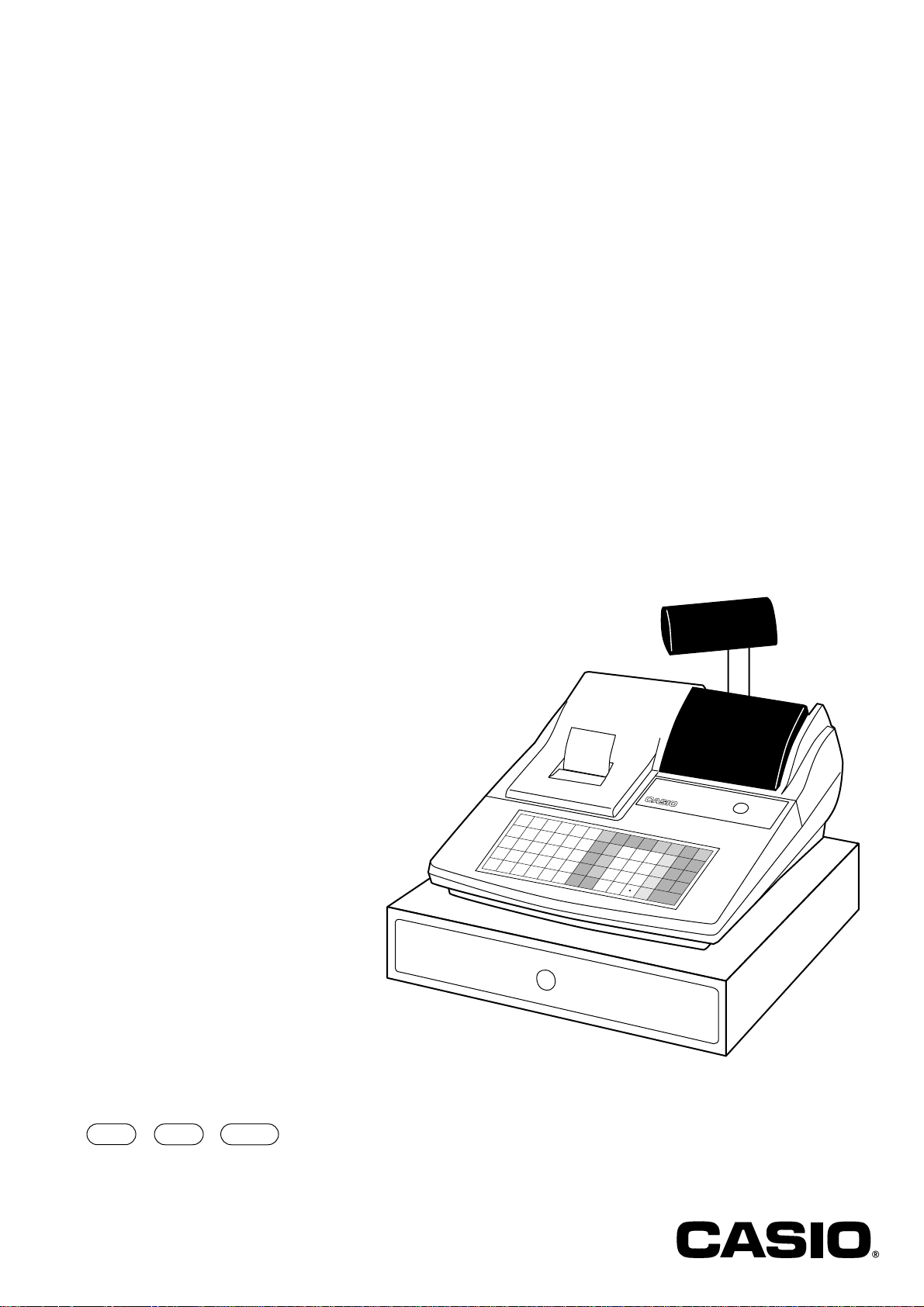
ELEKTRONISCHE REGISTRIERKASSE
TK-810
BESTEN DANK
IHR KASSENBON
KOMMEN SIE BALD
WIEDER !
HAMBURGER
KAFFEE
7
4
1
2
0
00
POMMES FRITES
SANDWICH
•10
•10
TK-810
C
8
9
5
6
3
EISCREME
Eu Di U.K.
BEDIENUNGSANLEITUNG
Page 2
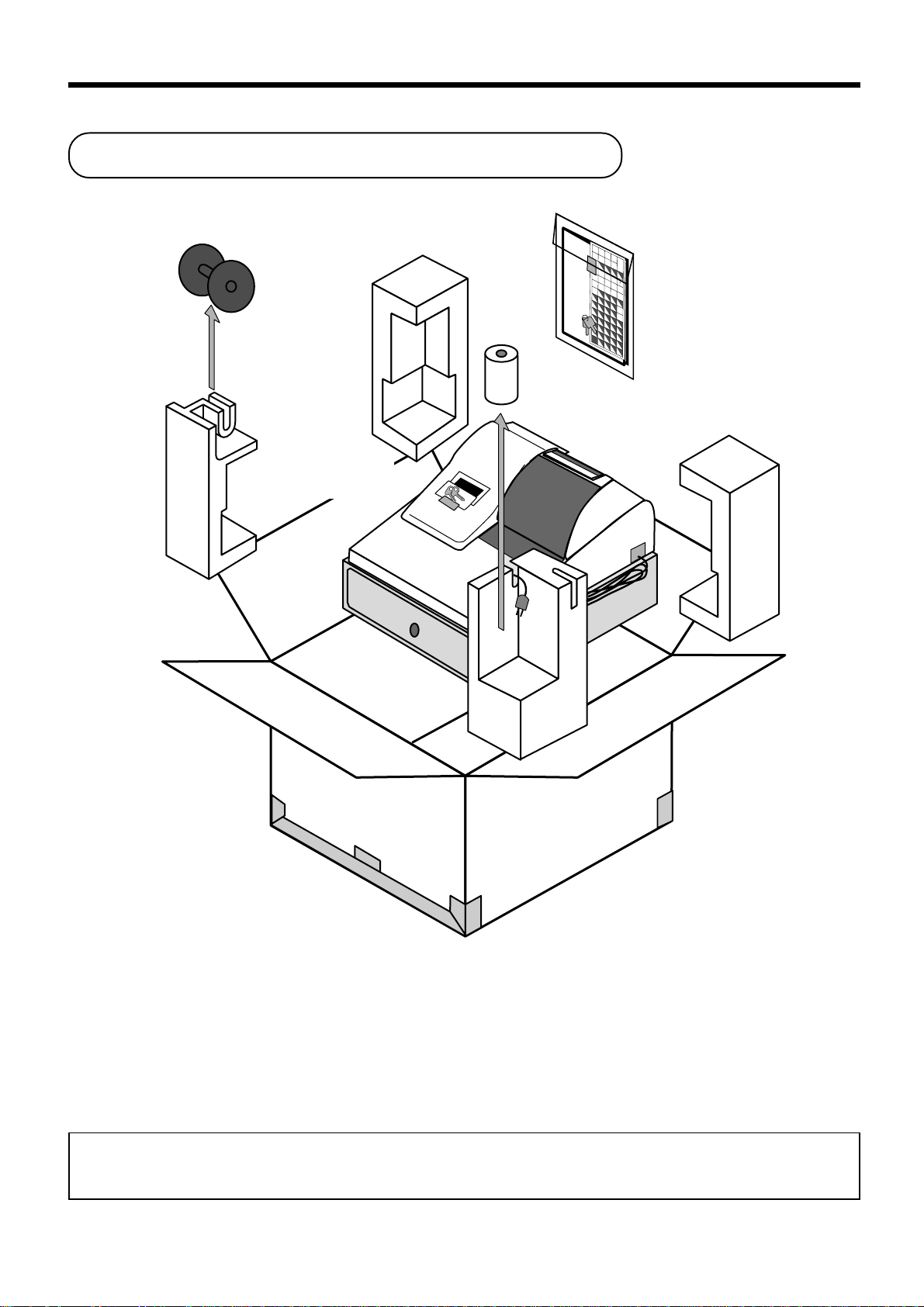
Einleitung & Inhalt
Auspacken der Registrierkasse
Aufwickelspule
Bedienerschlüssel/
Programmierschlüssel
Papierrolle
D
E
FE
U
L
P
-2
#
/
Operators
*
-
9
6
3
8
5
C
Instruction
2
7
U
T
N
F
4
E
I
H
M
S
•
1
@
'
#
(
:
Manual
%
G
N
5
U
F
M
4
T
E
L
3
S
D
K
2
R
C
J
1
Q
B
I
P
A
H
O
-1
#
!
0
0
0
Bedienungsanleitung/
&
L
E
B
Z
I
D
S
E
C
A
P
Zeichenblatt/
S
Z
Y
Schubladenschlüssel
X
W
V
Willkommen an der CASIO TK-810!
Herzlichen Glückwunsch zur Wahl einer elektronischen Registrierkasse von CASIO, die für
jahrelangen zuverlässigen Betrieb konstruiert wurde.
Die Bedienung einer CASIO Registrierkasse ist einfach und kann ohne spezielles Training
gemeistert werden. Alles Wissenswerte ist in dieser Anleitung enthalten; halten Sie diese
Anleitung daher für Nachschlagzwecke bereit.
Falls Fragen über Punkte auftauchen sollten, die nicht in dieser Anleitung behandelt sind,
wenden Sie sich bitte an Ihren CASIO Fachhändler.
Der Netzstecker dieser Registrierkasse muss verw endet w erden, um den Netzstrom zu unterbrechen.
Bitte achten Sie darauf, dass die verwendete Netzdose in der Nähe der Registrierkasse angeordnet
und leicht zugängig ist.
Alle Informationen für spätere Nachschlagzwecke aufbewahren.
2
Page 3
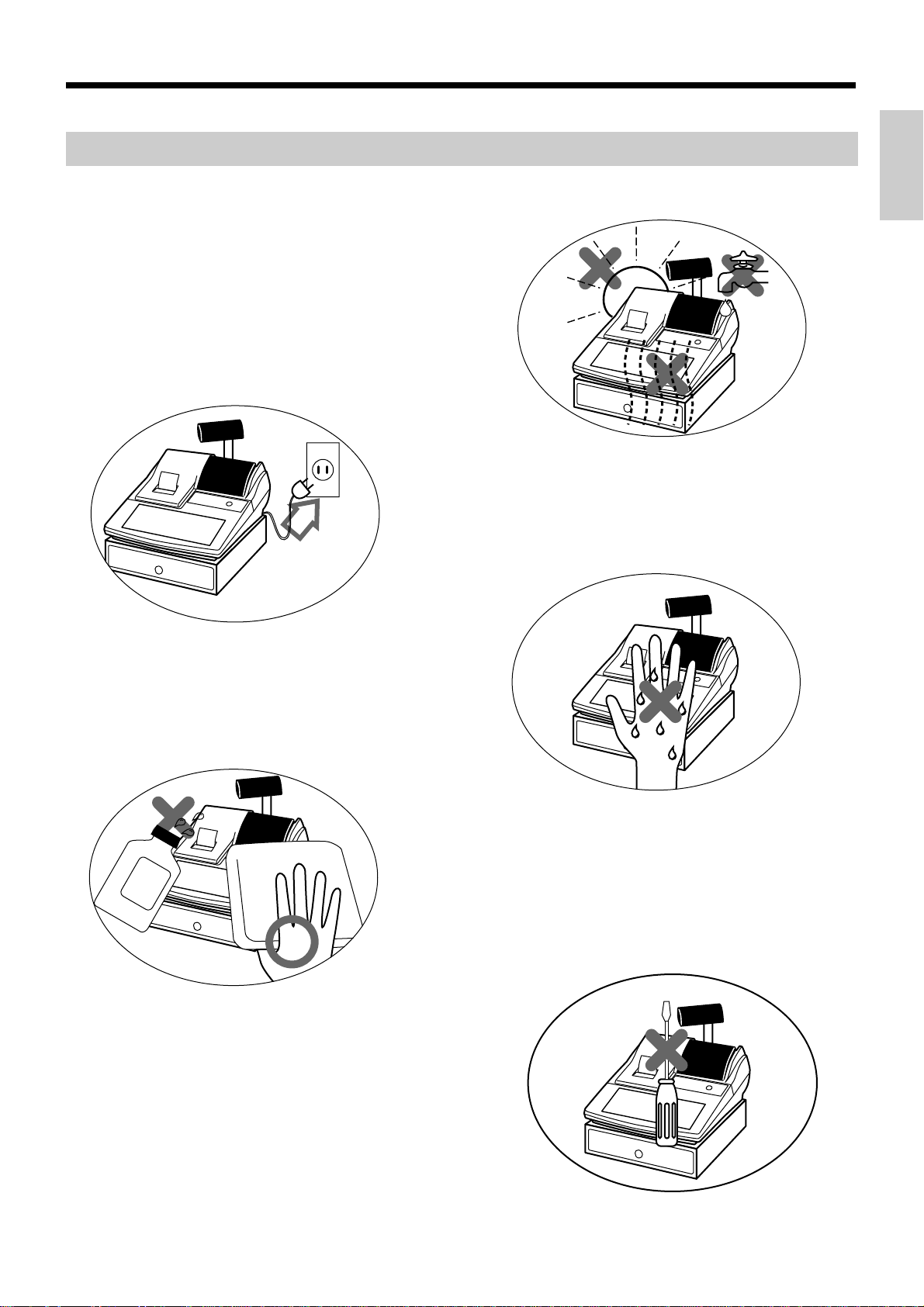
Wichtig!
Bevor Sie etwas ausführen, unbedingt die folgenden wichtigen Vorsichtsmaßnahmen beachten!
Die Registrierkasse so aufstellen, dass sie
keiner direkten Sonnenbestrahlung, hoher
Luftfeuchtigkeit, Wasserspritzern oder anderen Flüssigkeiten bzw. hohen Temperaturen
(wie z.B. in der Nähe einer Heizung) ausgesetzt ist.
Den Aufkleber an der Seite der Registrierkasse beachten, um sicherzustellen, dass
die Nennspannung der Registrierkasse der
örtlichen Netzspannung entspricht.
Einleitung & Inhalt
Niemals die Registrierkasse mit nassen
Händen bedienen.
Niemals die Registrierkasse öffnen oder Ihre
eigenen Reparaturen versuchen. Für Reparaturen bringen Sie bitte die Registrierkasse
zu Ihrem CASIO Fachhändler.
Ein weiches, trockenes Tuch für das Reinigen der Registrierkasse verwenden. Niemals
Benzin oder andere flüchtige Mittel verwenden.
3
Page 4
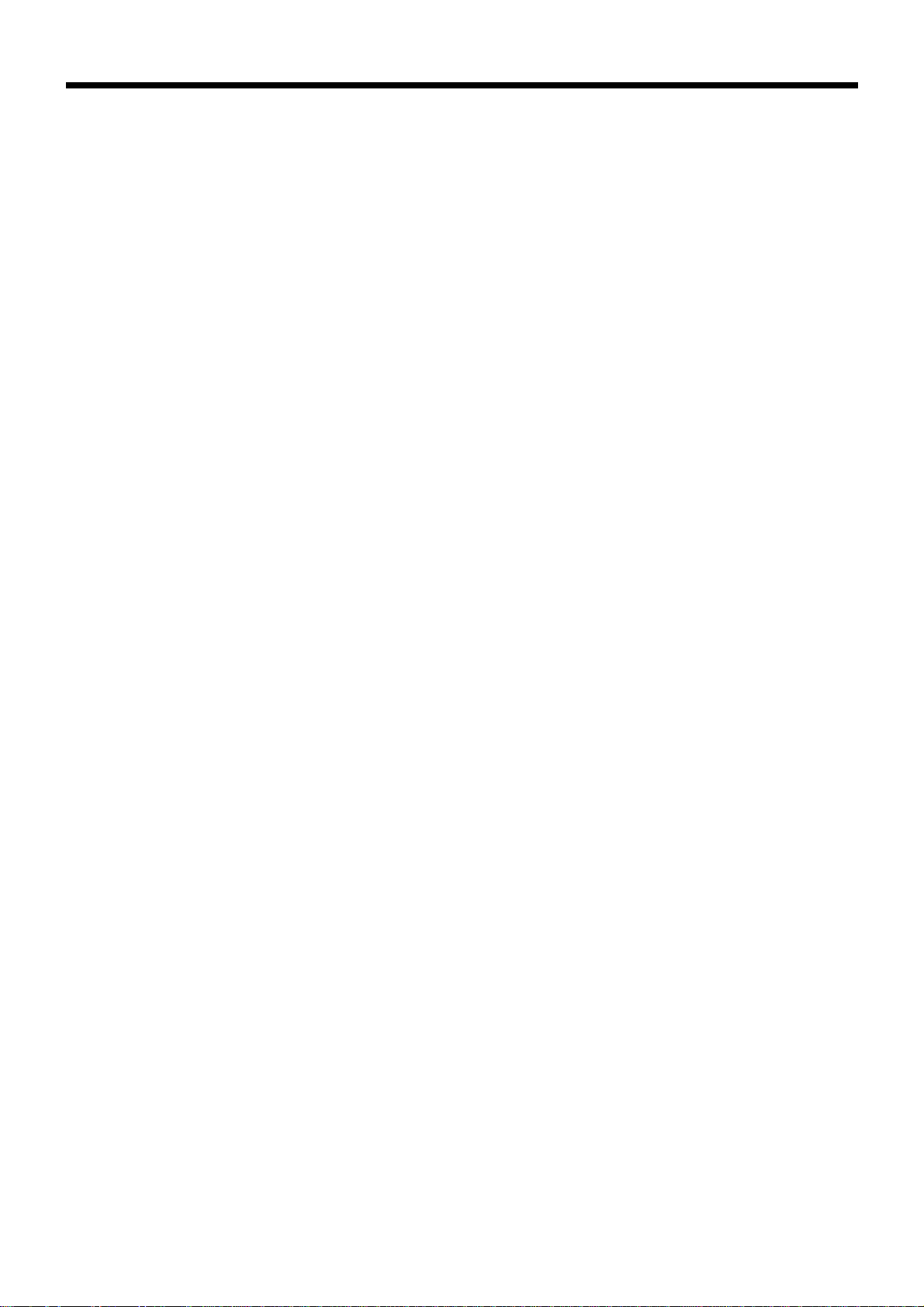
Einleitung & Inhalt
Einleitung & Inhalt...................................................................2
Auspacken der Registrierkasse......................................................................................... 2
Wollen wir beginnen ...............................................................6
Die Registrierkasse aus ihrer Verpackung entfernen. ....................................................... 6
Das Klebeband entfernen, mit dem Teile der Registrierkasse festgehalten werden. ........ 6
Die Registrierkasse an eine Netzdose anschließen. ......................................................... 6
Den mit „PGM“ markierten Betriebsartenschlüssel
in den Betriebsartenschalter einstecken. ....................................................................... 6
Kassenbon/Journalstreifen einsetzen................................................................................ 7
Einschichtigen Papierstreifen für Ausdrucken der Kassenbons einsetzen .............................. 7
Einschichtigen Papierstreifen für Ausdrucken des Journalstreifens einsetzen........................8
Zweischichtigen Papierstreifen für Ausdrucken der Kassenbons einsetzen............................9
Datum einstellen.............................................................................................................. 10
Zeit einstellen. ................................................................................................................. 10
Ausdrucken von Kassenbon oder Journalstreifen wählen............................................... 10
Programmieren der automatischen Steuerberechnung....................................................11
Programmieren der Steuerberechnungen (ohne spezielle Rundung) ................................... 11
Programmieren der Steuerberechnungen (mit spezieller Rundung) .....................................14
Nur für Euro ..................................................................................................................... 15
Nur für Australien............................................................................................................. 16
Einstellen der Abschlussmeldung.................................................................................... 17
Vorstellung des Modells TK-810 ..........................................18
Allgemeine Anleitung ....................................................................................................... 18
Betriebsartenschlüssel, Betriebsartenschalter , Schublade.................................................... 18
Displays .................................................................................................................................20
T astatur.................................................................................................................................. 22
Grundlegende Operationen und Einstellungen..................24
Ablesen der Druckausgaben ........................................................................................... 24
Verwendung Ihrer Registrierkasse .................................................................................. 25
An- und Abmelden der Verkäufer...........................................................................................26
Anzeige von Zeit und Datum ................................................................................................. 27
Entnahme von Münzen für Geldwechsel ............................................................................... 27
Vorbereitung und Verwendung der Warengruppentasten................................................ 28
Registrieren der Warengruppentasten ................................................................................... 28
Programmieren der Warengruppentasten ............................................................................. 29
Registrieren der Warengruppentasten durch Programmieren von Daten.............................. 30
Vorbereitung und Verwendung von PLUs ........................................................................ 31
Programmieren von PLUs ..................................................................................................... 31
Registrieren von PLUs...........................................................................................................32
Vorbereitung und Verwendung von Flach-PLUs.............................................................. 33
Programmieren von Flach-PLUs ........................................................................................... 33
Registrieren von Flach-PLUs .................................................................................................34
Vorbereitung und Verwendung von Diskonten ................................................................ 35
Programmieren von Diskonten ..............................................................................................35
Registrieren von Diskonten.................................................................................................... 36
Vorbereitung und Verwendung von Reduktionen ............................................................ 37
Programmieren von Reduktionen .......................................................................................... 37
Registrieren von Reduktionen ............................................................................................... 38
Registrieren mit Euro-Währungswechsel ........................................................................ 39
Registrieren von Kredit- und Scheckzahlungen .............................................................. 40
Registrieren von zurückgegebenen Artikeln in der REG-Betriebsart............................... 41
4
Page 5
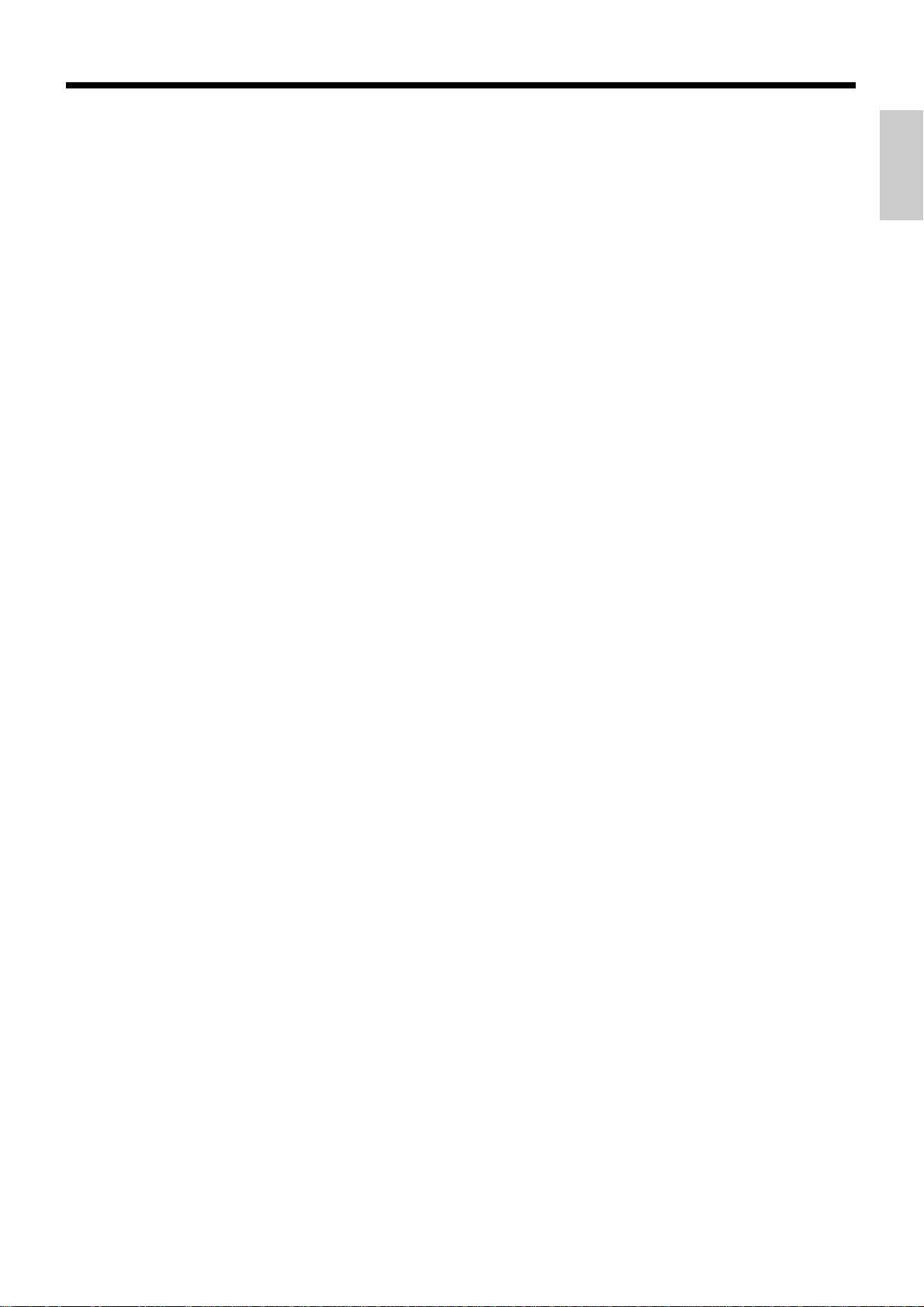
Registrieren von zurückgegebenen Artikeln in der RF-Betriebsart.................................. 42
Registrieren von Einzahlungen........................................................................................ 43
Registrieren von Auszahlungen....................................................................................... 43
Berichtigungen in einer Registration................................................................................ 44
Registrieren von Nichtverkäufen ..................................................................................... 46
Ausdrucken des täglichen RESET-Verkaufsberichts ....................................................... 47
Fortgeschrittene Operationen und Einstellungen..............48
Kassenbonformat nach Abschluss der Transaktion, Allgemeine Druckersteuerung,
Eingabepflicht, Maschinenmerkmale ........................................................................... 48
Über die Kassenbonausgabe nach Transaktionsabschluss .................................................. 48
Programmieren der allgemeinen Druckersteuerung ..............................................................49
Programmieren der Eingabepflicht und Ver käuferkontrollfunktion......................................... 50
Programmieren der Auslese/Rückstellungsbericht-Drucksteuerung ..................................... 51
Einstellen einer Geschäfts/Maschinennummer ............................................................... 51
Programmieren für Verkäufer .......................................................................................... 52
Programmieren der Beschreibungen und Meldungen..................................................... 54
Programmieren der Berichtbeschreibung, Gesamtsumme, Sonderzeichen,
des Berichttitels, der Kassenbonmeldung und des Verkäufernamens ............................... 54
Programmieren der Warengruppentasten-Beschreibung ......................................................56
Programmieren der PLU-Beschreibung................................................................................. 57
Programmieren der Flach-PLU-Beschreibung....................................................................... 58
Programmieren der Funktionstasten-Beschreibung .............................................................. 59
Eingabe von Zeichen....................................................................................................... 60
Programmieren der Merkmale der Warengruppentasten ................................................ 62
Programmieren der PLU-Merkmale................................................................................. 64
Programmieren der Flach-PLU-Merkmale....................................................................... 66
Programmieren der Merkmale der Diskont/Aufschlagtaste ............................................. 71
Programmieren des Währungswechsels......................................................................... 73
Scheckverfolgungssystem............................................................................................... 76
Arrangement-Programmierung........................................................................................ 81
Programmieren anderer Funktionstastenmerkmale ........................................................ 83
Fortgeschrittene Programmierung für Euro ..................................................................... 85
Rechnerfunktionen .......................................................................................................... 88
Änderung der Tastatur-Belegung..................................................................................... 90
Ausdrucken der READ/RESET-Berichte ......................................................................... 92
Auslesen des Programms der Registrierkasse ............................................................... 99
Einleitung & Inhalt
Störungsbeseitigung ..........................................................104
Wenn es zu einem Fehler kommt .................................................................................. 104
Wenn die Registrierkasse nicht arbeitet ........................................................................ 105
Freigabe einer Maschinenverriegelung ......................................................................... 106
Bei Stromausfall ............................................................................................................ 106
W artung durch den Anwender und Optionen...................107
Austauschen des Farbbandes....................................................................................... 107
Austauschen des Journalstreifens................................................................................. 108
Austauschen des Kassenbon-Papierstreifens............................................................... 109
Technische Daten................................................................110
Index..................................................................................... 111
5
Page 6
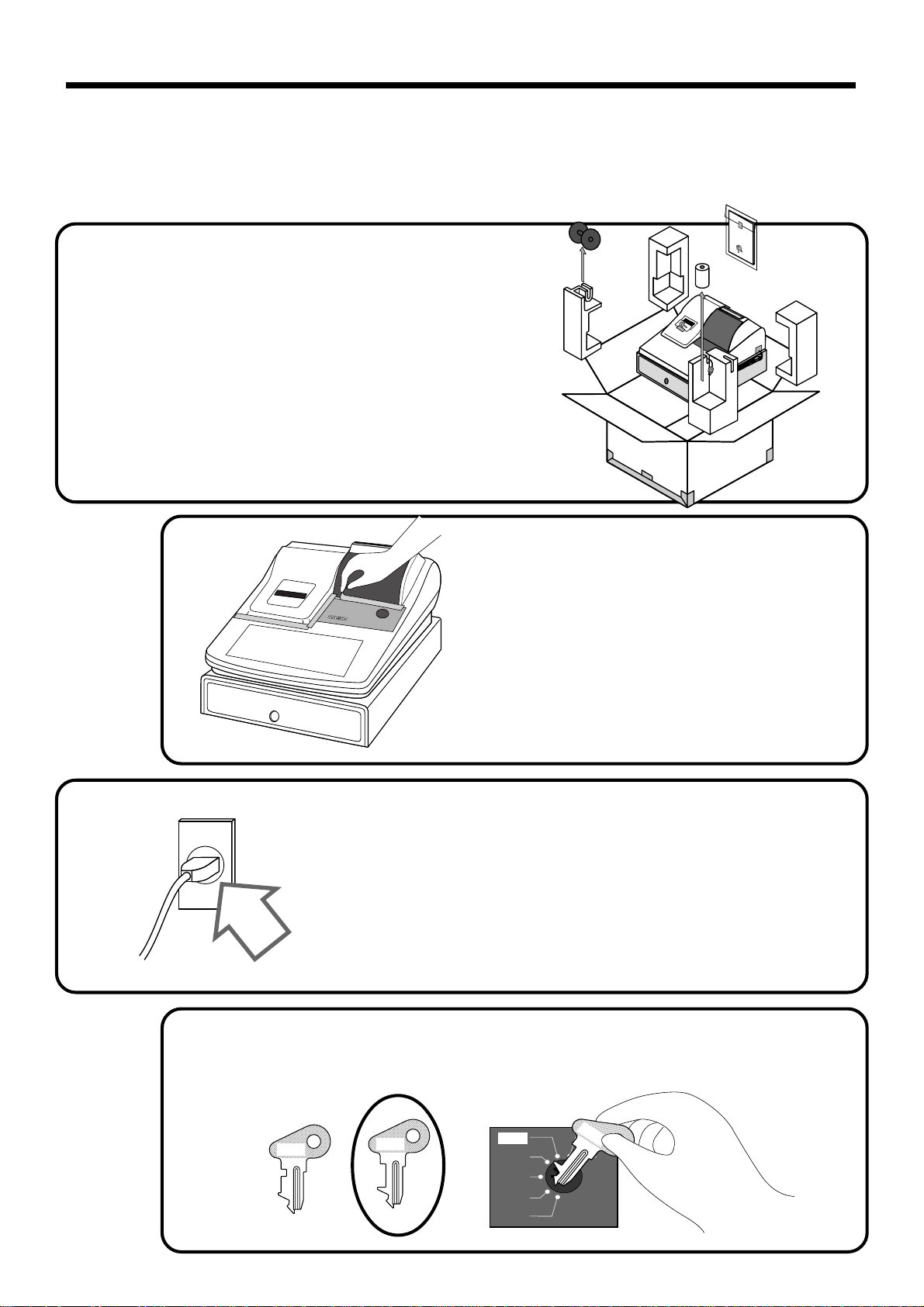
Wollen wir beginnen
Dieser Abschnitt beschreibt das Auspacken und die Bereitstellung der Registrierkasse für den Betrieb. Sie sollten
diesen Abschnitt der Bedienungsanleitung durchlesen, auch wenn Sie bereits früher eine Registrierkasse verwendet
haben. Nachfolgend sind die grundlegenden Einstellvorgänge beschrieben und die Seiten aufgeführt, auf welchen Sie
weitere Einzelheiten finden.
O
p
e
r
a
t
o
r
s
I
n
s
t
r
u
c
t
io
n
M
a
n
u
a
l
1.
Die Registrierkasse aus ihrer
Verpackung entfernen.
Darauf achten, dass alle Teile und das Zubehör
vorhanden sind.
2.
£00
CE-300T
TK-810
C
K
E
-
-3
8
1
0
0
0
Das Klebeband entfernen, mit
dem Teile der Registrierkasse
festgehalten werden.
Entfernen Sie auch den kleinen
Plastikbeutel, der am Druckerdeckel
festgeklebt ist. Er enthält die
Betriebsartenschlüssel.
3.
Die Registrierkasse an eine Netzdose
anschließen.
Den Aufkleber an der Seite der Registrierkasse kontrollieren, um sicherzustellen, dass die Nennspannung der
Registrierkasse der örtlichen Netzspannung entspricht.
Der Drucker arbeitet für einige Sekunden.
4.
Den mit „PGM“ markierten Betriebsartenschlüssel in den
Betriebsartenschalter einstecken.
PGM
X
C-A32
OP
C-A02
PGM
C-A32
CAL
REG
OFF
RF
PGM
Z
Z
6
Page 7
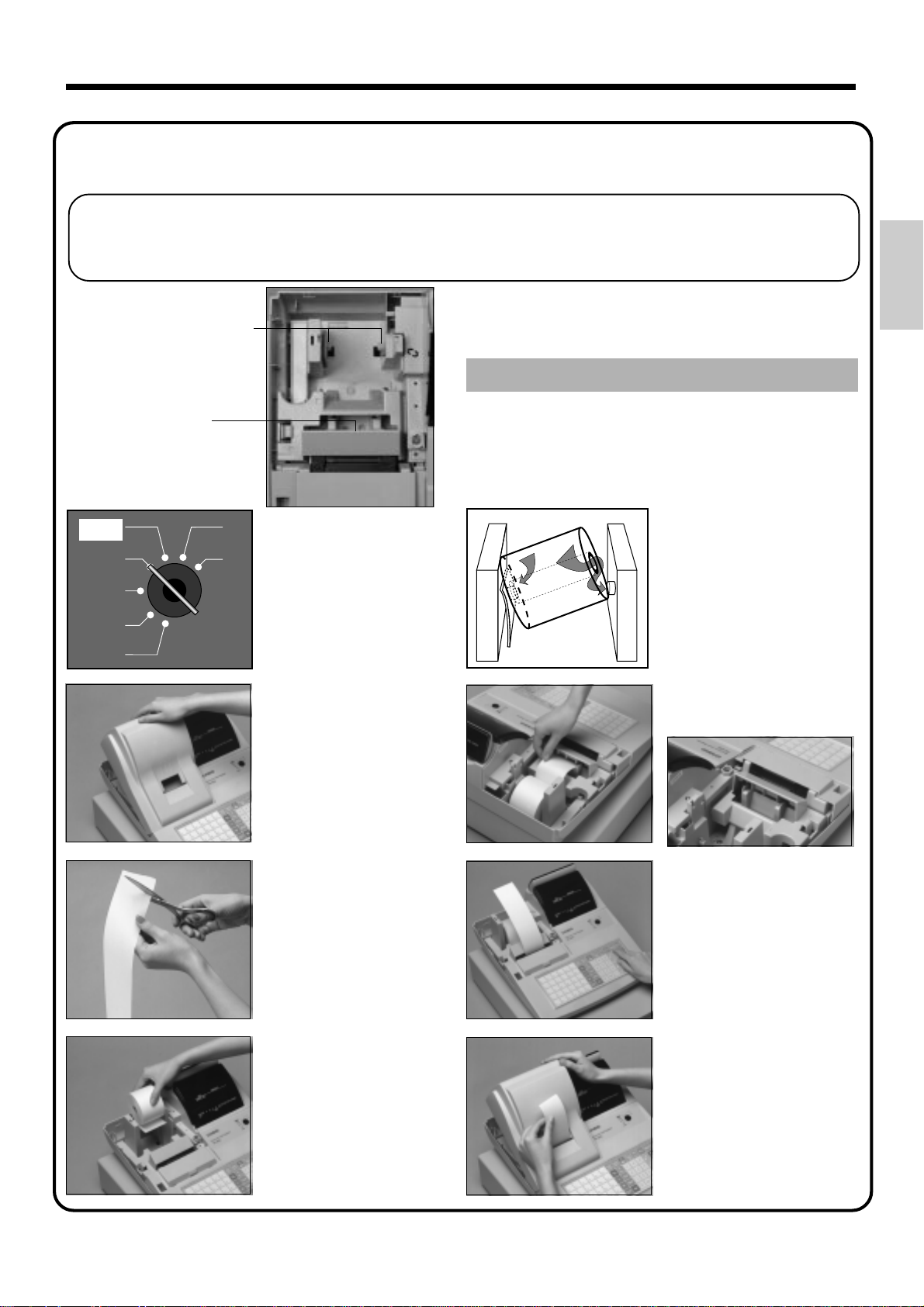
5.
Kassenbon/Journalstreifen einsetzen.
Einschichtigen Papierstreifen für Ausdrucken
der Kassenbons einsetzen
Papierrollenspindel
Wichtig!
Papiereinlass
CAL
REG
OFF
RF
PGM
X
Z
11
1
11
Den Betriebsartenschlüssel
verwenden, um den
Betriebsartenschalter auf
Position REG zu stellen.
22
2
22
Den Druckerdeckel
abnehmen.
Niemals die Registrierkasse ohne Papierstreifen betreiben.
Der Drucker könnte beschädigt werden.
55
5
55
1
2
Die Papierrolle vorsichtig
zwischen die beiden
Spindeln einsetzen, sodass
diese in die Naben der
Papierrolle eingreifen.
66
6
66
Den Papierstreifen in den
Papiereinlass einsetzen.
Wollen wir beginnen
33
3
33
Das Ende des
Papierstreifens
rechtwinkelig abschneiden.
44
4
44
Sicherstellen, dass der
Papierstreifen von der
Unterseite der Papierrolle
abgerollt wird, und die
Papierrolle in den Raum
hinter dem Drucker
absenken.
77
7
77
Die f Taste drücken, bis
etwa 20 bis 30 cm des
Papierstreifens am Drucker
überstehen.
88
8
88
Den Druckerdeckel wieder
anbringen, wobei das
vordere Ende des
Papierstreifens durch den
Schlitz der Papierschere zu
führen ist. Den
überstehenden Papierstreifen abreißen.
7
Page 8
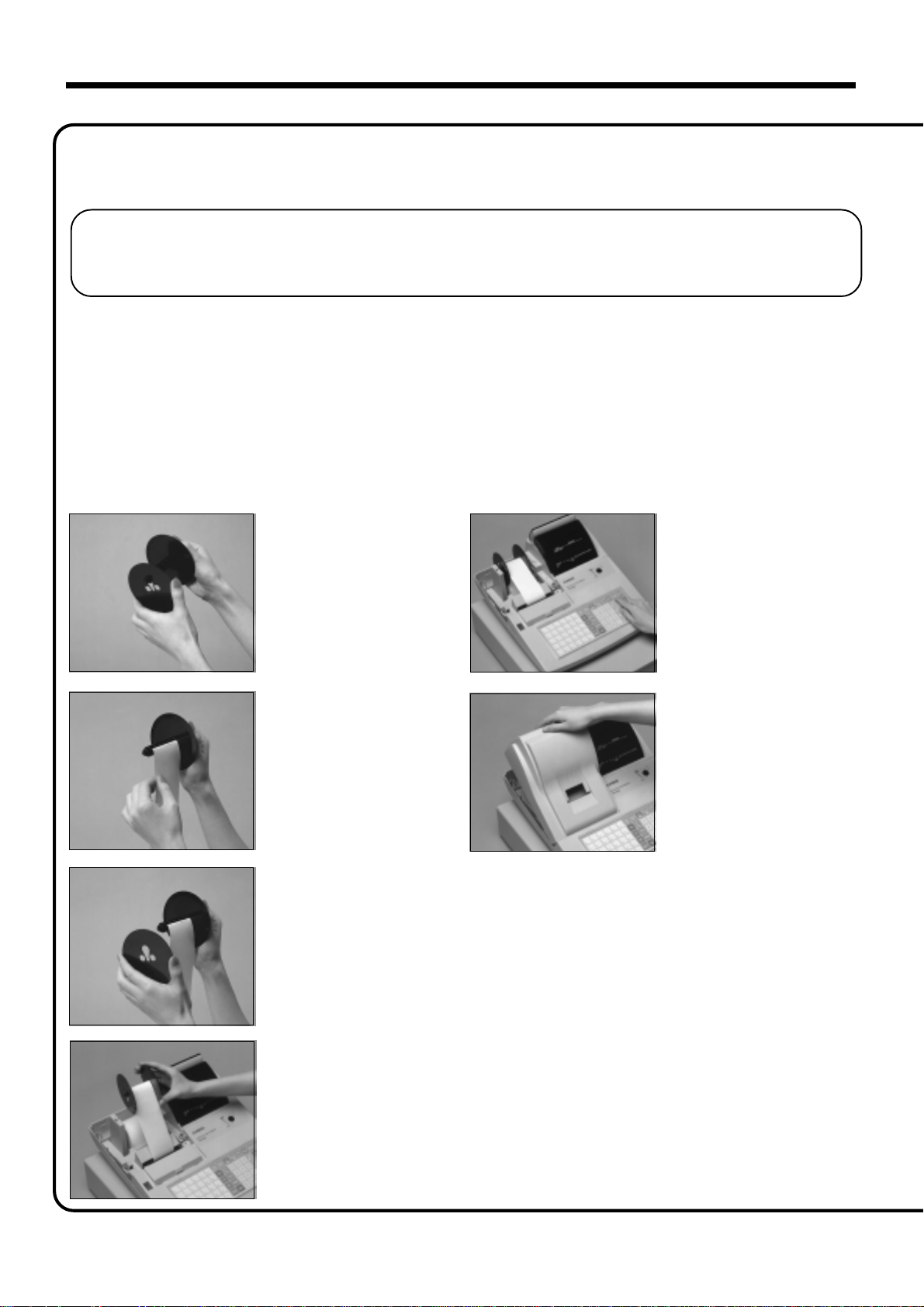
Wollen wir beginnen
5.
Die Schritte
auf der vorhergehenden Seite befolgen.
Kassenbon/Journalstreifen einsetzen (Fortsetzung).
Einschichtigen Papierstreifen für Ausdrucken
des Journalstreifens einsetzen
11
1 bis
11
77
7 unter „Einschichtigen Papierstreifen für Ausdrucken der Kassenbons einsetzen“
77
88
8
88
Die flache Scheibe der
Aufwickelspule abnehmen.
BB
B
BB
Die f Taste drücken, um
den Papierstreifen zu
spannen.
99
9
99
Das vordere Ende des
Papierstreifens in die Nut der
Spindel der A ufwickelspule
einschieben und den
Papierstreifen um zwei bis
drei Windungen aufwickeln.
00
0
00
Die flache Scheibe der
Aufwickelspule wieder
anbringen.
AA
A
AA
Die Aufwickelspule in den
Raum hinter dem Drucker
über der Papierrolle
einsetzen.
CC
C
CC
Den Druckerdeckel wieder
anbringen.
8
Page 9
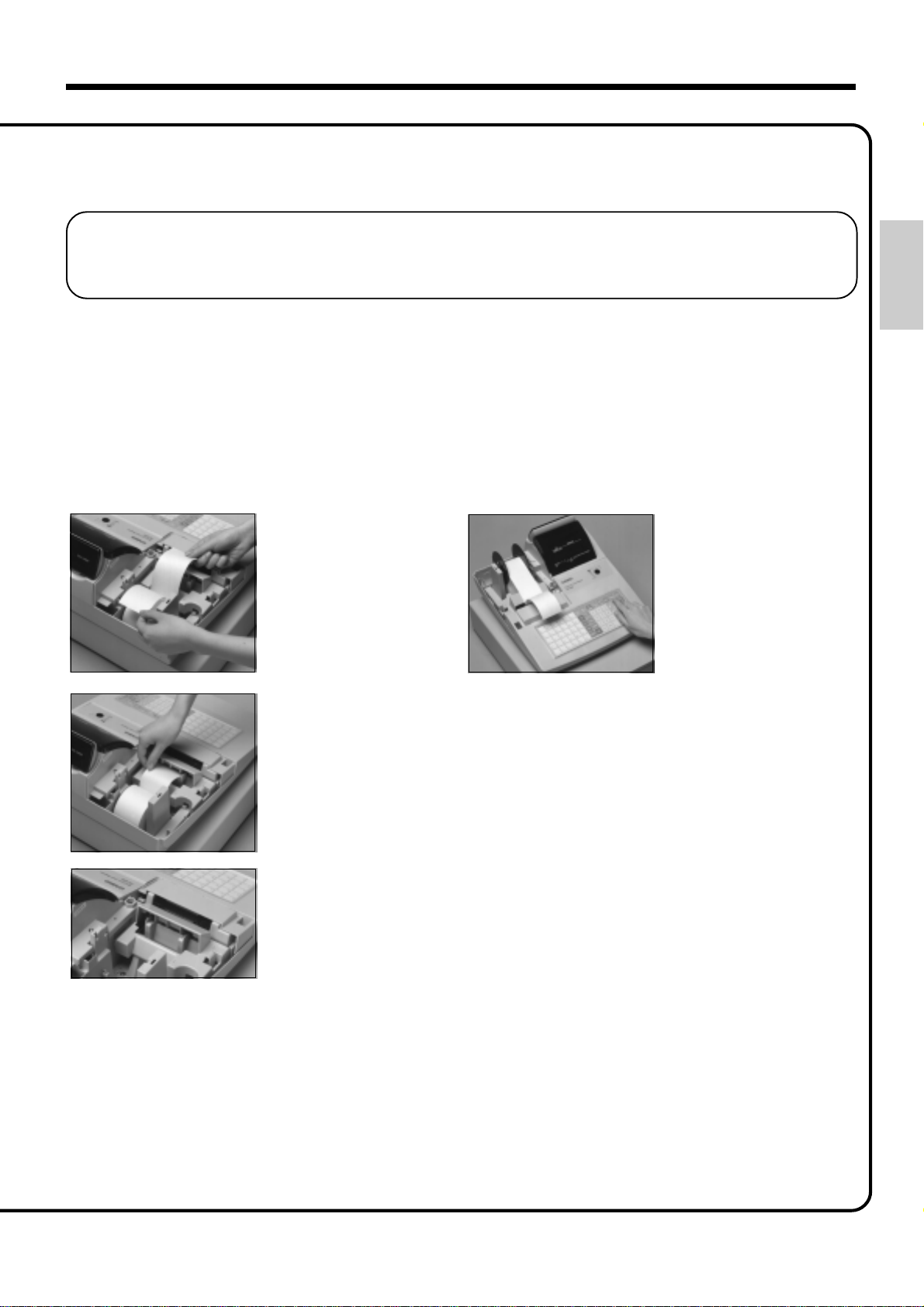
5.
Kassenbon/Journalstreifen einsetzen (Fortsetzung).
Zweischichtigen Papierstreifen für Ausdrucken
der Kassenbons einsetzen
Die Schritte
der Kassenbons einsetzen“ befolgen.
11
1 bis
11
55
5 unter dem vorhergehenden Abschnitt „Einschichtigen Papierstreifen für Ausdrucken
55
66
6
66
Die zwei Schichten des
Papierstreifens trennen.
77
7
77
Die beiden Enden der
Papierstreifen wieder
zusammenbringen und in
den Papierstreifeneinlass
einführen.
88
8
88
Die f Taste drücken, bis
etwa 20 bis 30 cm des
Papierstreifens am Drucker
überstehen.
99
9
99
Das vordere Ende der inneren Schicht (die nun Ihr
Journalstreifen ist) in die Aufwickelspule einsetzen, wie
es ab Schritt
für Ausdrucken des Journalstreifens einsetzen“
beschrieben ist.
88
8 unter „Einschichtigen Papierstreifen
88
Wollen wir beginnen
00
0
00
Den Druckerdeckel wieder anbringen, wobei das vordere
Ende der äußeren Schicht durch den Schlitz der
Papierstreifenschere zu führen ist. Den überstehenden
Papierstreifen abreißen.
9
Page 10
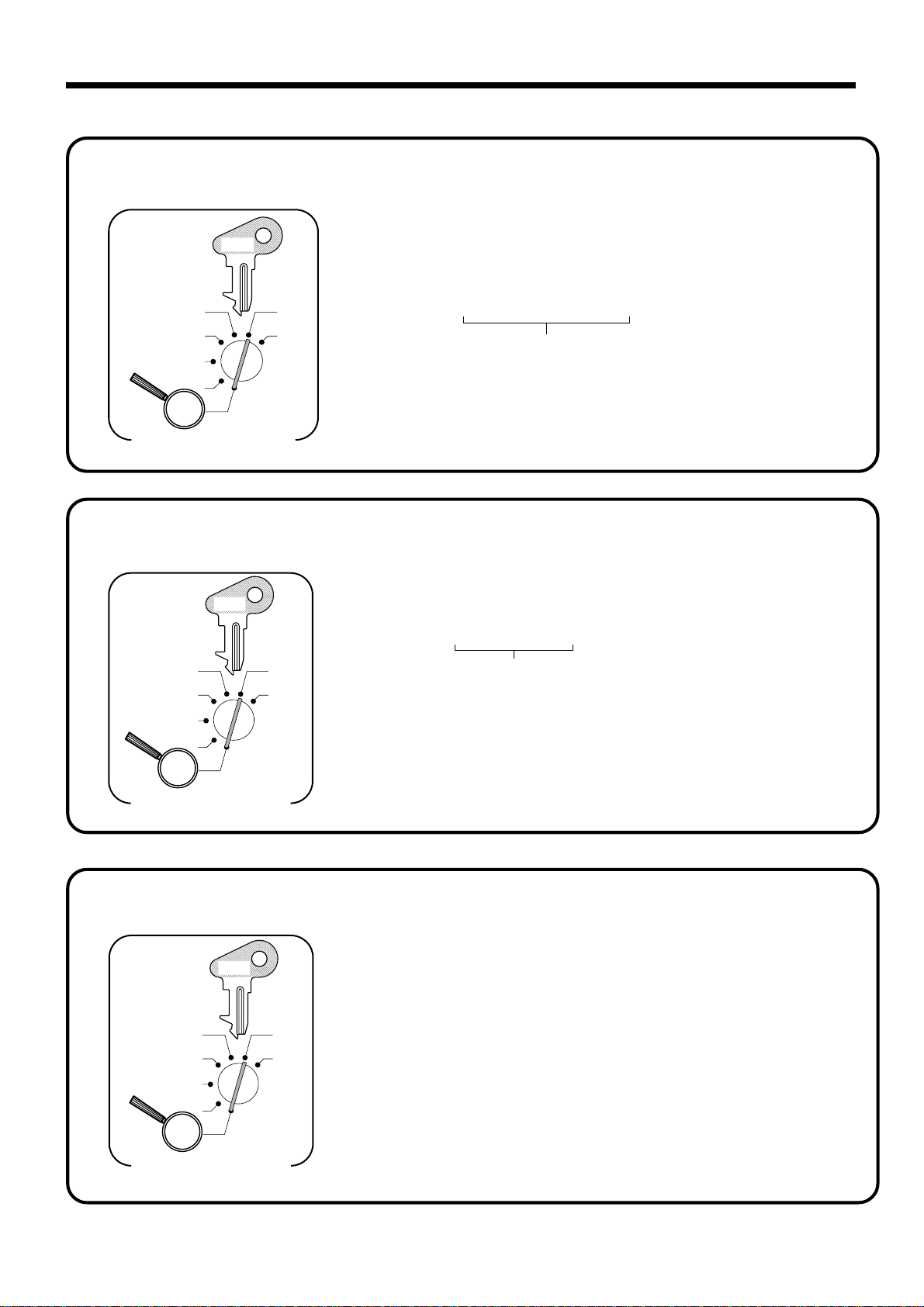
Wollen wir beginnen
6.
Datum einstellen.
PGM
C-A32
CAL
REG
OFF
RF
PGM
Betriebsartenschalter
7.
Zeit einstellen.
PGM
C-A32
6 1s 6
X
Z
Beispiel:
15. Januar 2001 2
:: :: ::
Jahr Monat
Gegenwärtiges Datum
Kalendertag
010115
6 1s 6 : : : : 6 X 6 C
6 X 6 C
CAL
REG
OFF
RF
PGM
Betriebsartenschalter
8.
Ausdrucken von Kassenbon oder Journalstreifen wählen.
PGM
C-A32
CAL
REG
OFF
RF
PGM
X
Z
Beispiel:
08:20 morgens
09:45 abends 2
Gegenwärtige Zeit
2 0820
2145
KASSENBON =
0
6 1s 6 { } 6 c 6 s
X
Z
Hinweis:
Unbedingt 0 (Kassenbon) wählen, wenn Sie den zweischichtigen
Papierstreifen verwenden.
JOURNAL =
1
10
Betriebsartenschalter
Page 11
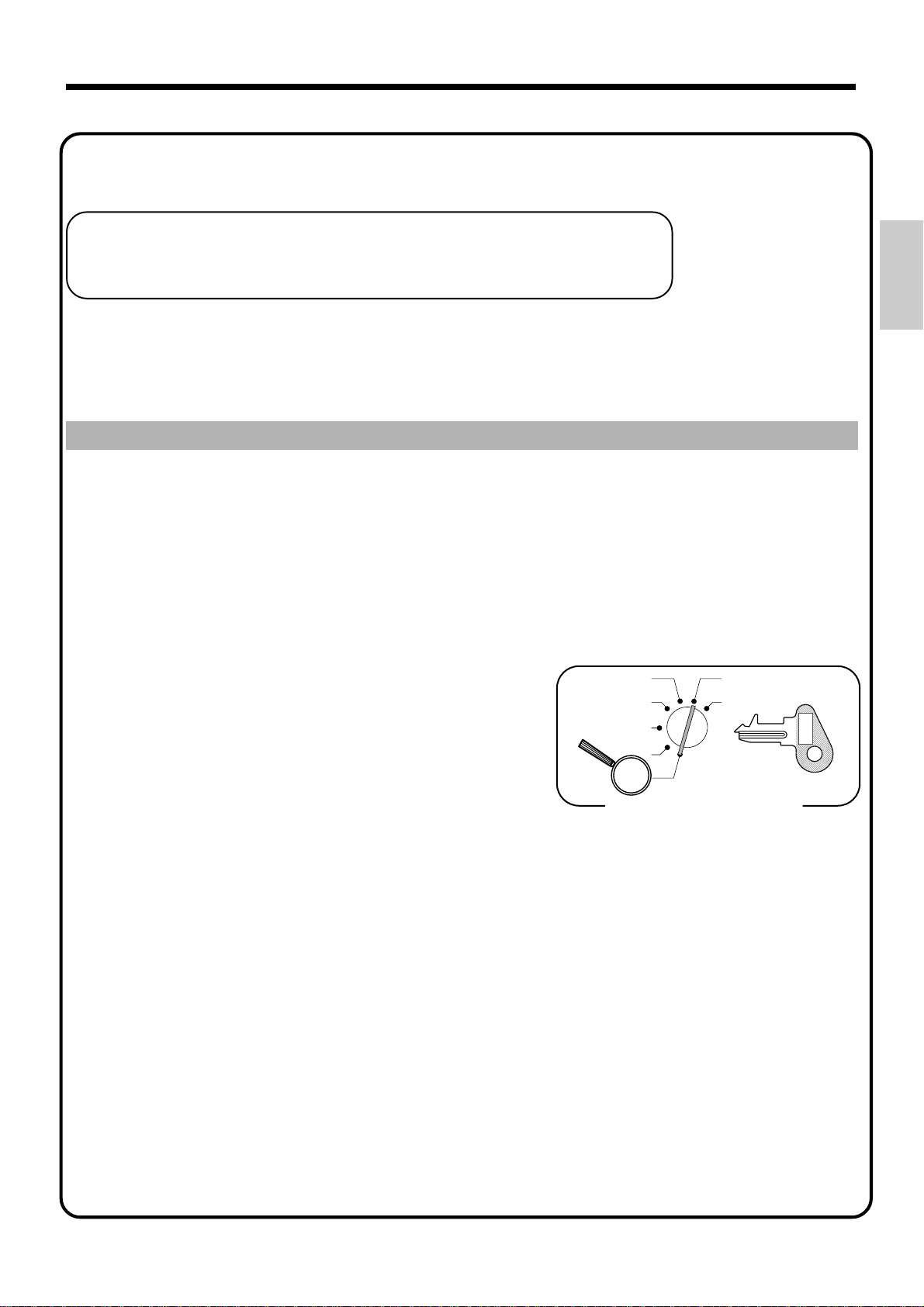
9.
Steuertabelle programmieren
Programmieren der automatischen
Steuerberechnung
Diese Registrierkasse kann automatisch bis zu drei verschiedene Umsatzsteuern berechnen. Die
Umsatzsteuerberechnungen beruhen auf Steuersätzen, sodass Sie die Steuersätze, den Steuertyp (Add-in-Steuer
oder Add-on-Steuer) und den Rundungstyp programmieren müssen. Achten Sie darauf, dass für bestimmte örtliche
Steueranforderungen spezielle Rundungsmethoden (Seite 12) zur Verfügung stehen.
Wichtig!
Nachdem Sie die Steuerberechnungen programmiert haben, müssen Sie auch individuell spezifizieren, welche Warengruppen (Seite 29) und PLUs (Seite 31) zu besteuern sind.
Programmieren der Steuerberechnungen (ohne spezielle Rundung)
Die folgenden Daten vorbereiten:
1. Steuersätze
2. Rundungsmethode für Steuerberechnung (Aufrunden/Abrunden/Abschneiden)
3. Steuerberechnungssystem (Add-on-Steuer/Add-in-Steuer)
Wollen wir beginnen
Programmiervorgang
Steuertabelle 1 zuordnen.
0225 eingeben, um Steuertabelle 2 zuzuordnen.
0325 eingeben, um Steuertabelle 3 zuzuordnen.
Steuersatz eingeben.
Beispiel: 15% = 15
8,25% = 8^25
(2 Stellen für Ganzzahl und 4 Dezimalstellen)
Rundungsmethode, Steuerberechnungsmethode eingeben.
Add-on-Steuer
Aufrunden = 9002
Abrunden = 5002
Abschneiden = 0002
Add-in-Steuer
Aufrunden = 9003
Abrunden = 5003
Abschneiden = 0003
Den Vorgang abschließen.
CAL
REG
OFF
RF
X
Z
PGM
Betriebsartenschalter
6
0125s
6
::::::
6
6
::::
4
3s
4
4
4
0a
4
4
s
a
a
C-A32
PGM
11
Page 12
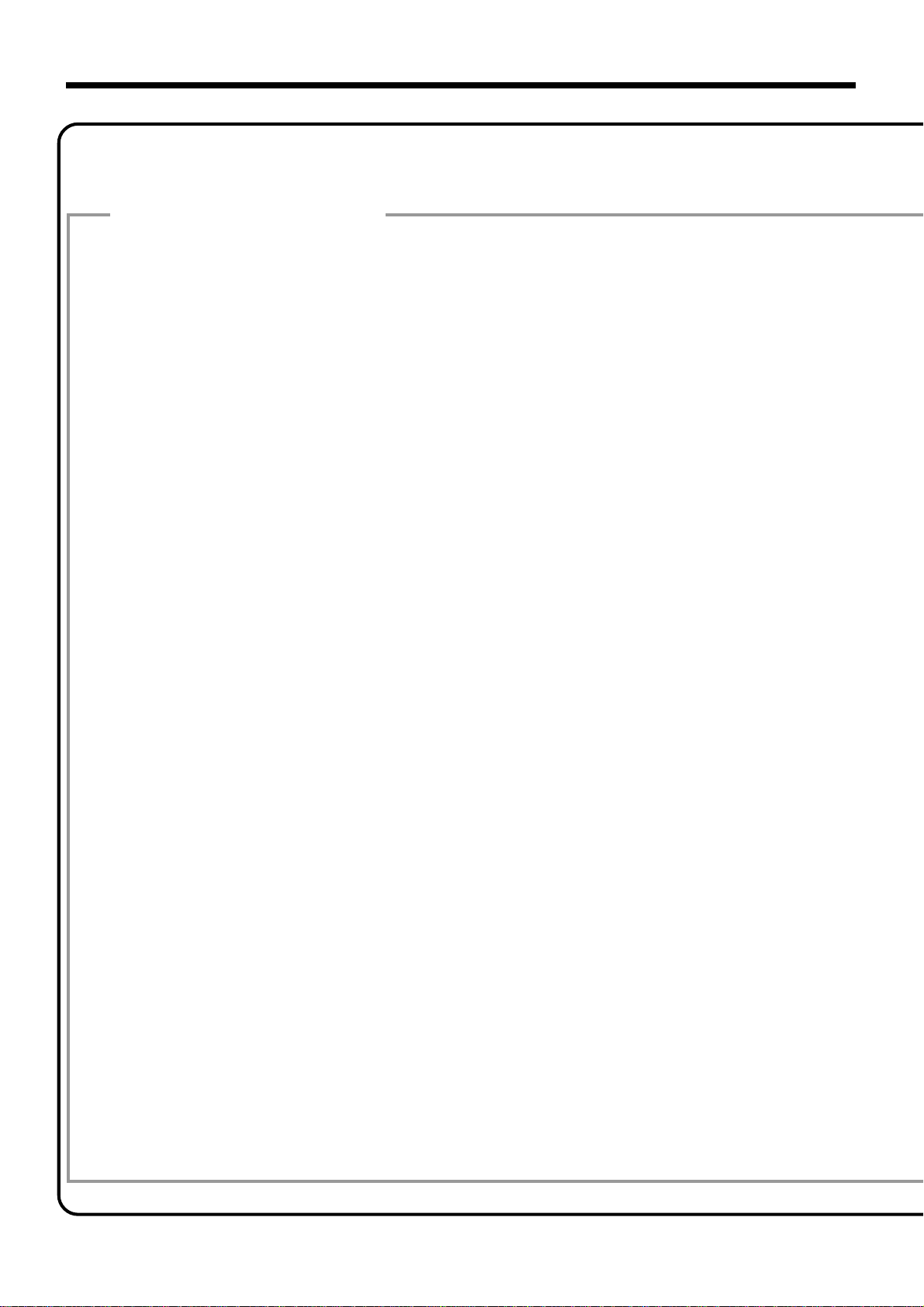
Wollen wir beginnen
9.
Steuertabelle programmieren (Fortsetzung)
Über die spezielle Rundung ...
Neben dem Abschneiden, Abrunden und Aufrunden können Sie auch „spezielle Rundung“ für Zwischensummen
und Gesamtsummen spezifizieren. Die spezielle Rundung wandelt die letzte (ganz rechte) Stelle eines Betrags auf
„0“ oder „5“ um, um den Steueranforderungen von bestimmten Gebieten zu entsprechen.
1 Spezielle Rundung 1
Letzte (ganz rechte) Stelle Rundungsergebnis
0 ~ 2 2 0
3 ~ 7 2 5
8 ~ 9 2 10
2 Spezielle Rundung 2
Letzte (ganz rechte) Stelle Rundungsergebnis
0 ~ 5 2 0
6 ~ 9 2 10
3 Spezielle Rundung 3
Letzte (ganz rechte) Stelle Rundungsergebnis
00 ~ 24 2 0
25 ~ 74 2 50
75 ~ 99 2 100
Beispiele:
1,21 ➔ 1,20
1,26 ➔ 1,25
1,28 ➔ 1,30
Beispiele:
1,12 ➔ 1,10
1,55 ➔ 1,60
Beispiele:
1,24 ➔ 1,00
1,52 ➔ 1,50
1,77 ➔ 2,00
4 Spezielle Rundung 4 (Dänische Rundung)
Bei der Dänischen Rundung trifft die Rundungsmethode auf Zwischensummen zu, abhängig
davon, ob Sie die T ransaktion durch Eingabe eines über gebenen Betrags abschließen oder nicht.
• Wenn ein Abschluss erfolgt, ohne einen übergebenen Betrag einzugeben:
Letzten (ganz rechten) 2 Stellen
der Zwischensumme
00 ~ 12 2 00
13 ~ 37 2 25
38 ~ 62 2 50
63 ~ 87 2 75
88 ~ 99 2 100
• Wenn ein Abschluss bei Eingabe eines übergebenen Betrags erfolgt:
Letzten (ganz rechten) 2 Stellen
des W echselgeldes
00 ~ 12 2 00
13 ~ 37 2 25
38 ~ 62 2 50
63 ~ 87 2 75
88 ~ 99 2 100
5 Spezielle Rundung 5 (Australische Rundung)
Letzte (ganz rechte) Stelle Rundungsergebnis
0 ~ 2 2 0
3 ~ 7 2 5
8 ~ 9 2 10
Rundungsergebnis
Rundungsergebnis
Beispiele:
1,21 ➔ 1,20
1,26 ➔ 1,25
1,28 ➔ 1,30
12
Page 13
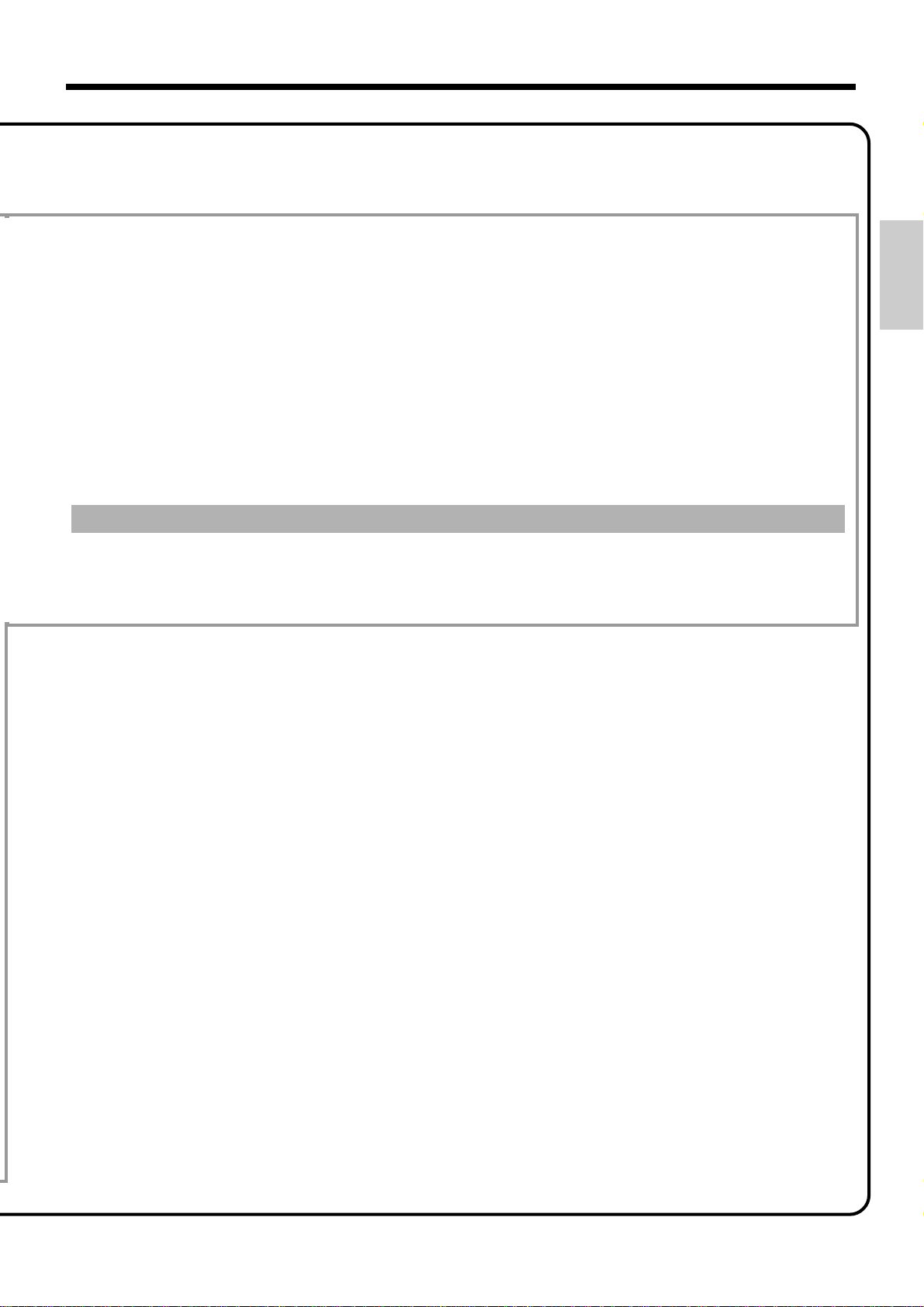
9.
Steuertabelle programmieren (Fortsetzung)
• Teilweise übergebene Beträge (Zahlungen): für Dänische Rundung
Der übergebene Betrag und der Wechselgeldbetrag werden nicht gerundet, wenn der Kunde eine
teilweise Zahlung ausführt. W enn eine teil weise Zahlung zu einem verbleibenden Saldo im Bereich
von 1 bis 12 führt, wird die T ransaktion abgeschlossen, als ob kein verbleibender Saldo v orhanden
ist.
• Anzeige und Ausdrucken von Zwischensummen: für Dänische und Australische Rundung
W enn Sie die s T aste drück en, wird die nicht gerundete Zwischensumme ausgedruckt und auf
dem Display angezeigt. Falls die Registrierkasse für die Anwendung eines Add-on-Steuersatzes
eingestellt ist, wird der Add-on-Steuerbetrag in die Zwischensumme eingeschlossen, die ausgedruckt und angezeigt wird.
Wichtig!
Wenn Sie die Dänische Rundung verw enden, können Sie die a Taste verwenden, um den
übergebenen Betrag zu registrieren, dessen beiden letzten (ganz rechten) Stellen 00, 25, 50
oder 75 betragen. Diese Restriktion trifft nicht auf die h, k und c T asten zu.
Wollen wir beginnen
13
Page 14
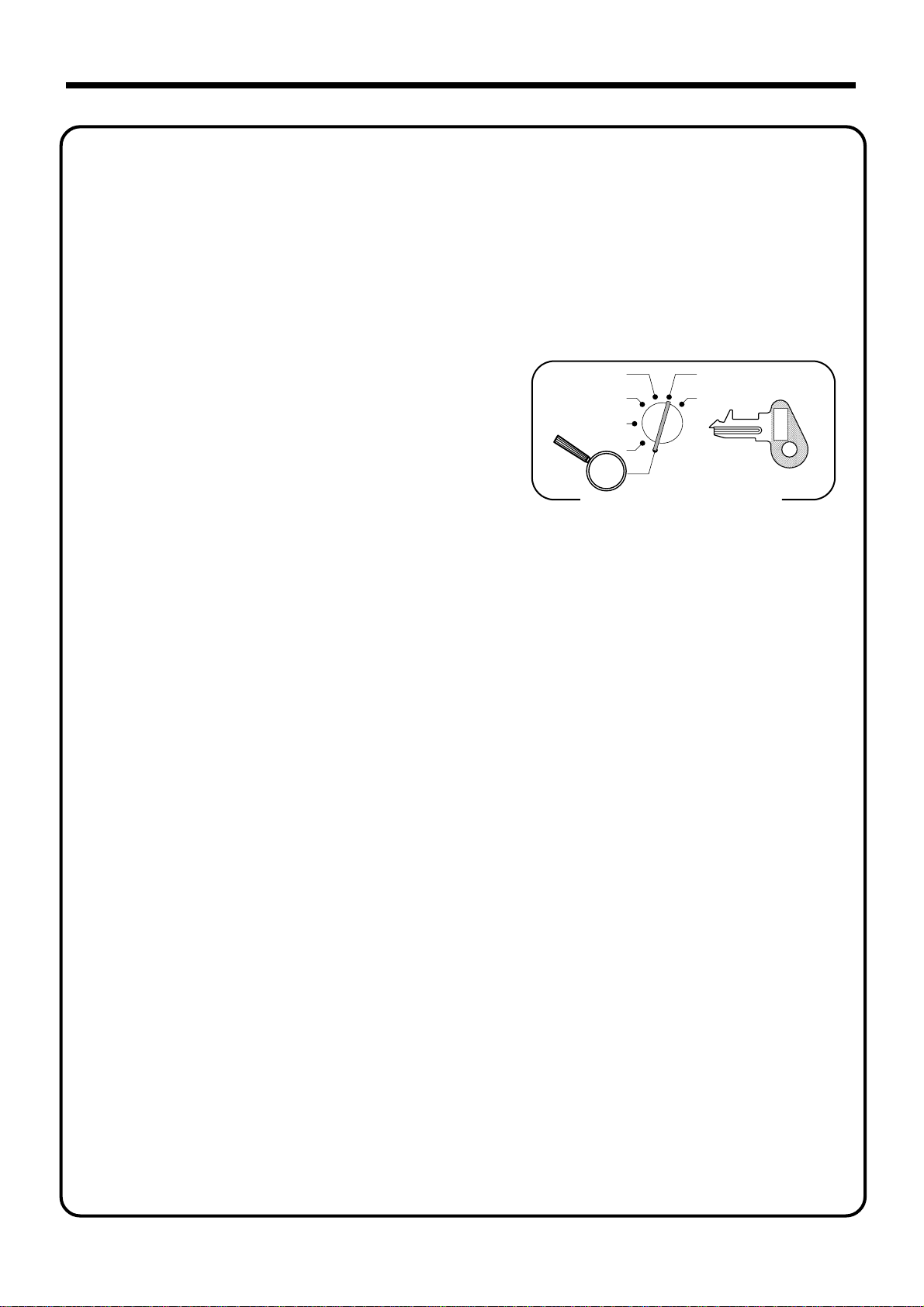
Wollen wir beginnen
9.
Steuertabelle programmieren (Fortsetzung)
Programmieren der Steuerberechnungen (mit spezieller Rundung)
Die folgenden Daten vorbereiten:
1. Steuersätze
2. Rundungsmethode für Steuerberechnung (Aufrunden/Abrunden/Abschneiden)
3. Steuerberechnungssystem (Add-on-Steuer/Add-in-Steuer)
4. Rundungssystem (Spezielle Rundung 1/Spezielle Rundung 2/Spezielle Rundung 3/Dänische Rundung/
Australische Rundung) (nur wirksame für Steuertabelle 1)
Programmiervorgang
CAL
REG
OFF
RF
X
Z
C-A32
PGM
PGM
Steuertabelle 1 zuordnen.
0225
0325
Steuersatz eingeben
Beispiel:
8,25% = 8^25
Keine Steuer = 0
eingeben, um Steuertabelle 2 zuzuordnen.
eingeben, um Steuertabelle 3 zuzuordnen.
(2 Stellen für Ganzzahl und 4 Dezimalstellen)
15% = 15
.
Rundungsmethode, Steuerberechnungsmethode eingeben.
Spezielle Rundung 1
Add-on-Steuer
Aufrunden = 9012
Abrunden = 5012
Abschneiden = 0012
Add-in-Steuer
Aufrunden = 9013
Abrunden = 5013
Abschneiden = 0013
Keine Steuer = 0010
Spezielle Rundung 2
Add-on-Steuer
Aufrunden = 9022
Abrunden = 5022
Abschneiden = 0022
Add-in-Steuer
Aufrunden = 9023
Abrunden = 5023
Abschneiden = 0023
Keine Steuer = 0020
Spezielle Rundung 3
Add-on-Steuer
Aufrunden = 9062
Abrunden = 5062
Abschneiden = 0062
Add-in-Steuer
Aufrunden = 9063
Abrunden = 5063
Abschneiden = 0063
Keine Steuer = 0060
Dänische Rundung
Add-on-Steuer
Aufrunden = 9032
Abrunden = 5032
Abschneiden = 0032
Add-in-Steuer
Aufrunden = 9033
Abrunden = 5033
Abschneiden = 0033
Keine Steuer = 0030
Den Vorgang abschließen.
Betriebsartenschalter
6
0125s
6
::::::
6
Australische Rundung
Add-in-Steuer
Aufrunden = 9073
Abrunden = 5073
Abschneiden = 0073
6
::::
4
3s
4
4
4
0a
4
4
s
a
a
14
Page 15
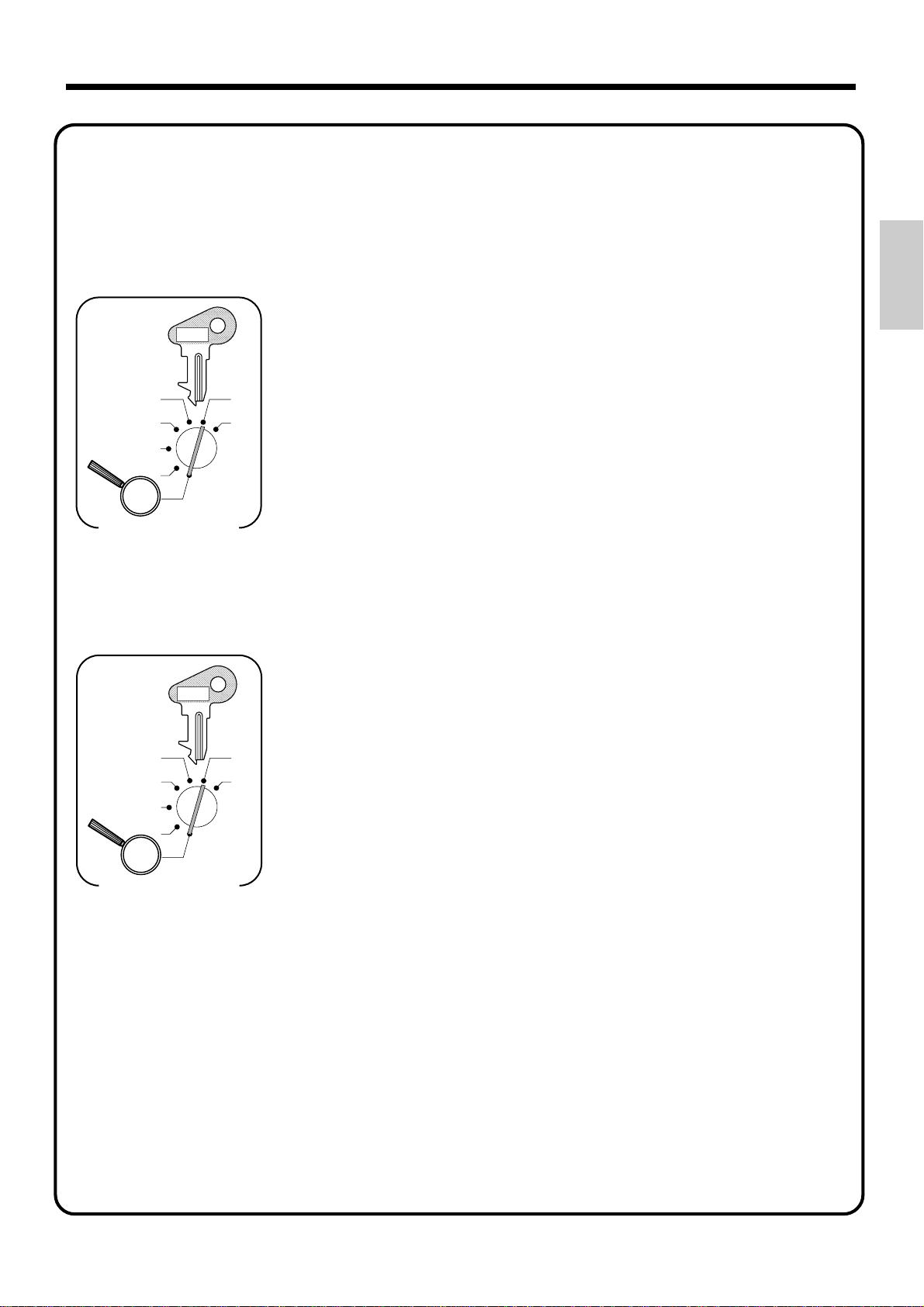
10.
Nur für Euro
Grundlegende Programmierung
Sie müssen zuerst die Hauptwährung des Wechselgeldbetrags für die Berechnung definieren. Und
auch die Währung für die Zwischensumme sollte für das Ausdrucken programmiert werden.
PGM
C-A32
63s 6 2422s 6 : : a 6 s
D2D
1
D2= Währung des Wechselgeldbetrags
CAL
REG
OFF
RF
X
Z
PGM
Betriebsartenschalter
(1) Landeswährung: 0
(2) Euro: 1
= Euro-Status
D
1
(1)
Hauptwährung = Landeswährung, Ausdrucken der Zwischensumme = Landeswährung:
(2) Hauptwährung = Euro, Ausdrucken der Zwischensumme = Euro: 1
Hauptwährung = Landeswährung, Ausdrucken der Zwischensumme = Beide:
(3)
(4) Hauptwährung = Euro, Ausdrucken der Zwischensumme = Beide: 3
Programmierung eines Wechselkurses
Um sowohl die Landeswährung als auch den Euro annehmen zu können, muss der Wechselkurs
gegenüber dem Euro programmiert werden.
PGM
C-A32
CAL
REG
OFF
RF
PGM
Betriebsartenschalter
63s 6 1999s 6 : ~ : : a 6 s
D2D
D
7
D7 ~ D2 = Geben Sie den Wechselkurs mit maximal 6 Stellen ein
X
Z
D1= Spezifizieren Sie die Position des Dezimalpunktes.
Kein Dezimalpunkt, nur Ganzzahl = 0
1. Dezimalstelle = 1
2. Dezimalstelle = 2
3. Dezimalstelle = 3
4. Dezimalstelle = 4
5. Dezimalstelle = 5
6. Dezimalstelle = 6
1
0
2
Wollen wir beginnen
Beispiel: D
1 Euro = 1,977 DM 2 19773
1 Euro = 1957,77319 Lire 2 1957772
~ D2 + D
7
1
15
Page 16
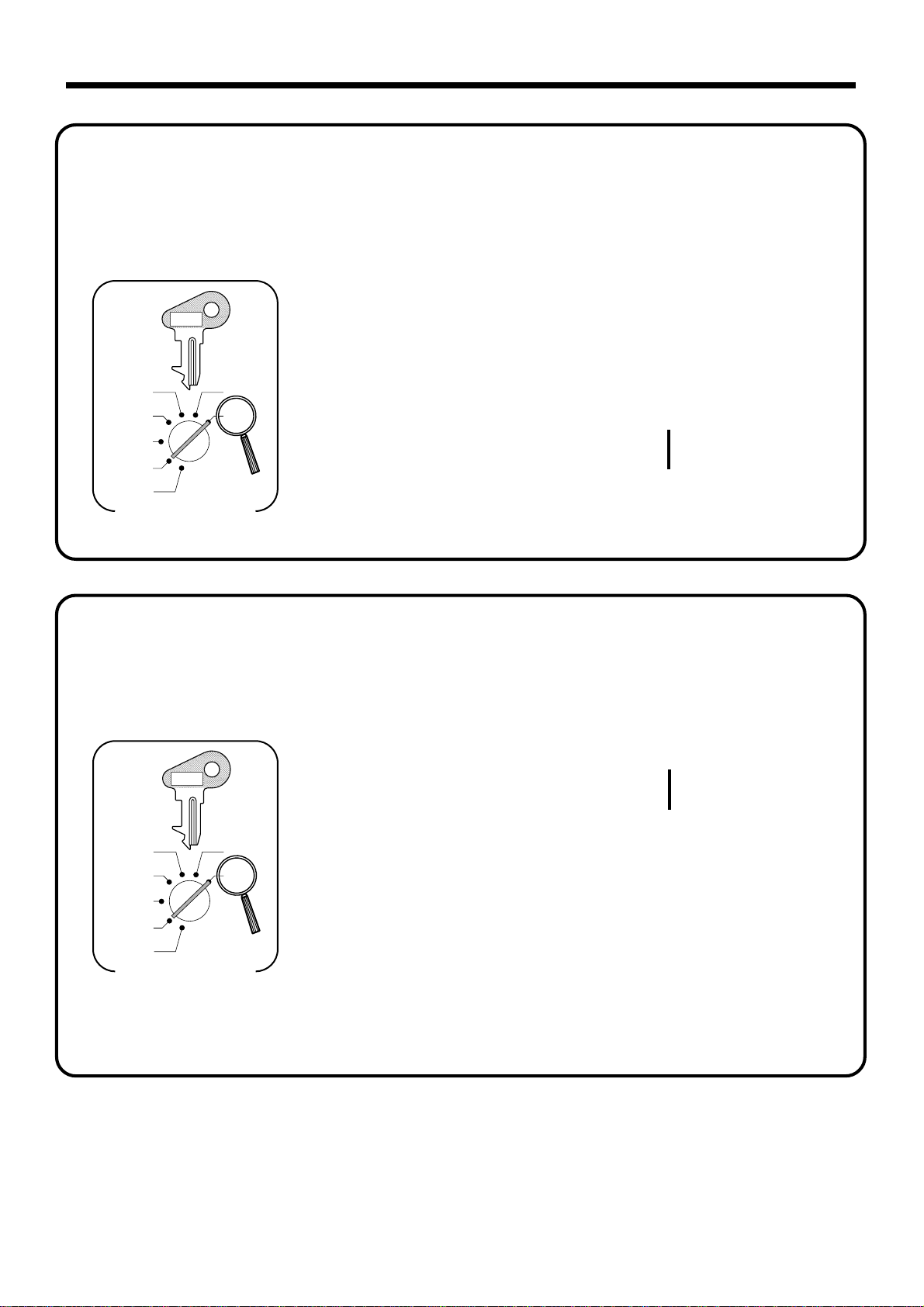
Wollen wir beginnen
11.
Begrenzung der Währung
Nur für Euro
Sie können die zu registrierende Währung auf nur den Euro begrenzen, indem Sie den folgenden
Vorgang einhalten.
PGM
C-A32
X
CAL
REG
OFF
RF
PGM
X
Z
Z
Betriebsartenschalter
Geben Sie die folgenden Rückstellungsberichte vor diesem Programm aus.
• Täglicher Verkaufsbericht, • Monatlicher Verkaufsbericht,
• Periodischer Verkaufsbericht 1 und 2, • PLU-Bericht,
• Stündlicher Verkaufsbericht
(Anderenfalls erscheint „e90“ am Display.)
601072002s 66 a
6 s
Nach Beendigung dieses Vorganges, wird die Meldung „EURO“ am
Kassenbon ausgedruckt.
(Ausführung)
(Abbrechen)
11.
Nur für Australien
Sie können manche programmierbare Optionen einstellen, um der Australischen GST zu
entsprechen, wie es in dem folgenden Vorgang gezeigt ist.
PGM
C-A32
601012001s 66 a
6 s
Nach diesem Vorgang:
X
CAL
REG
OFF
RF
PGM
X
Z
Z
Betriebsartenschalter
(1) Das Steuersymbol (*) wird ausgedruckt.
(2) Der steuerpflichtige Betrag wird übersprungen.
(3) „GST INCLUDED“ wird auf die TX1 Benennung eingestellt.
(4) „TAXABLE AMT“ wird auf die TA1 Benennung eingestellt.
(5) Die Summenzeile wird auch bei Direktverkauf (Bargeld) ausgedruckt.
(6) Die Australische Rundung ist eingestellt.
(7) „$“ ist für das Währungssymbol eingestellt.
(8) Die „MOF Meldung“ wird am Kassenbon ausgedruckt.
(9) Die Steuer (10% Steuersatz, Add-in-Tax, Abrundung) ist für Steuertabelle 1 eingestellt.
Keine Daten sind für die anderen Steuertabellen eingestellt.
(10) Der steuerpflichtige Betrag und die vom Steuerbetrag nicht betroffenen Beträge TA1/TX1
werden im Bericht nicht ausgedruckt.
(11) Die Begrenzung (auf 0, 5) der letzten Stelle des Betrags bei Bargeldverkäufen, Einzahlungen,
Auszahlungen und Gelddeklarationen ist wirksam.
(Ausführung)
(Abbrechen)
16
Page 17
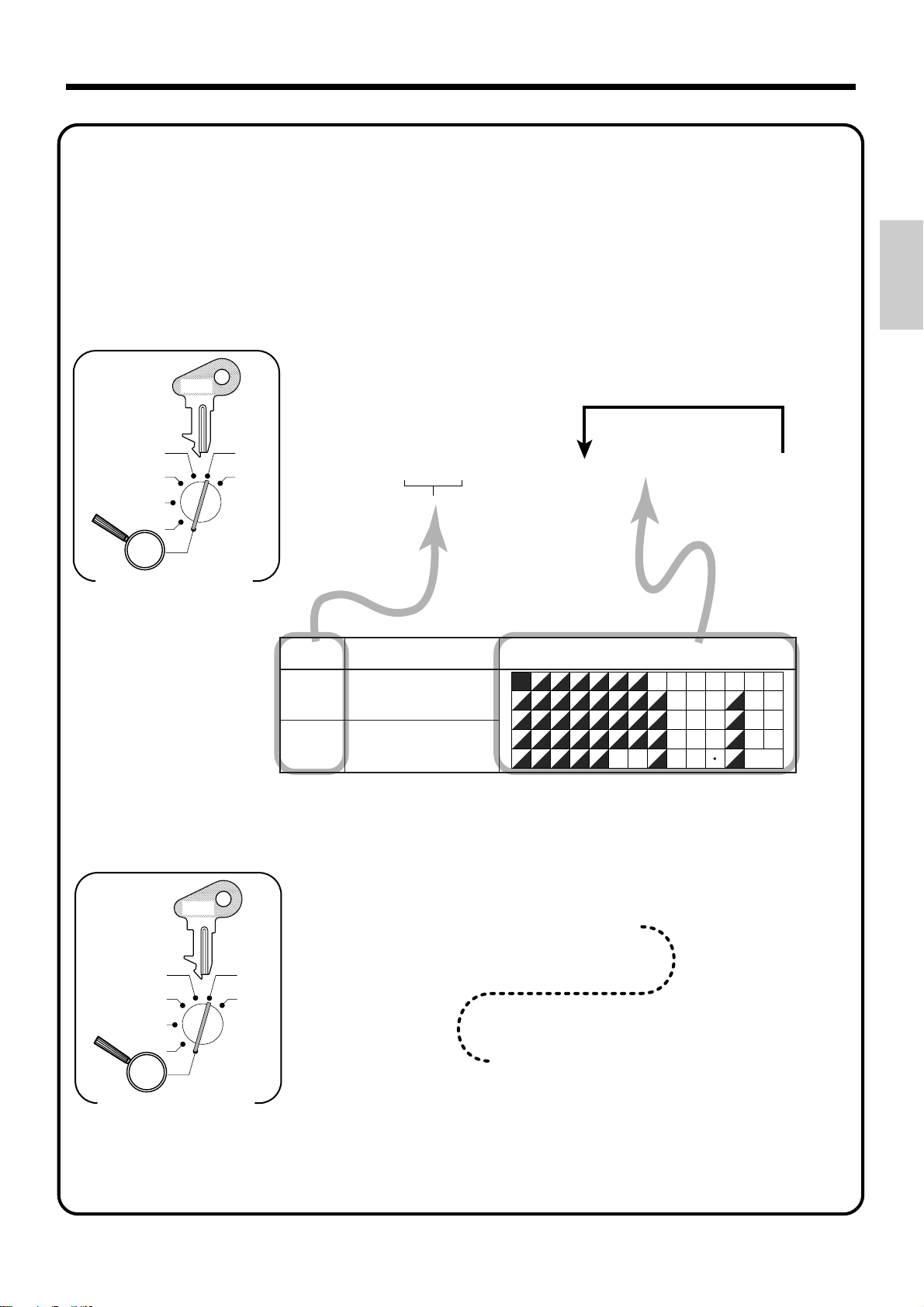
12.
Einstellen der Abschlussmeldung (Dieser Schritt kann ausgelassen werden.)
Der Vorgang für das Einstellen der Abschlussmeldung umfasst zwei Schritte.
1. Einstellen der gewünschten Abschlussmeldung.
2. Einschalten des Druckstatus der Abschlussmeldung in der allgemeinen Druckersteuerung.
Einstellen der gewünschten Abschlussmeldung.
„CLEARANCE SALE“ für Zeile 1 und „JAN. 20 TO JAN. 31“ für Zeile 2.
PGM
C-A32
CAL
REG
X
Z
OFF
RF
PGM
Betriebsartenschalter
62s6
: :
32s 6
Speicher-Nr.
-rehciepS
.rN
90
01
nereimmargorP
nehcieZred
1
CHAR.
ELASECNARAELC
SHIFT
A
B
a
H
I
h
O
P
13.NAJOT02.NAJ
o
V
W
v
Für weitere Einzelheiten siehe Seite 56.
Zur nächsten Speicher-Nr.
Zeichen
6 –a 6 s
Wollen wir beginnen
nehcieZ
MENU
(
5
4
3
2
6
7
D
C
b
c
K
J
i
j
R
Q
p
q
X
w
x
0
9
8
F
E
f
e
d
M
L
m
l
k
T
S
t
s
r
Z
Y
SPACE
z
y
C
SHIFT
)
@
G
g
N
n
U
u
DBL
SIZE
8
7
•
#
5
4
'
%
2
1
:
&
00
0
FEED
PLU
/
9
.
*
6
,
#-2
3
+
!
#-1
?
Einschalten des Druckerstatus der Abschlussmeldung in der allgemeinen Druckersteuerung.
PGM
C-A32
CAL
REG
OFF
RF
6 3s 6 0522s 6
X
Z
*
6 20144a 6 s
PGM
Betriebsartenschalter
Hinweis: Falls Sie bereits andere programmierbare Optionen in der allgemeinen Druckersteuerung eingestellt
haben, bitte „4“ zum vorhergehenden Programmwert addieren. (Für weitere Einzelheiten siehe Seite 49.)
Falls Sie andere (Logo, Werbe) Meldungen ausdrucken möchten, siehe Seite 49 und Seite 56.
* Für Australien geben Sie „60010145“ ein.
17
Page 18
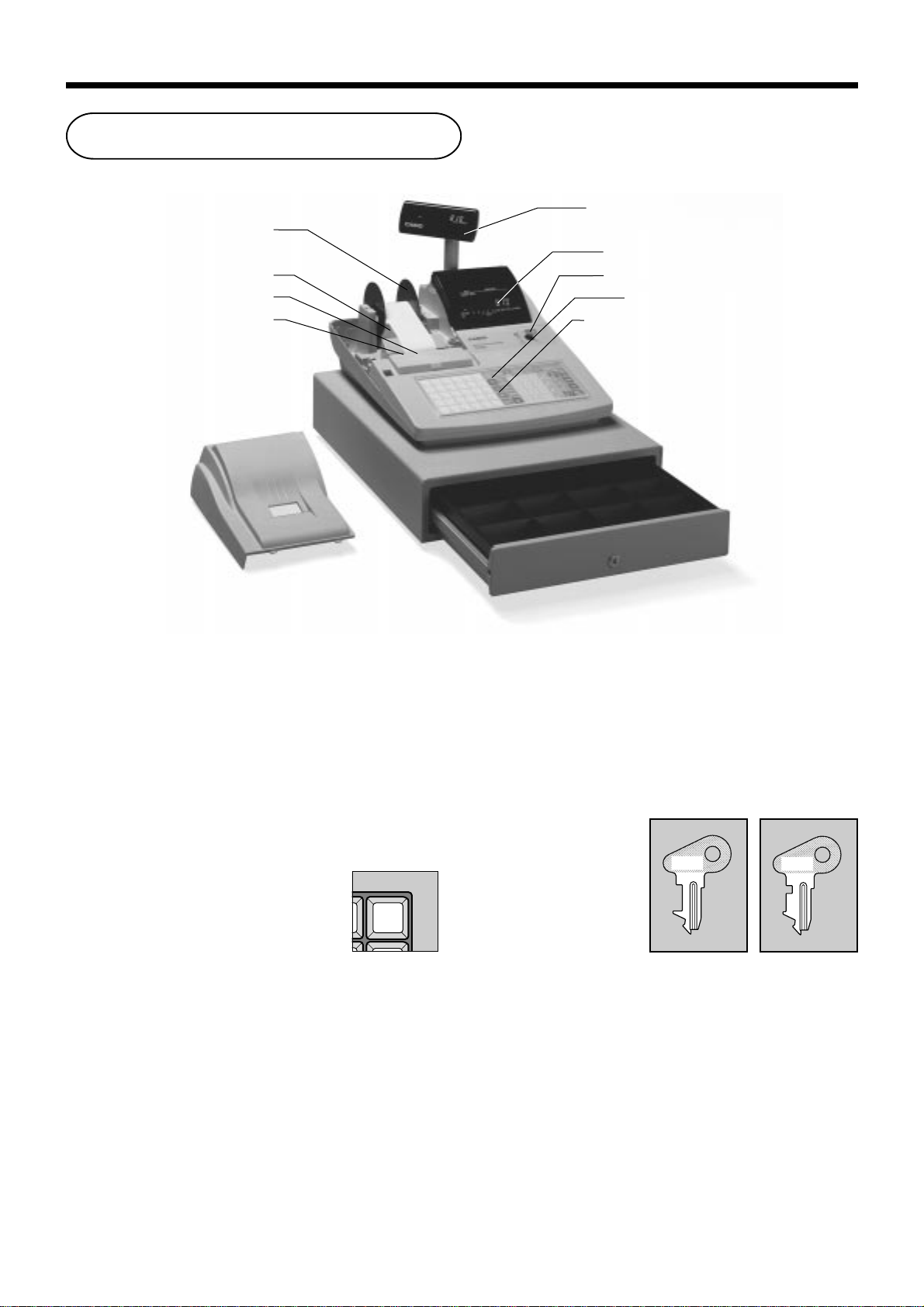
Vorstellung des Modells TK-810
Allgemeine Anleitung
Dieser Abschnitt der Anleitung stellt Ihnen die Registrierkasse vor und erläutert die verschiedenen Teile.
Ausfahrbares Display
Aufwickelspule
Haupt-Display
Papierrolle
Drucker
Druckerfarbband
Schublade
Betriebsartenschalter
Tastatur
Wasserdichte Abdeckung
Druckerdeckel
Papierrolle
Sie können die Papierrolle für das Ausdrucken der
Kassenbons und des Journalstreifens verwenden
(Seite 7 ~ 9).
Druckerfarbband
Mit diesem Farbband können die Einzelheiten der
Registrierung auf dem Papierstreifen ausgedruckt
werden (Seite 107).
Kassenbon-EIN/AUS-Taste
Wenn Sie die Registrierkasse für das
Ausdrucken von Kassenbons verwenden,
können Sie diese Taste (nur in den
Betriebsarten REG und RF) verwenden,
um den Drucker ein- und auszuschalten.
Falls ein Kunde nach einem Kassenbon frägt, wenn das
Ausdrucken der Kassenbons durch diese Taste
ausgeschaltet wurde, dann können Sie einen Kassenbon
nach Abschluss der Transaktion ausgeben (Seite 48).
Hinweis: Anstelle des Kassenbon-EIN/AUS-Schalters,
wird die Ausgabe von Kassenbons durch diese Taste
gesteuert.
RECEIPT
ON/OFF
Schubladen schloss
Betriebsartenschlüssel
Es gibt zwei Typen von Betriebsartenschlüssel:
Programmierschlüssel (markiert mit „PGM“) und
Bedienerschlüssel (markiert mit „OP“).
Mit dem Programmierschlüssel kann der
Betriebsartenschalter auf jede Position gestellt werden,
wogegen der Bedienerschlüssel nur die Wahl der
Positionen REG, CAL und OFF gestattet.
PGM
C-A32
OP
C-A02
Programmier- Bediener-
schlüssel schlüssel
18
Page 19
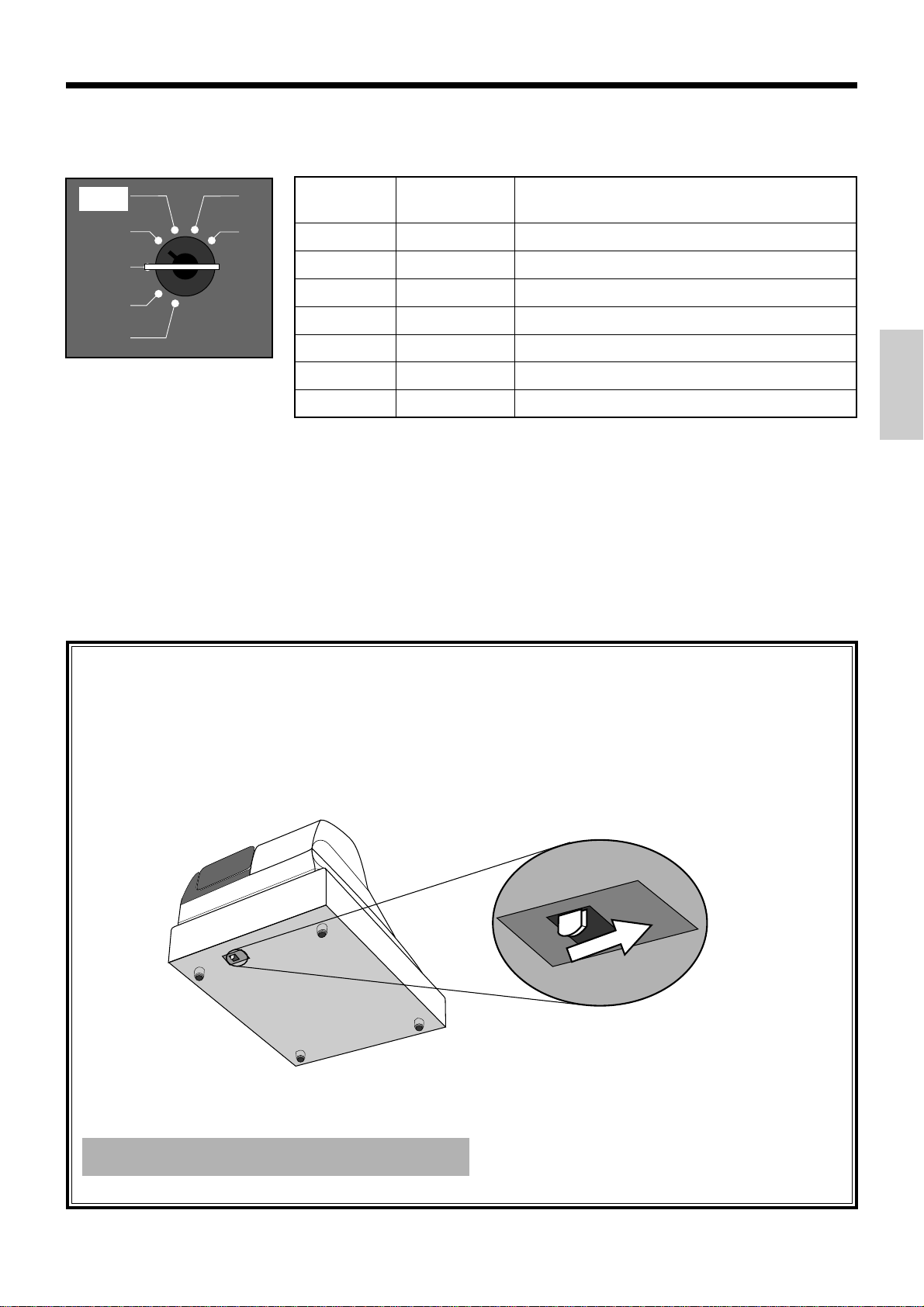
Betriebsartenschalter
Die Betriebsartenschlüssel verwenden, um die Position des Betriebsartenschalters zu verstellen und die gewünschte
Position zu wählen.
CAL
REG
OFF
RF
PGM
X
Z
Betriebsarten-
schalter
Z RESET
X READ
CAL
REG REGISTER
OFF STAND-BY
RF REFUND
PGM PROGRAM
Betriebsart-
bezeichnung
CALCULATOR
Schublade
Die Schublade öffnet automatisch, wenn Sie eine
Registrierung abschließen oder einen READ- bzw.
RESET-Bericht ausgeben. Die Schublade öffnet nicht,
wenn sie mit dem Schubladenschlüssel verschlossen ist.
Beschreibung
Liest die im Speicher abgespeicherten Verkaufsdaten und löscht die Daten.
Liest die im Speicher gespeicherten Verkaufsdaten ohne die Daten zu löschen.
Diese Betriebsart für den Rechner verwenden.
Diese Betriebsart für die normale Registrierung verwenden.
Bereitschaft der Registrierkasse.
Diese Betriebsart für das Registrieren von Rückzahlungen verwenden.
Diese Betriebsart für das Programmieren der Registrierkasse verwenden.
Schubladenschloss
Den Schubladenschlüssel verwenden, um die Schublade
zu verriegeln oder zu entriegeln.
Wenn die Schublade nicht öffnet!
Bei Stromausfall oder Störung der Maschine öffnet die
Schublade nicht automatisch. Auch in diesen Fällen
können Sie die Schublade öffnen, indem Sie an dem
Schubladen-Freigabehebel (siehe unten) ziehen.
Vorstellung des Modells TK-810
Wichtig!
Die Schublade öffnet nicht, wenn sie mit dem Schub ladenschlüssel abgesperrt ist.
19
Page 20
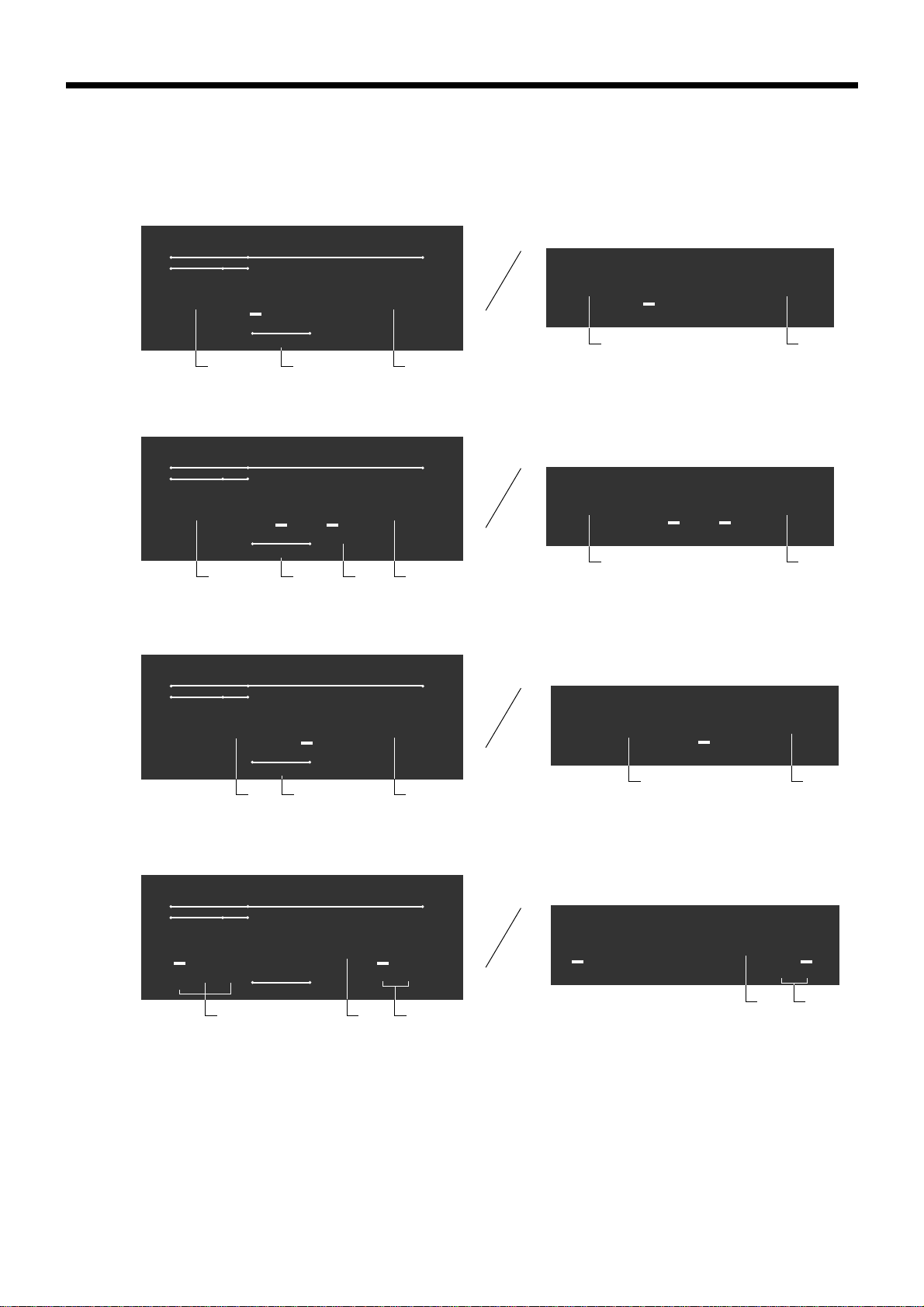
Vorstellung des Modells TK-810
Displays
Haupt-Display Ausfahrbares Display
Warengruppen-Registrierung
DEPT RPT
AMOUNTPLU
01 ¡50
2
123
TAX
3
AMOUNTPLU
XZ
RECEIPT
ON
PLU, Flach-PLU-Registrierung
DEPT RPT
040 ™50
4
123
TAX
3 5
AMOUNTPLU
XZ
RECEIPT
ON
Wiederholte Registrierung
DEPT RPT
2nd 3rd
2nd 3rd
TOTAL CHANGE
1
TOTAL CHANGE
1
01 ¡50
TOTAL CHANGE
2
1
040 ™50
TOTAL CHANGE
4
1
2 £50
XZ
RECEIPT
ON
Summierungsoperation
DEPT RPT
XZ
RECEIPT
ON
123
613
123
8
TAX
TAX
2nd 3rd
AMOUNTPLU
TOTAL CHANGE
1™34
2nd 3rd
TOTAL CHANGE
1
7
2 £50
TOTAL CHANGE
6
1
¶66
TOTAL CHANGE
1
7
20
Page 21
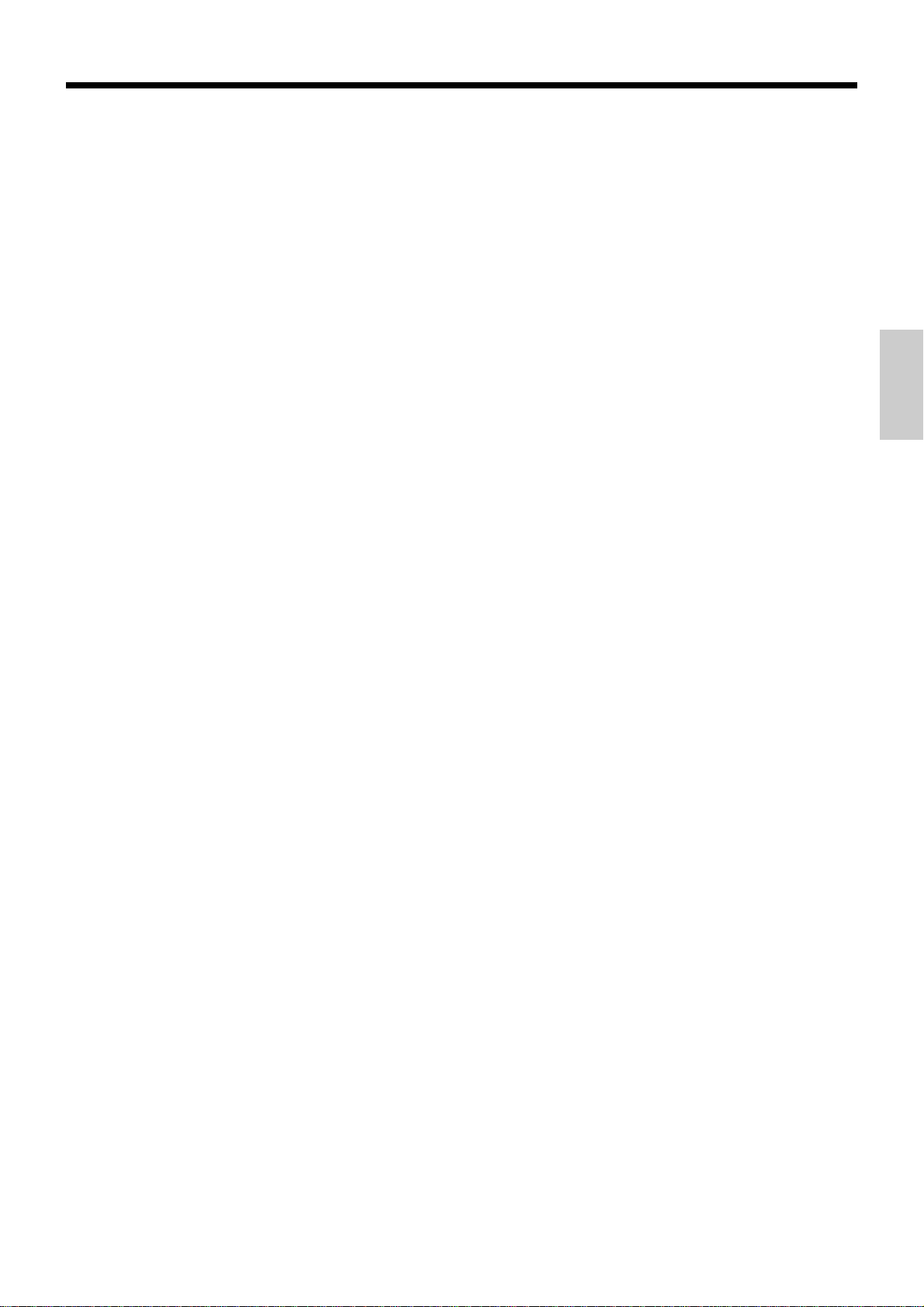
1 Betrag/Menge
Dieser Teil des Displays zeigt die Geldbeträge an.
Kann auch verwendet werden, um das gegenwärtige
Datum und die Uhrzeit anzuzeigen.
2 Warengruppennummer
Wenn Sie eine Warengruppentaste drücken, um
einen Einheitspreis zu registrieren, erscheint hier die
entsprechende Warengruppennummer (01 bis 08).
3 Anzeigen für steuerpflichtigen
Verkausstatus
Wenn Sie einen steuerpflichtigen Artikel registrieren, leuchtet die entsprechende Anzeige auf.
4 PLU-, Flach-PLU-,
Sub-Warengruppennummer
Wenn Sie einen PLU-, Flach-PLU- oder SubWarengruppen-Artikel registrieren, erscheint hier
die entsprechende PLU-, Flach-PLU- oder SubWarengruppennummer.
5 Zweite, dritte Menü-Anzeige
Wenn Sie die , Taste drücken, um das 2./3. Menü
zu bezeichnen oder einen 2./3. Artikel zu registrieren, leuchtet die entsprechende Anzeige auf.
6 Anzahl der Wiederholungen
Wenn Sie eine wiederholte Registrierung ausführen
(Seite 28), erscheint hier die Anzahl der Wiederholungen. Achten Sie darauf, dass für die Anzahl der
Wiederholungen nur eine Stelle angezeigt wird.
Dies bedeutet, dass „5“ gleich 5, 15 oder sogar 25
Wiederholungen bedeuten kann.
7 Gesantsumme/Wechselgeld-Anzeigen
Wenn die TOTAL-Anzeige aufleuchtet, ist der
angezeigte Wert der Gesamtbetrag oder der
Zwischensummenbetrag. Wenn die CHANGEAnzeige aufleuchtet, dann entspricht der angezeigte
Wert dem zurückzugebenden Wechselgeld.
8 Kassenbon-EIN/AUS-, X-, Z-Anzeigen
Kassenbon-EIN/AUS: Wenn die Registrierkasse
Kassenbons ausgibt, leuchtet diese Anzeige auf (nur
REG/RF-Betriebsart).
X: Zeigt die X-Betriebsart an.
Z: Zeigt die Z-Betriebsart an.
Vorstellung des Modells TK-810
21
Page 22
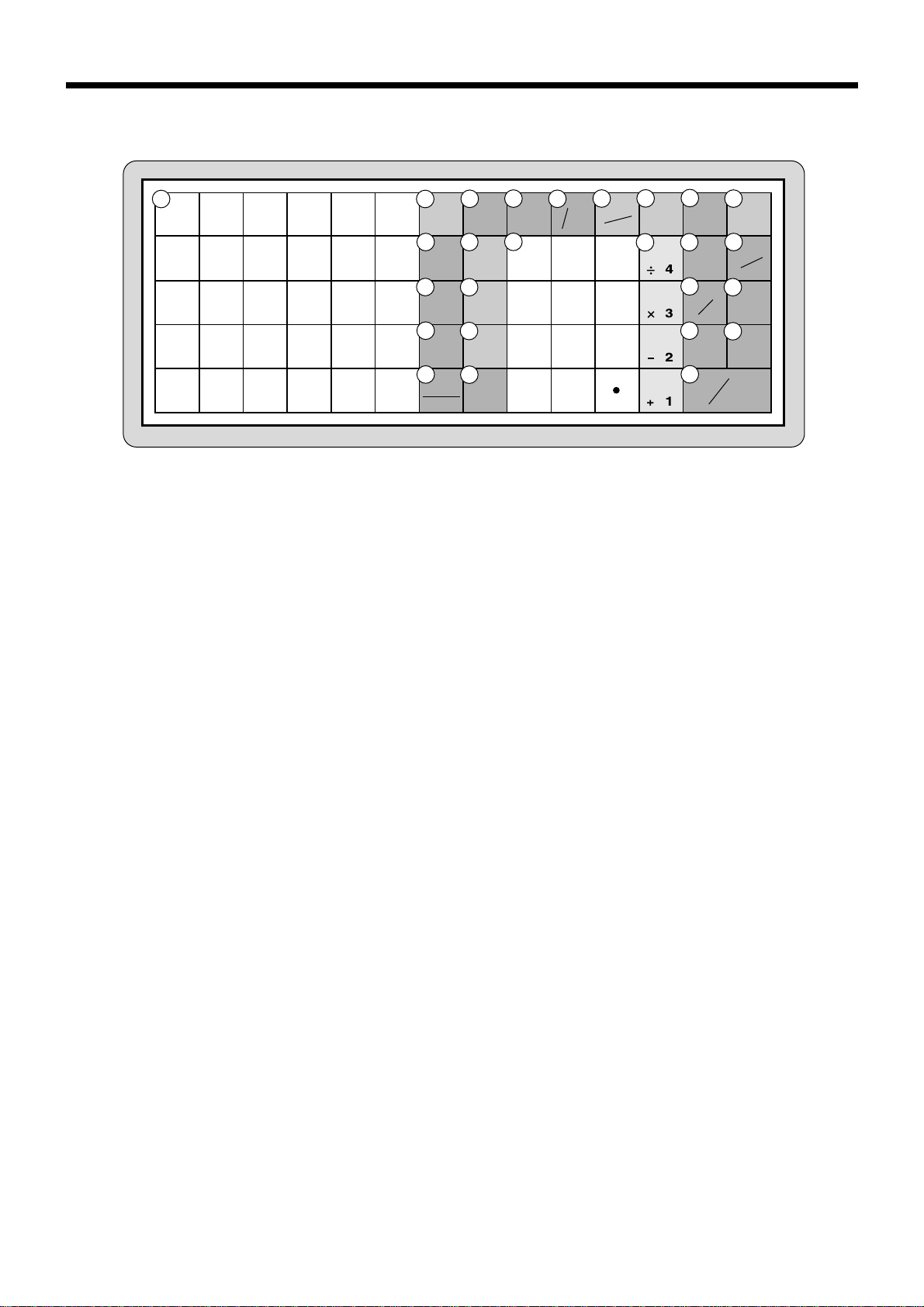
Vorstellung des Modells TK-810
Tastatur
1
5
10
15
20
25
4
9
14
19
24
3
8
13
18
23
2
7
12
17
22
1
6
11
16
21
• Registrierbetriebsart
1 Flach-PLU-Taste G, H ~ L
Diese Tasten verwenden, um Artikel für Flach-PLUs zu
registrieren.
2 Taste für Gastkassenbon/Kassenbon nach
Transaktionsabschluss g
Taste für Gastkassenbon: Diese Taste drücken, um einen
Gastkassenbon (Seite 77) in einem Scheckverfolgungssystem zu erzeugen.
Taste für Kassenbon nach Transaktionsabschluss: Diese
Taste drücken, um einen Kassenbon nach
Transaktionsabschluss auszugeben (Seite 48).
3 Menüumschalttaste ,
Verwenden Sie diese Taste, um die Flach-PLU-Tastennummer von 1 bis 30 auf 31 bis 60 oder 61 bis 90 umzuschalten.
G 2 1, ,G 2 31, ,,G 2 61
H 2 2, ,H 2 32, ,,H 2 62
.. .
.. .
L 2 30, ,L 2 60, ,,L 2 90
4 Löschtaste C
Diese Taste verwenden, um eine Eingabe zu löschen, die
noch nicht registriert wurde.
5 Multiplikation/Datum/Uhrzeittaste X
Diese Taste verwenden, um eine Menge für eine Multiplikation einzugeben. Zwischen den Transaktionen können
mit dieser Taste das Datum und die Uhrzeit angezeigt
werden.
2
30
10
29
16
28
20
27
24
ERR.CORR
26
CANCEL
GUEST/
POST
RECEIPT
11
%
3
MENU
SHIFT
ADD/
PRICE
4
C/AC
12
C
7
5
X
DATE
TIME
8
6
OPEN
CLK #
9
7
PLU
13 14
17
-
OLD
4
6
5
21
RF
NEW
1
3
2
25
NB
00
0
6 Öffnungs/Verkäufernummertaste o
Diese Taste wird als Verkäufernummertaste initialisiert.
Verkäufernummertaste: Diese Taste verwenden, um einen
Verkäufer in der Registrierkasse anzumelden oder abzumelden.
Öffnungstaste: Diese Taste drücken, um die Begrenzung
der maximalen Stellenzahl der Eingabe eines Einheitspreises vorübergehend aufzuheben.
Falls die „Öffungs“-Funktion verwendet wird, die
„Öffungs“-Taste durch die Programmierung zuordnen.
7 PLU-Taste +
Diese Taste verwenden, um PLU- (Sub-Warengruppen)
Nummern einzugeben.
8 Papiervorschubtaste f
Diese Taste gedrückt halten, um den Papiervorschub des
Druckers zu betätigen.
9 Kassenbon-Ein/Aus-Taste D
Diese Taste zweimal drücken, um den Status „KassenbonAusgabe“ oder „kein Kassenbon“ zu ändern. Diese Taste
ist nur dann wirksam, wenn im DruckerKontrollprogramm „Drucker für Ausdrucken der Kassenbons“ gewählt wurde. Im Falle der „Kassenbon-Ausgabe“
leuchtet die „RECEIPT ON“-Anzeige auf.
0 Diskonttaste p
Verwenden Sie diese Taste für das Registrieren von
Diskonten.
A Addier/Preistaste :
Scheckaddiertaste: Verwenden Sie diese Taste, um die
Einzelheiten von mehr als einem Scheck in einem
Scheckverfolgungssystem in einem einzigen Scheck zu
kombinieren.
Preistaste: Verwenden Sie diese Taste, um Einheitspreise
für Sub-Warengruppen zu registrieren.
8
9
RECEIPT
FEED
ON/OFF
15
EURO
RC
MR
18
#
22
SUB
TOTAL
26
CA AMT
NS
PD
19
CHK
23
CR
= TEND
22
Page 23
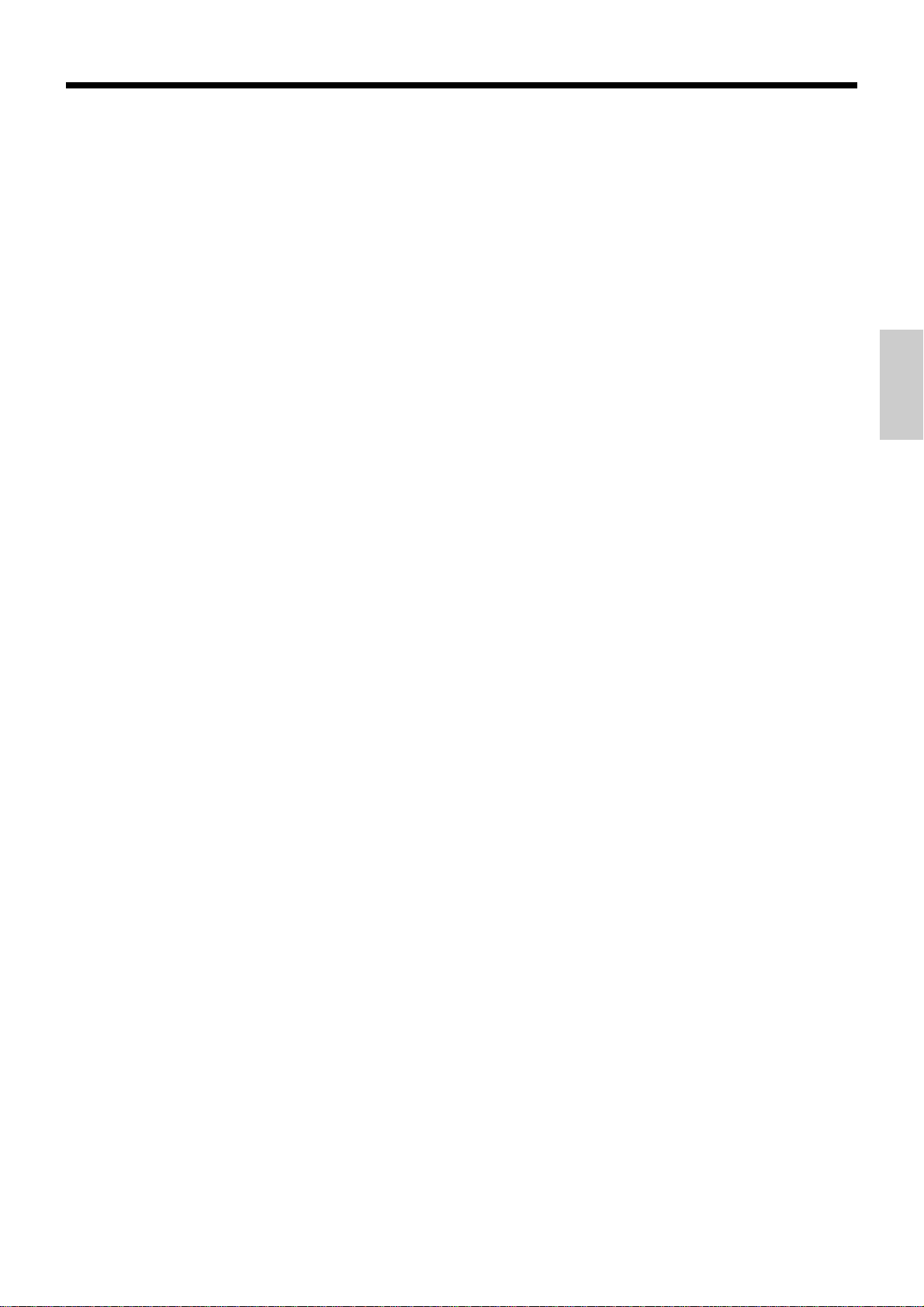
B Zehnertastatur 0, 1, ~ 9, -, ^
Diese Tasten verwenden, um die Zahlen einzugeben.
C Warengruppentasten &, ', ( und )
Diese Tasten verwenden, um Artikel für Warengruppen zu
registrieren.
D Einzahlungstaste [
Diese Taste nach der numerischen Eingabe drücken, um
Einzahlungen zu registrieren, die nichts mit den Transaktionen zu tun haben.
E Euro/Auszahlungstaste I
Euro-Taste: Drücken Sie diese Taste, um die Hauptwährung in die Nebenwährung (Euro/Landeswährung)
umzuwandeln, wenn ein Zwischensummenbetrag registriert wird. Diese Taste wird auch für das Spezifizieren der
Nebenwährung verwendet, während ein Betrag der
Zahlung oder die Deklaration in den Schubladen eingegeben wird.
Auszahlung: Drücken Sie die Taste nach der numerischen
Eingabe, um eine Auszahlung aus der Schublade zu
registrieren.
F Minustaste m
Diese Taste verwenden, um Werte für Subtraktionen
einzugeben.
G Taste für alten Zahlzettel O
In einem Zahlzettel-Verfolgungssystem ist diese Taste zu
verwenden, um die Nummer eines vorhandenen Zahlzettels
(der früher unter Verwendung der N T aste erstellt wurde),
dessen Einzelheiten in dem Zahlzettel-Verfolgungsspeicher
abgespeichert sind, einzugeben. Die vorhandenen
Zahlzettels werden wiederum geöffnet, um weitere Registrierungen vornehmen zu können oder um diese abzuschließen.
H Nichtaddier/Nichtverkauftaste B
Nichtaddiertaste: Diese Taste nach einer Nummerneingabe
drücken, um eine Referenznummer (Schecknummer,
Kreditkartennummer usw.) während einer Transaktion
auszudrucken.
Nichtverkauftaste: Diese Taste drücken, um die Schublade
zu öffnen ohne etwas zu registrieren.
I Schecktaste k
Diese Taste für das Registrieren eines übergebenen
Schecks verwenden.
J Rückzahlungstaste R
Diese Taste verwenden, um Rückzahlungsbeträge einzugeben und bestimmte Eingaben zu stornieren.
K Taste für neuen Zahlzettel N
In einem Zahlzettel-Verfolgungssystem ist diese Taste zu
verwenden, um eine neue Zahlzettelnummer einzugeben,
damit ein neuer Zahlzettel unter dieser Nummer eröffnet
werden kann.
L Zwischensummentaste s
Diese Taste drücken, um die gegenwärtige Zwischensumme (einschließlich Add-on-Steuer) auszudrucken.
M Kredittaste c
Diese Taste verwenden, um einen Kreditverkauf zu
registrieren.
N Fehlerberichtigungs/Löschtaste e
Diese Taste verwenden, um Registrierfehler zu korrigieren
und die Registrierung von gesamten Transaktionen zu
löschen.
O Taste für neuen Saldo n
In einem Scheckverfolgungssystem ist diese Taste zu
verwenden, um die letzte registrierte Summe zum vorhergehenden Saldo zu addieren, um einen neuen Saldo zu
erhalten.
P Taste für übergebenen Bargeldbetrag a
Diese Taste drücken, um einen Bargeldverkauf zu registrieren.
• Rechnerbetriebsart
4 Lösch/Gesamtlöschtaste C
0 Prozenttaste p
B Zehnertastatur 0, 1, ~ 9, -, ^
C Arithmetische Operationstasten &, ',
(und )
D Speicheraufruftaste [
H Schubladen-Öffnungstaste B
P Ergebnistaste a
Vorstellung des Modells TK-810
23
Page 24

Grundlegende Operationen und Einstellungen
Ablesen der Druckausgaben
• Der Journalstreifen und die Kassenbons sind Berichte aller Transaktionen und Operationen.
• Der auf den Kassenbons und dem Journalstreifen ausgedruckte Inhalt ist identisch, mit Ausnahme der Datumsdruckzeile. (Die Datumszeile wird auf den Kassenbons und Berichten ausgedruckt.)
• Sie können die Journalstreifen-Auslassfunktion wählen (Seite 49).
Falls die Journalstreifen-Auslassfunktion gewählt wird, druckt die Registrierkasse nur den Gesamtbetrag jeder
Transaktion und die Einzelheiten für Aufschläge, Abschläge und Reduktionen auf dem Journalstreifen aus,
ohne jedoch die Registrierungen der Warengruppen- und PLU-Artikel auszudrucken.
• Die folgenden Punkte können auf den Kassenbon und am Journalstreifen weggelassen werden:
• Zeit
• Fortlaufende Nummer
• Steuerpflichtiger Status
• Steuerpflichtiger Betrag
Kassenbon-Beispiel
************************
* THANK YOU *
** CALL AGAIN **
************************
* COMMERICIAL MESSAGE *
* COMMERICIAL MESSAGE *
* COMMERICIAL MESSAGE *
* COMMERICIAL MESSAGE *
15-01-2001 12:34 0001
REG
DEPT01 •1.00
DEPT02 •2.00
5 X @1.00
DEPT03 •5.00
TA1 •3.00
TX1 •0.15
TA2 •5.00
TX2 •0.20
TL •
CA •10.00
CG •1.65
7 No
*** BOTTOM MESSAGE ***
*** BOTTOM MESSAGE ***
*** BOTTOM MESSAGE ***
*** BOTTOM MESSAGE ***
C
01 000123
8.35
— Firmenlogo
— Werbemeldung
—
Datum/Zeit/Maschinen-Nr.
— Modus/Verkäufer/
Fortlaufende Nr.
— Postenzähler
— Abschlussmeldung
Journalstreifen-Beispiel Journalstreifen-Beispiel
(Postenzeile enthalten) (Postenzeile ausgelassen)
12:33 0001
REG
DEPT01 •1.00
DEPT02 •2.00
TA1 •3.00
TX1 •0.15
CA •
2 No
12:34 0001
REG
DEPT01 •1.00
DEPT02 •2.00
5 X @1.00
DEPT03 •5.00
TA1 •3.00
TX1 •0.15
TA2 •5.00
TX2 •0.20
TL •
CA •10.00
CG •1.65
7 No
12:35 0001
REG
DEPT01 •1.00
DEPT02 •2.00
5 X @1.00
DEPT03 •5.00
C
01 000122
3.15
C
01 000123
8.35
C
01 000124
12:32 0001
REG
TA1 •3.00
TX1 •0.15
CA •
2 No
12:33 0001
REG
TA1 •3.00
TX1 •0.15
CA •
2 No
12:34 0001
REG
TA1 •3.00
TX1 •0.15
TA2 •5.00
TX2 •0.20
TL •
CA •10.00
CG •1.65
7 No
12:35 0001
REG
TA1 •3.00
TX1 •0.15
TA2 •5.00
TX2 •0.20
C
01 000121
3.15
C
01 000122
3.15
C
01 000123
8.35
C
01 000124
In den in dieser Anleitung enthaltenen Bedienungsbeispielen sind die Druckbeispiele so dargestellt, als ob die
Papierrolle für die Kassenbons verwendet wird. Dabei wird nicht die tatsächliche Größe dargestellt.
Die tatsächlichen Kassenbons weisen eine Breite von 58 mm auf. Alle Kassenbon- und Journalstreifen-Beispiele
entsprechen der Druckausgabe.
24
Page 25
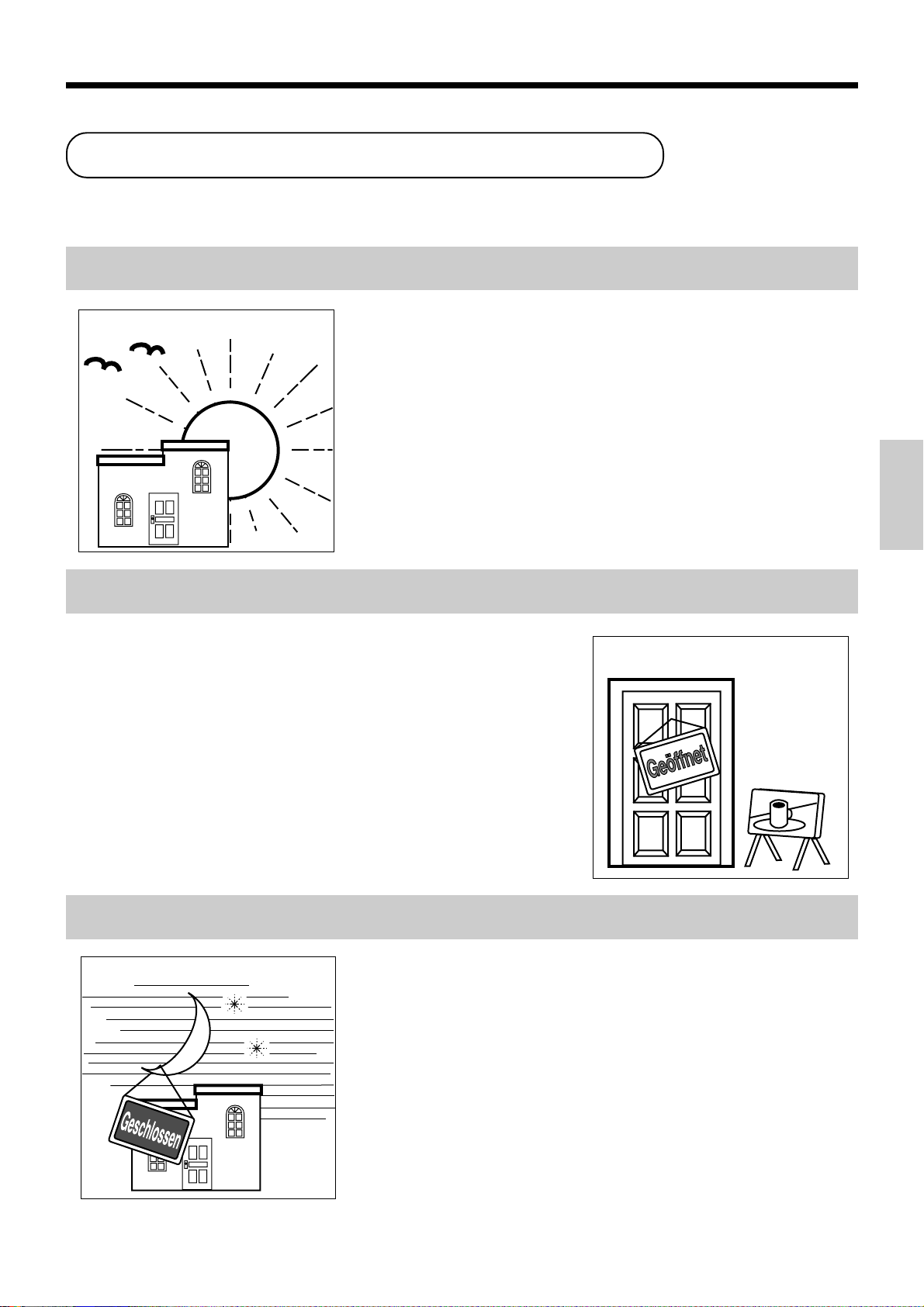
Verwendung Ihrer Registrierkasse
Nachfolgend sind die allgemeinen Bedienungsvorgänge beschrieben, die Sie einhalten sollten, um die
Registrierkasse optimal verwenden zu können.
VOR den Geschäftsstunden...
• Darauf achten, dass die Registrierkasse richtig an
eine Netzdose angeschlossen ist. Seite 6
• Sicherstellen, dass ausreichend Papier auf der
Papierrolle vorhanden ist. Seite 7
• Die finanziellen Gesamtsummen auslesen,
um sicherzustellen, dass diese alle auf
Null gestellt sind. Seite 93
• Die Uhrzeit und das Datum kontrollieren. Seite 27
WÄHREND der Geschäftsstunden...
• Die Transaktionen registrieren. Seite 28
• Regelmäßig die Gesamtsummen auslesen. Seite 92
NACH den Geschäftsstunden...
• Die täglichen Gesamtsummen zurückstellen. Seite 47
• Den Journalstreifen entfernen. Seite 108
• Die Schublade entleeren und geöffnet belassen. Seite 19
• Das Bargeld und den Journalstreifen in das Büro bringen.
Grundlegende Operationen und Einstellungen
25
Page 26
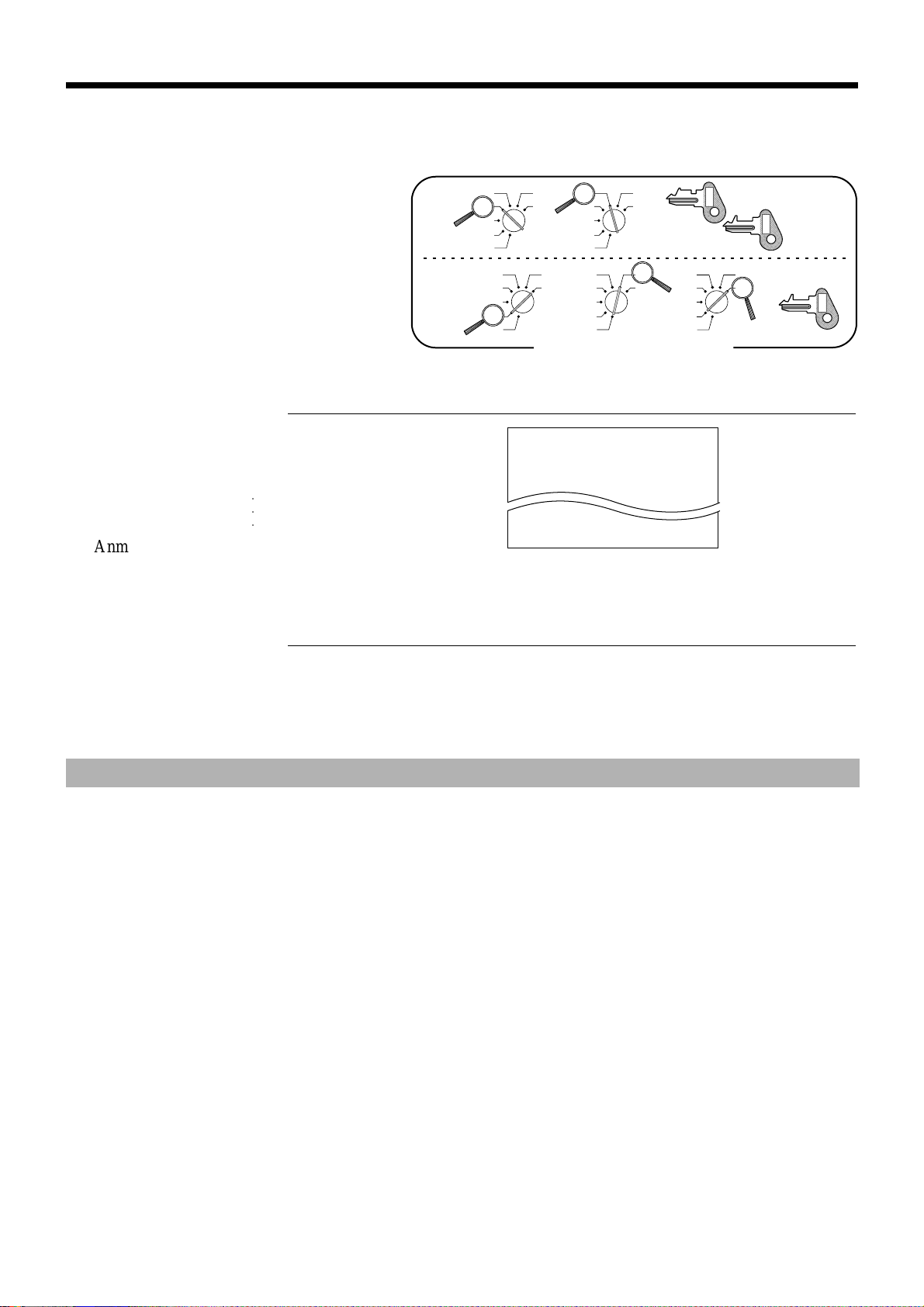
Grundlegende Operationen und Einstellungen
An- und Abmelden der Verkäufer
Vor dem Beginn einer Registrierung oder
Programmierung ist die Anmeldung des
Verkäufers erforderlich.
Anmelden des Verkäufers
TASTENBETÄTIGUNG
Anmelden von Verkäufer 1:
1 6 o
Anmelden von Verkäufer 2: 2 6 o
○○○
Anmelden von Verkäufer 20: 20 6 o
Abmeldung des Verkäufers
CAL
REG
OFF
RF
PGM
X
CAL
Z
REG
OFF
RF
PGM
CAL
REG
OFF
RF
PGM
X
CAL
Z
REG
OFF
RF
PGM
Betriebsartenschalter
15-01-2001 12:34
REG
DEPT01 •1.00
DEPT02 •2.00
5 X @1.00
DEPT03 •5.00
C
01 000123
OP
CAL
REG
OFF
PGM
C-A02
PGM
C-A32
X
X
Z
Z
RF
C-A32
PGM
X
Z
X
Z
— Modus/Verkäufername/
Fortlaufende Nr.
TASTENBETÄTIGUNG
Abmelden des Verkäufers:
0 6 o
• Der gegenwärtige Verkäufer wird auch abgemeldet, wenn sie den Betriebsartenschalter auf Position OFF stellen.
Wichtig!
• Der Fehler-Code „E08“ erscheint auf dem Display, wenn Sie eine Registrierung oder eine
READ/RESET-Operation versuchen, ohne vorher die Anmeldung vorzunehmen.
• Der angemeldete Verkäufer wird auch auf dem Kassenbon/Journalstreifen identifiziert.
• Die Verkäufernummern sind als 1 bis 20 initialisiert. Falls andere Verkäufernummern verwendet werden sollen, siehe Seite 52 für die Programmierung.
26
Page 27
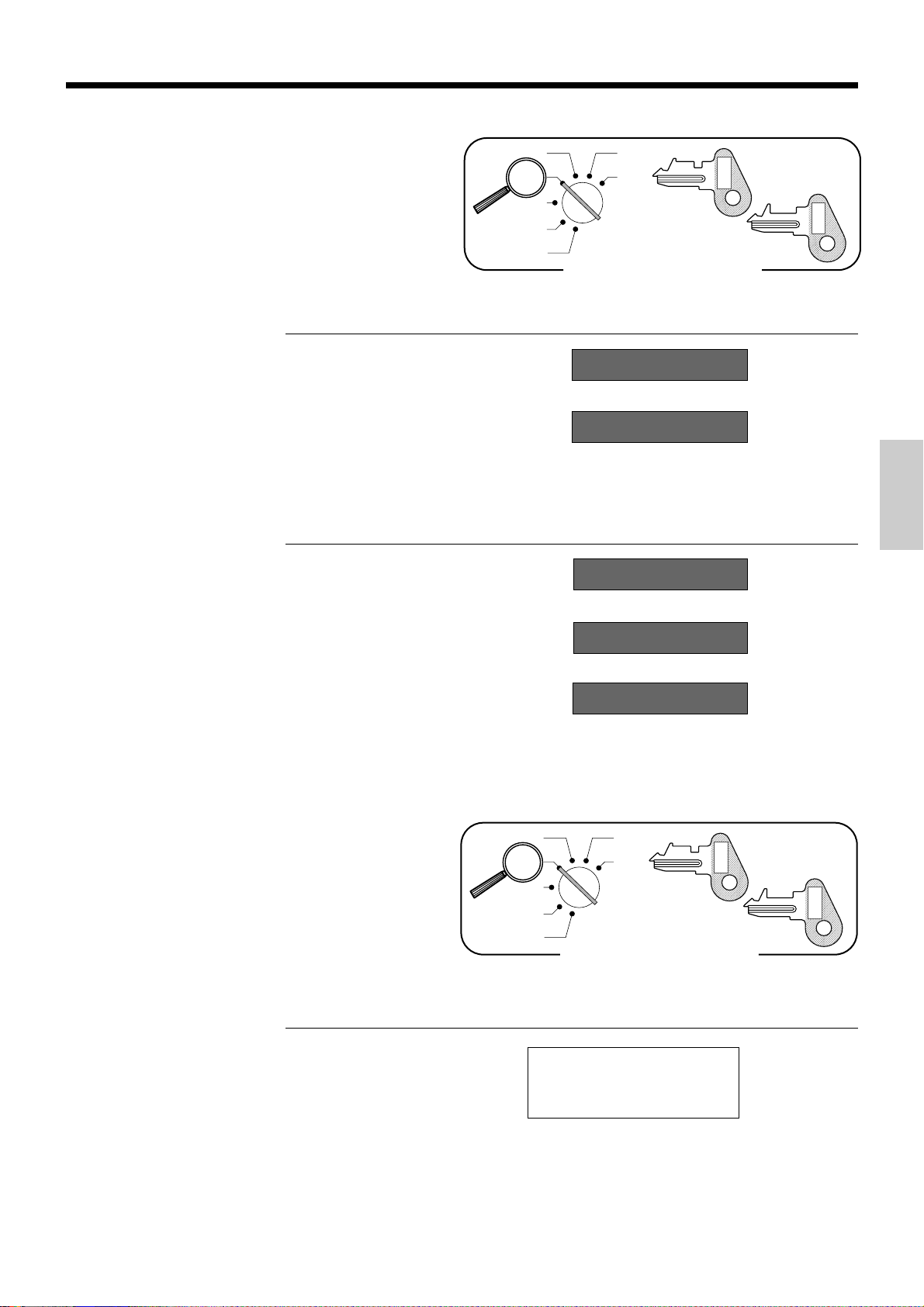
Anzeige von Zeit und Datum
Sie können die Zeit oder das Datum auf dem Display der
Registrierkasse anzeigen, wenn keine Registrierung
ausgeführt wird.
Anzeigen und Löschen der Zeit
TASTENBETÄTIGUNG DISPLAY
CAL
REG
OFF
RF
PGM
X
Z
C-A02
OP
Betriebsartenschalter
C-A32
PGM
Zeit erscheint auf dem Display Stunden Minuten (24-Stunden-System)
Löscht die Zeitanzeige
Anzeigen und Löschen des Datums
TASTENBETÄTIGUNG DISPLAY
Datum erscheint auf dem Display Tag Monat Jahr
Löscht die Datumsanzeige
Entnahme von Münzen für Geldwechsel
X
C
X
X
C
08-3º
º00
08-3¡
(Zeit wird zuerst angezeigt)
15-01-01
º00
Sie können den folgenden Vorgang verwenden, um die
Schublade zu öffnen ohne einen Artikel zu registrieren.
Diese Operation muss nach einem Verkauf ausgeführt
werden.
(Sie können die [ Taste anstelle der B Taste
verwenden; siehe Seite 43.)
Öffnen der Schublade ohne Verkauf
TASTENBETÄTIGUNG DISPLAY
B
CAL
REG
OFF
RF
PGM
X
Z
Betriebsartenschalter
15-01-2001 08:35
REG
#/NS ••••••••••••
C
01 000001
C-A02
OP
C-A32
PGM
Grundlegende Operationen und Einstellungen
27
Page 28
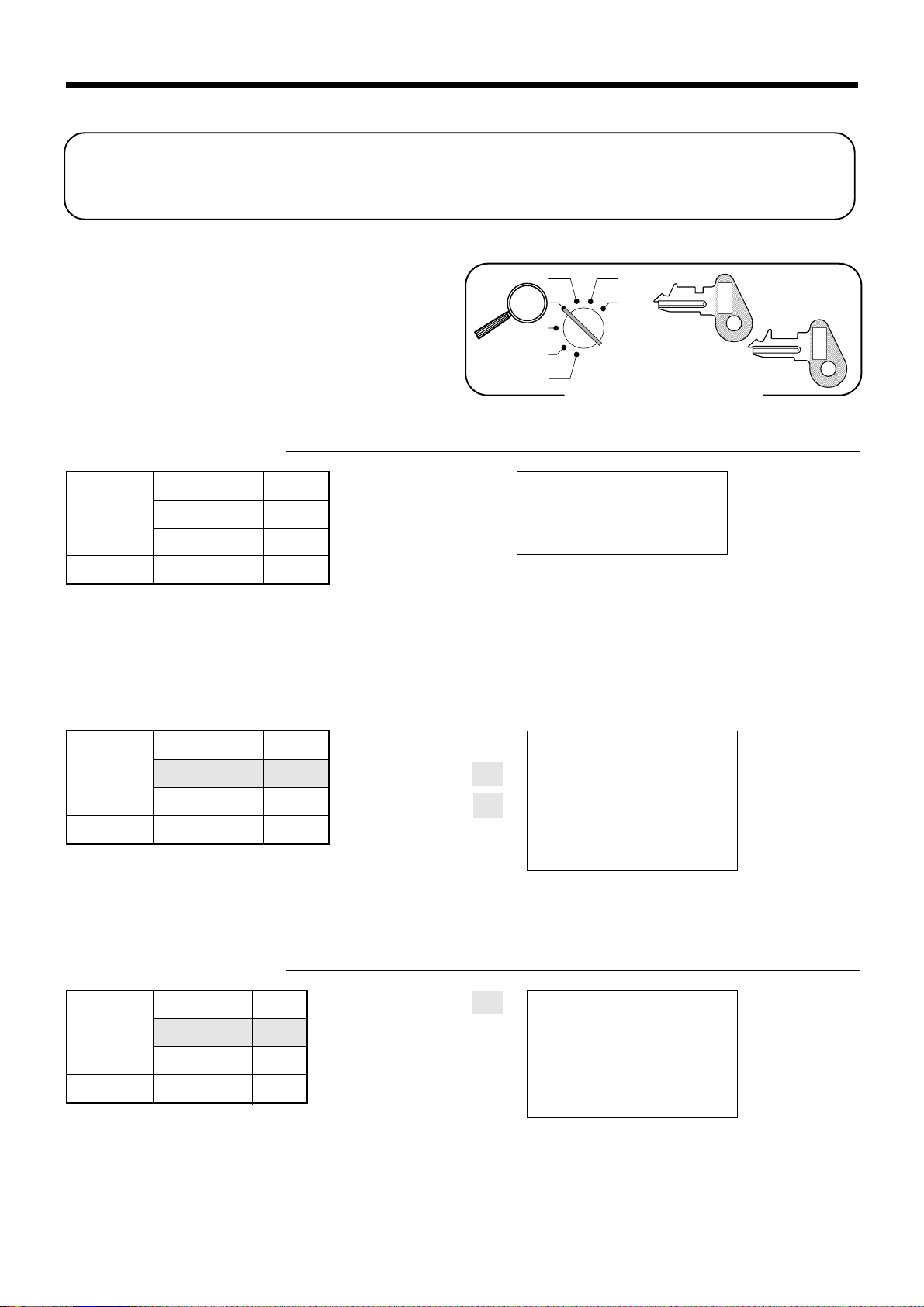
Grundlegende Operationen und Einstellungen
Vorbereitung und Verwendung der
Warengruppentasten
Registrieren der Warengruppentasten
Die folgenden Beispiele zeigen, wie Sie die
Warengruppentasten für die verschiedenen Arten der
Registrierung verwenden können.
Einzelpostenverkauf
TASTENBETÄTIGUNG KASSENBON
Einheitspreis $1,00
Posten Menge 1
Warengruppe 1
Zahlungsart Bargeld $1,00
Wiederholung
TASTENBETÄTIGUNG KASSENBON
1-
Einheitspreis
&
Warengruppe
a
CAL
REG
OFF
RF
PGM
X
Z
Betriebsartenschalter
15-01-2001 08:40
REG
DEPT01 •1.00
CA •
C
01 000002
1.00
OP
C-A02
PGM
C-A32
— Datum/Zeit
— Modus/Fortlaufende Nr.
—
Warengruppen-Nr./Einheitspreis
— Gesamtbargeldbetrag
Einheitspreis $1,50
Posten Menge 3
Warengruppe 1
Zahlungsart Bargeld $10,00
Muitiplikation
Einheitspreis $1,00
Posten Menge 12,5
Warengruppe 1
Zahlungsart
Bargeld $20,00
150&
&
&
s
15-01-2001 08:45
REG C01 000003
DEPT01 •1.50
DEPT01 •1.50
DEPT01 •1.50
TL •
CA •10.00
CG •5.50
4.50
10-a
TASTENBETÄTIGUNG KASSENBON
12^5X
Menge
(4 Stellen für Ganzzahl/2 Dezimalstellen)
1-&
s
15-01-2001 08:50
REG
12.5 X @1.00
DEPT01 •12.50
TL •
CA •20.00
CG •7.50
C
01 000004
12.50
20-a
— Wiederholung
— Wiederholung
— Menge/
Einheitspreis
28
Page 29
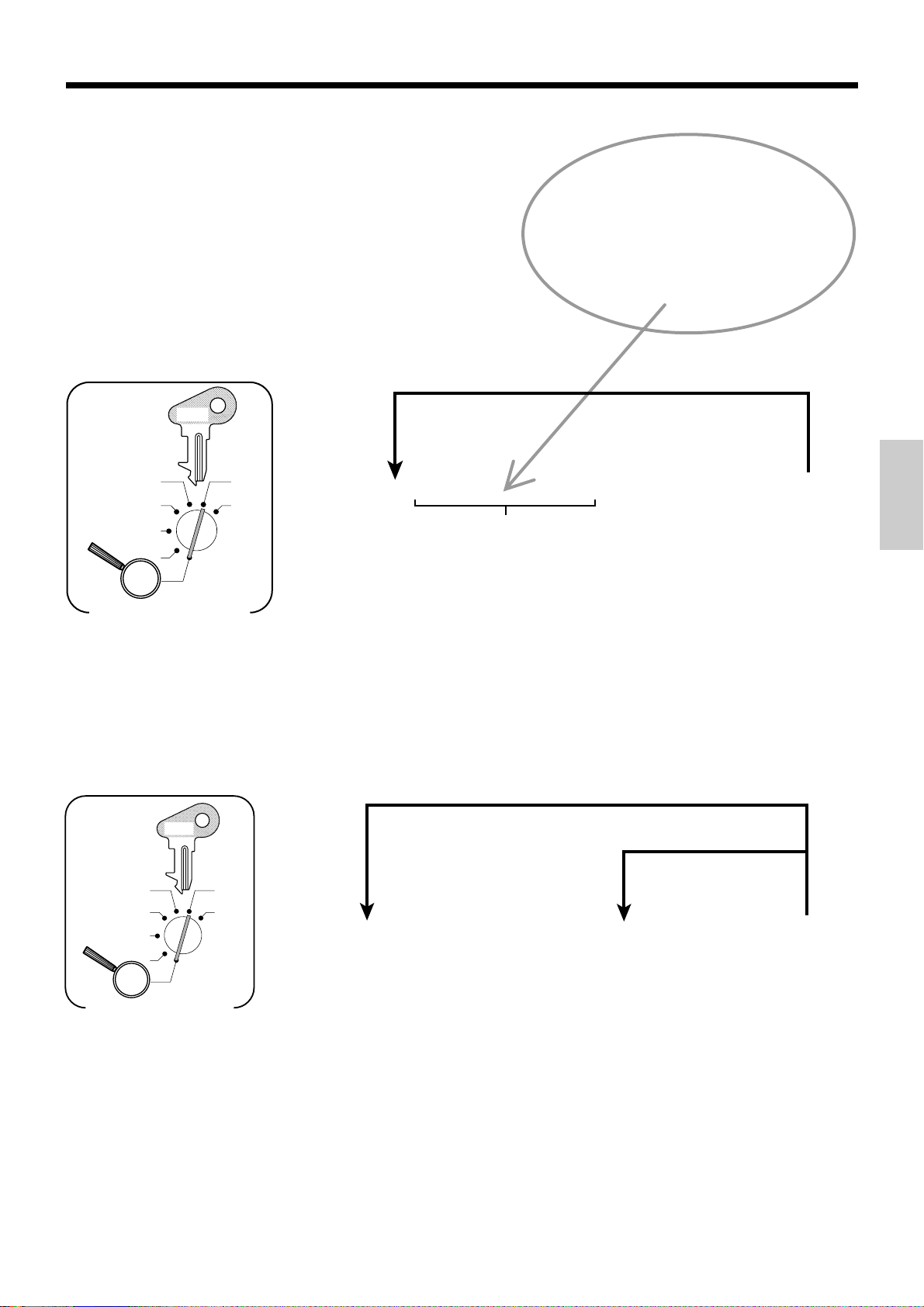
Programmieren der Warengruppentasten
Programmieren eines Einheitspreises für jede
Warengruppe
$1,00 2 100
PGM
C-A32
CAL
REG
OFF
RF
X
Z
6 1s 6 : : : : : : 6
Einheitspreis
PGM
Betriebsartenschalter
Einheitspreis
Beispiel:
$10,25 2 1025
$1234,56 2 123456
An eine ander Warengruppe
&
(Warengruppe 1)
'
(Warengruppe 2)
(
(Warengruppe 3)
{
)
(Warengruppe 4)
6 s
}
Programmieren des Steuerberechnungsstatus für jede Warengruppe
Steuerberechnungsstatus
Diese Spezifikation definiert, welche Steuertabelle für die automatische Steuerberechnung verwendet werden soll.
Für Informationen über die Einstellung der Steuertabellen siehe Seite 11.
Programmiervorgang
PGM
C-A32
CAL
REG
OFF
RF
PGM
Betriebsartenschalter
X
Z
6 1s 6
Hinweis: Steuersymbole
⁄
: Steuertabelle 1
¤
: Steuertabelle 2
‹
: Steuertabelle 3
Alle Warengruppen sind für keine Steuerberechnung initialisiert.
Unterschiedlicher Status für unterschiedliche Warengruppe
Gleicher Status für unterschiedliche Warengruppe
• Steuertabelle 1
• Steuertabelle 2
• Steuertabelle 3
{
• Keine Steuerberechnung
:
:
:
:
[
`
k
B
&
(Warengruppe 1)
'
(Warengruppe 2)
(
}6{
(Warengruppe 3)
)
(Warengruppe 4)
6 s
}
Grundlegende Operationen und Einstellungen
29
Page 30
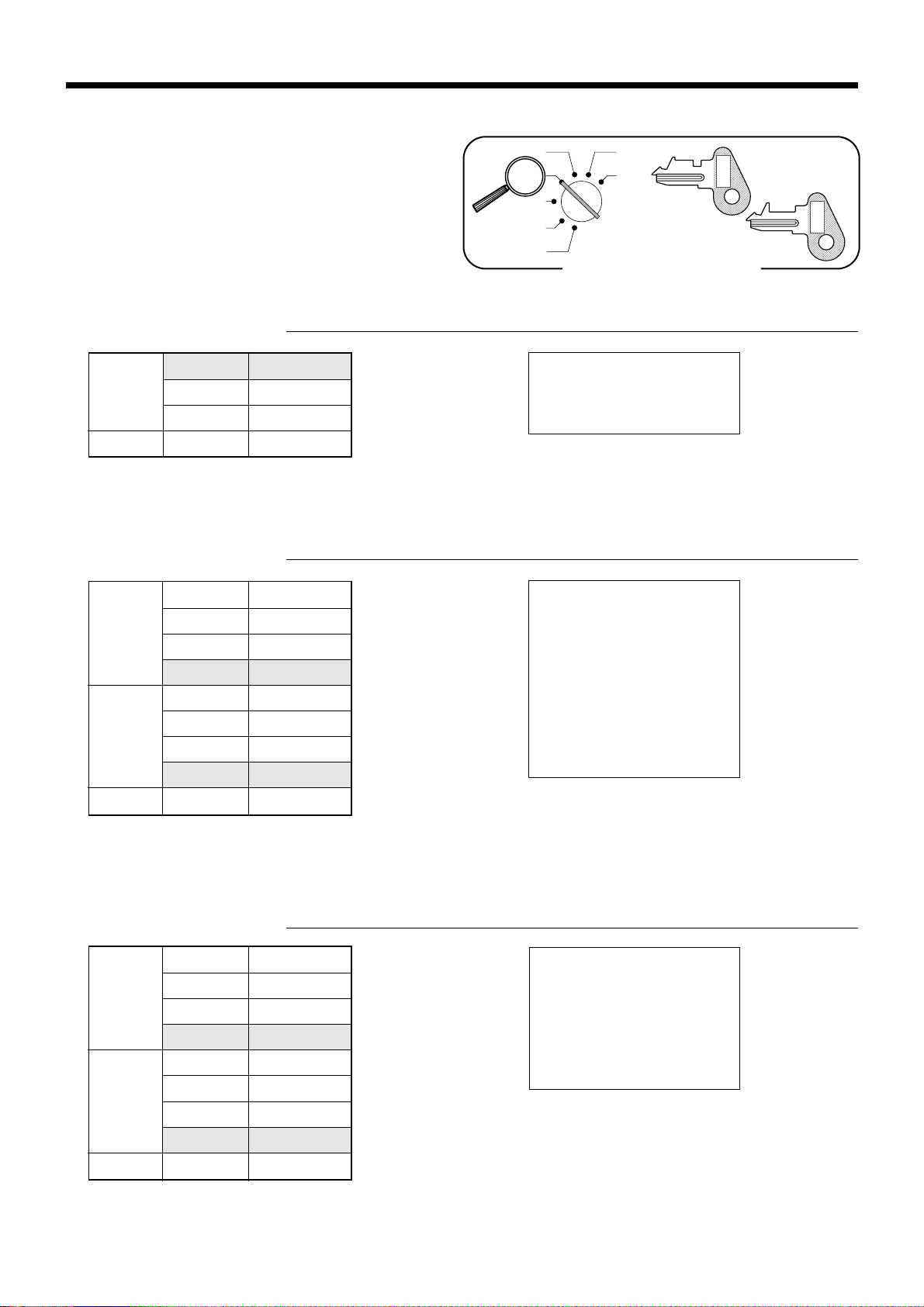
Grundlegende Operationen und Einstellungen
Registrieren der Warengruppentasten
durch Programmieren von Daten
Voreingestellter Preis
TASTENBETÄTIGUNG KASSENBON
Einheitspreis
Posten Menge 1
Warengruppe
Zahlungsart
Bargeld $1,00
Voreingestellter Steuerstatus (Add-on-Steuer)
Einheitspreis
Posten 1
Posten 2
Zahlungsart
Menge 5
Warengruppe
Steuerpflichtig
Einheitspreis
Menge 1
Warengruppe
Steuerpflichtig
Bargeld $20,00
($1,00)
($2,00)
(1)
voreingestellt
($2,00)
(2)
voreingestellt
voreingestellt
2
TASTENBETÄTIGUNG KASSENBON
voreingestellt
5X
3
voreingestellt
20-a
4
'
a
(
)
s
CAL
REG
OFF
RF
PGM
X
Z
Betriebsartenschalter
15-01-2001 08:55
REG
DEPT02 •1.00
CA •
15-01-2001 09:00
REG
5 X @2.00
DEPT03 ⁄ •10.00
DEPT04 ¤ •2.00
TA1 •10.00
TX1 •0.50
TA2 •2.00
TX2 •0.12
TL •
CA •20.00
CG •7.38
C
01 000005
C
01 000006
1.00
12.62
OP
C-A02
— Warengruppen-Nr./
Einheitspreis
— Steuerstatus
— Steuerstatus
—
Steuerpflichtiger Betrag 1
— Steuer 1
—
Steuerpflichtiger Betrag 2
— Steuer 2
C-A32
PGM
Voreingesteller Steuerstatus (Add-in-Steuer)
TASTENBETÄTIGUNG KASSENBON
Posten 1
Einheitspreis
Menge 5
Warengruppe
Steuerpflichtig
Einheitspreis
Menge 1
($2,00)
(1)
voreingestellt
($2,00)
voreingestellt
3
voreingestellt
5X
20-a
Posten 2
Zahlungsart
Warengruppe
Steuerpflichtig
Bargeld $20,00
(2)
4
voreingestellt
30
(
)
s
15-01-2001 09:05
REG
5 X @2.00
DEPT03 ⁄ •10.00
DEPT04 ¤ •2.00
TL •
CA •20.00
CG •8.00
C
01 000007
12.00
— Steuerstatus
— Steuerstatus
Page 31

Vorbereitung und Verwendung von PLUs
Dieser Abschnitt beschreibt, wie PLUs vorbereitet und verwendet werden.
VORSICHT:
Bevor Sie die PLUs verwenden, müssen Sie zuerst der Registrierkasse mitteilen, wie sie die
Registrierung handhaben soll.
Programmieren von PLUs
Programmieren eines Einheitspreises für jeden PLU
Einheitspreis
Beispiel:
$1,00 2 100
$10,25 2 1025
$1234,56 2 123456
Unterschiedlicher Einheitspreis
für nächsten PLU
CAL
REG
OFF
RF
PGM
C-A32
PLU Nr.
*
1 bis
X
Z
90
An einen neuen (nicht sequenziellen) PLU
6 1s 6 PLU Nr. + 6 : : : : : : 6 a 6 s
PGM
Einheitspreis
Betriebsartenschalter
Programmieren des Steuerberechnungsstatus für jeden PLU
Unterschiedlicher Status für unterschiedlichen PLU
PGM
C-A32
Gleicher Einheitspreis
für nächsten PLU
Gleicher Status für unterschiedlichen PLU
CAL
REG
OFF
RF
X
Z
6 1s 6
PGM
Betriebsartenschalter
Hinweis: Steuersymbole
⁄
: Steuertabelle 1
¤
: Steuertabelle 2
‹
: Steuertabelle 3
Alle PLUs sind für keine Steuerberechnung initialisiert.
* Die Anzahl der PLUs hängt von der Speicherzuordnung ab. Siehe Seite 76.
• Steuertabelle 1
• Steuertabelle 2
• Steuertabelle 3
{
•
Keine Steuerberechnung
:
:
:
:
[
`
k
B
Gleicher Status für
nächsten PLU
6
PLU Nr. 6 + 6s
}
Grundlegende Operationen und Einstellungen
31
Page 32

Grundlegende Operationen und Einstellungen
Registrieren von PLUs
Die nachfolgenden Beispiele zeigen, wie Sie die PLUs in
verschiedenen Arten von Registrierungen verwenden
können.
Für die Registrierung nach Sub-Warengruppe siehe
„Fortgeschrittene Operationen und Einstellungen“ auf
Seite 69.
PLU-Einzelpostenverkauf
TASTENBETÄTIGUNG KASSENBON
Einheitspreis
($2,50)
Posten Menge 1
PLU 14
Zahlungsart
Bargeld $3,00
voreingestellt
14
3-a
PLU code
+
s
CAL
REG
OFF
RF
PGM
X
Z
Betriebsartenschalter
15-01-2001 09:10
REG
PLU014 •2.50
TL •
CA •3.00
CG •0.50
C
01 000008
2.50
OP
C-A02
— PLU-Nr./
Einheitspreis
C-A32
PGM
PLU-Wiederholung
Einheitspreis
Posten Menge 3
PLU 14
Zahlungsart
Bargeld $10,00
PLU-Multiplikation
Einheitspreis
Posten Menge 15
PLU 2
Zahlungsart
Bargeld $20,00
($2,50)
($1,20)
TASTENBETÄTIGUNG KASSENBON
voreingestellt
14+
+
+
s
10-a
15-01-2001 09:15
REG
PLU014 •2.50
PLU014 •2.50
PLU014 •2.50
TL •
CA •10.00
CG •2.50
C
01 000009
TASTENBETÄTIGUNG KASSENBON
voreingestellt
15X
Menge
(4 Stellen für Ganzzahl/2
Dezimalstellen)
2+
s
15-01-2001 09:20
REG
15 X @1.20
PLU002 •18.00
TL •
CA •20.00
CG •2.00
C
01 000010
7.50
18.00
32
20-a
Page 33

Vorbereitung und Verwendung von Flach-PLUs
Dieser Abschnitt beschreibt, wie Flach-PLUs vorbereitet und verwendet werden.
Programmieren von Flach-PLUs
Programmieren eines Einheitspreises für jeden Flach-PLU
Einheitspreis
Beispiel:
$1,00 2 100
$10,25 2 1025
$1234,56 2 123456
An einen anderen Flach-PLU
PGM
C-A32
G
(Flach-PLU 1)
H
X
CAL
REG
OFF
RF
PGM
Betriebsartenschalter
Programmieren des Steuerberechnungsstatus für jeden Flach-PLU
PGM
C-A32
CAL
REG
OFF
RF
PGM
6 1s 6 : : : : : : 6
Z
X
Z
6 1s 6
Einheitspreis
Unterschiedlicher Status für unterschiedlichen Flach-PLU
• Steuertabelle 1
• Steuertabelle 2
• Steuertabelle 3
{
•
Keine Steuerberechnung
L
{
,G
,,G
,,L
unterschiedlichen Flach-PLU
:
r
:
`
:
k
:
B
(Flach-PLU 2)
(Flach-PLU 30)
(Flach-PLU 31)
(Flach-PLU 61)
(Flach-PLU 90)
Gleicher Status für
G
}
6
H
{
L
<
,G
6 s
}
6 s
}
Grundlegende Operationen und Einstellungen
Betriebsartenschalter
Hinweis: Steuersymbole
⁄
: Steuertabelle 1
¤
: Steuertabelle 2
‹
: Steuertabelle 3
Alle PLUs sind für keine Steuerberechnung initialisiert.
,,G
,,L
33
Page 34

Grundlegende Operationen und Einstellungen
Registrieren von Flach-PLUs
Die nachfolgenden Beispiele zeigen, wie Sie die FlachPLUs in verschiedenen Arten von Registrierungen
verwenden können.
CAL
REG
OFF
RF
PGM
X
Z
C-A02
OP
Betriebsartenschalter
Registrieren von Flach-PLUs mit manuell eingegebenem Preis und voreingestelltem
Preis
TASTENBETÄTIGUNG KASSENBON
Einheitspreis $2,50
Posten 1 Menge 2
Flach-PLU 1
Einheitspreis
($2,00)
Posten 2 Menge 1
voreingestellt
250G
G
Wiederholte Registrierung
H
s
15-01-2001 09:25
REG
PLU001 •2.50
PLU001 •2.50
PLU002 •2.00
TL •
CA •10.00
CG •3.00
C
01 000011
7.00
— PLU-Nr./Einheitspreis
— Wiederholung
Flach-PLU 2
10-a
Zahlungsart
Bargeld $10,00
C-A32
PGM
Registrieren von Flach-PLUs unter Verwendung der Menüumschaltung
TASTENBETÄTIGUNG KASSENBON
Einheitspreis
($2,50)
Posten 1 Menge 1
Flach-PLU 31
Einheitspreis
($1,50)
Posten 2 Menge 5
Flach-PLU 90
Zahlungsart
Bargeld $10,00
voreingestellt
voreingestellt
,
, einmal drücken, um
Flach-PLU 31 - 60 zu bezeichnen.
G
5X
,,
, zweimal drücken, um
Flach-PLU 61 - 90 zu bezeichnen.
L
15-01-2001 09:27
REG
PLU031 •2.50
5 X @1.50
PLU090 •7.50
TL •
CA •10.00
CG •0.00
C
01 000012
10.00
s
10-a
34
Page 35

Vorbereitung und Verwendung von Diskonten
6 1s 6
{
}
6 p 6 s
• Steuertabelle 1
• Steuertabelle 2
• Steuertabelle 3
•
Steuertabelle 1, 2 und 3
•
Keine Steuerberechnung
:
:
:
:
:
[
`
k
[`k
B
Hinweis: Steuersymbole
⁄: Steuertabelle 1
¤: Steuertabelle 2
‹: Steuertabelle 3
*: Steuertabelle 1, 2 und 3
Der Steruerstatus für die p Taste ist für keine Steuerberechnung initialisiert.
X
Z
CAL
REG
OFF
RF
PGM
Betriebsartenschalter
C-A32
PGM
Dieser Abschbnitt beschreibt, wie Diskonten vorzubereiten und zu verwenden sind.
Programmieren von Diskonten
Sie können die p Taste verwenden, um Diskonten (prozentuale Verminderungen) zu registrieren. Genauere
Informationen über Diskonten (und Aufschläge) sind im Abschnitt „Registrieren von Abschlägen und Aufschlägen“
unter „Fortgeschrittene Operationen und Einstellungen“ auf Seite 72 beschrieben.
Programmieren eines Satzes für die p T aste
PGM
C-A32
6 1s 6 : : :
:
6 p 6 s
CAL
REG
OFF
RF
PGM
Betriebsartenschalter
Programmieren des Steuerstatus für die p T aste
X
Z
Beispiel:
10%
5,5%
12,34%
Voreingestellter Satz
10
2
5^5
2
12^34
2
Grundlegende Operationen und Einstellungen
35
Page 36

Grundlegende Operationen und Einstellungen
Registrieren von Diskonten
Das folgende Beispiel zeigt, wie Sie die p Taste in
verschiedenen Arten der Registrierung verwenden
können.
Diskont für Posten und Zwischensummen
TASTENBETÄTIGUNG KASSENBON
Einheitspreis
Posten 1 Menge 1
Warengruppe
Einheitspreis
Posten 2 Menge 1
PLU 16
Diskont Satz (5%)
Zwischen-
summen-
Satz 3,5%
Diskont
$5,00
1
($10,00)
voreingestellt
voreingestellt
5-&
16+
Legt den voreingestellten Diskontsatz an den zuletzt registrierten Posten an.
3^5p
Der Eingabewert hat Vorrang
über den voreingestellten
Wert.
p
s
s
CAL
REG
OFF
RF
PGM
X
Z
Betriebsartenschalter
15-01-2001 10:30
REG
DEPT01 •5.00
PLU016 •10.00
5%
%- -0.50
ST •14.50
3.5%
%- -0.51
TL •
CA •15.00
CG •1.01
C
01 000013
13.99
C-A02
OP
C-A32
PGM
Zahlungsart
Bargeld $15,00
15-a
• Sie können manuell Sätze mit bis zu 4 Stellen eingeben (0,01% bis 99,99%).
Steuerpflichtiger Status der
p Taste
• Wenn Sie eine Diskontoperation an dem zuletzt registrierte Posten ausführen, wird die Steuerberechnung für den
Diskontbetrag in Abhängigkeit von dem für diesen Posten programmierten Steuerstatus ausgeführt.
• Wenn Sie eine Diskontoperation an einer Zwischensumme ausführen, wird die Steuerberechnung für die Zwischensumme in Abhängigkeit von dem für die
p Taste programmierten Steuerstatus ausgeführt.
36
Page 37

Vorbereitung und V erwendung von Reduktionen
Dieser Abschnitt beschreibt, wie Reduktionen vorzubereiten und zu verwenden sind.
Programmieren von Reduktionen
Sie können die m Taste verwenden, um Einzelposten- oder Zwischensummenbeträge zu reduzieren. Der
folgende Vorgang lässt Sie die Steuerberechnungsmethode für die m Taste programmieren.
Programmieren des Steuerberechnungsstatus
• Steuertabelle 1
PGM
C-A32
6 1s 6
CAL
REG
OFF
RF
PGM
Betriebsartenschalter
Steuerpflichtiger Status der m Taste
Die Steuerberechnung für den Reduktionsbetrag wird in Abhängigkeit von dem für die
Steuerstatus ausgeführt, unabhängig davon, ob die Reduktion für den letzten registrierten Posten oder eine
Zwischensumme ausgeführt wird.
Programmieren des voreingestellten Reduktionsbetrags
PGM
C-A32
CAL
REG
OFF
RF
PGM
Betriebsartenschalter
X
Z
Hinweis: Steuersymbole
⁄
: Steuertabelle 1
¤
: Steuertabelle 2
‹
: Steuertabelle 3
*
: Steuertabelle 1, 2 und 3
Der Steuerstatus für die m Taste ist für keine Steuerberechnung initialisiert.
X
Z
6 1s 6 : : : : : : 6 m 6 s
• Steuertabelle 2
• Steuertabelle 3
• Steuertabelle 1, 2 und 3
{
• Keine Steuerberechnung
Einheitspreis
Beispiel:
$1,00 2 100
$10,25 2 1025
$1234,56 2 123456
Einheitspreis
:
[
:
`
:
k
:
[`k
:
B
m T aste programmierten
6 m 6 s
}
Grundlegende Operationen und Einstellungen
37
Page 38

Grundlegende Operationen und Einstellungen
Registrieren von Reduktionen
Die folgenden Beispiele zeigen, wie Sie die m Taste in
verschiedenen Arten von Registrierungen verwenden
können.
Reduktion für Posten
TASTENBETÄTIGUNG KASSENBON
Einheitspreis
$5,00
Posten 1 Menge 1
Warengruppe
Reduktion
Betrag $0,25
Einheitspreis
($6,00)
Posten 2 Menge 1
PLU 45
Reduktion
Zahlungsart
Betrag
($0,50)
Bargeld $11,00
1
voreingestellt
voreingestellt
Reduziert den zuletzt registrierten Betrag um den eingegebenen W ert.
5-&
25m
45+
11-a
m
s
CAL
REG
OFF
RF
PGM
X
Z
Betriebsartenschalter
15-01-2001 10:35
REG
DEPT01 •5.00
- -0.25
PLU045 •6.00
- -0.50
TL •
CA •11.00
CG •0.75
C
01 000014
10.25
C-A02
OP
C-A32
PGM
• Sie können Reduktionswerte mit bis zu 7 Stellen manuell eingeben.
• Der Betrag, den Sie für die Reduktion eingeben, wird weder von dem Warengruppen- noch von dem PLUSummenregister subtrahiert.
Reduktion für Zwischensumme
TASTENBETÄTIGUNG KASSENBON
Einheitspreis
$3,00
Posten 1 Menge 1
Warengruppe
Einheitspreis
$4,00
Posten 2 Menge 1
Warengruppe
Zwischen-
summen-
Betrag $0,75
Diskont
Zahlungsart
Bargeld $7,00
3-&
4-'
1
s
75m
2
Reduziert die Zwischensumme um den hier eingegebenen W ert.
s
7-a
15-01-2001 10:40
REG
DEPT01 •3.00
DEPT02 •4.00
- -0.75
TL •
CA •7.00
CG •0.75
C
01 000015
6.25
38
Page 39

Registrieren mit Euro-Währungswechsel
Die folgenden Beispiele zeigen die grundlegende
Operation bei Verwendung der Euro-WährungswechselFunktion.
Fall 1
TASTENBETÄTIGUNG DISPLAY
Hauptwährung
Landeswährung
—————————————
Zahlung
Euro
(Bargeld, E15)
—————————————
Wechselgeld
Landeswährung
—————————————
Einheitspreis
$6,00
Drücken Sie die I Taste vor der Zwischensumme,
um den Zwischensummenbetrag in Euro umzurechnen.
6-&
Is
15-
—————————
Posten Menge 1
—————————
Warengruppe
1
Drücken Sie die I Taste nach dem
übergebenen Geldbetrag, um den
Betrag in Euro umzurechnen.
—————————————
Kurs 1 Euro = 0,5 FFr
—————————————
Ausdrucken der
Zwischensumme
*1
Falls der Zahlungsbetrag gleich dem Zwischensummenbetrag ist,
können Sie diesen Schritt überspringen. Drücken Sie die a Taste
direkt nach der Zwischensumme.
*2
Falls der Zahlungsbetrag weniger als der Zwischensummenbetrag
ist, spezifiziert die Registrierkasse eine teilweise Zahlung und zeigt
den Saldo in der Hauptwährung am Display an.
Beide
Währungen
Drücken Sie die a Taste, um die Transaktion
abzuschließen. Der Wechselgeldbetrag in der
Hauptwährung wird am Display angezeigt.
Fall 2
I
a
CAL
REG
OFF
RF
PGM
X
Z
Betriebsartenschalter
1™00e
1%00e
*1
*2
KASSENBON
15-01-2001 10:42
REG
DEPT01 •6.00
TL •
EURO
CA }15.00
CA •7.50
CG •1.50
C
01 000016
¡50
6.00
}
12.00
OP
C-A02
PGM
C-A32
—
Zwischensumme in
Euro
— Übergebener Betrag in
Euro
— Wechselgeld in FFr
Zwischensumme
—
(Hauptwährung: Landeswährung)
— Umgerechneter Betrag
— Benennung für Euro
— Zahlung (Euro)
— Umgerechnete Zahlung
— Wechselgeld
(Landeswährung)
Dies ist ein weiterer Fall des Währungswechsels. Der Vorgang ist gleich wie im Fall 1.
Hauptwährung Euro
—————————————
Zahlung
Landeswährung
(Bargeld, 6 FFr)
KASSENBON
—————————————
Wechselgeld Euro
—————————————
Einheitspreis
12 Euro
—————————
Posten Menge 1
—————————
Warengruppe
1
—————————————
Kurs 1 Euro = 0,5 FFr
15-01-2001 10:45
REG
DEPT01 }12.00
TL }
LOCAL
CA •6.00
CA }12.00
CG }0.00
C
01 000017
12.00
•6.
00
Zwischensumme
— (Hauptwährung: Euro)
— Umgerechneter Betrag
—
Benennung für Landeswährung
— Zahlung (Landeswährung)
— Umgerechnete Zahlung
— Wechselgeld (Euro)
—————————————
Ausdrucken der
Zwischensumme
Beide
Währungen
Im Fall 2 leuchtet der „l“-Indikator an Stelle des „e“-Indikators, um damit anzuzeigen, dass der Betrag in der
Landeswährung angezeigt wird.
Grundlegende Operationen und Einstellungen
39
Page 40

Grundlegende Operationen und Einstellungen
Registrieren v on Kredit- und Scheckzahlungen
Die folgenden Beispiele zeigen, wie Kredit- und
Scheckzahlungen registriert werden.
Scheck
TASTENBETÄTIGUNG KASSENBON
Einheitspreis
$10,00
10-&
Posten Menge 1
Zahlungsart
Warengruppe
Scheck $10,00
1
10-k
Kredit
TASTENBETÄTIGUNG KASSENBON
s
CAL
REG
OFF
RF
PGM
X
Z
Betriebsartenschalter
15-01-2001 10:50
REG
DEPT01 •10.00
TL •
CHK •10.00
CG •0.00
C
01 000018
10.00
C-A02
OP
C-A32
PGM
Einheitspreis
$15,00
Posten Menge 1
Warengruppe
1
15-)
s
0123B
Referenz Nummer 0123
c
Zahlungsart
Gemischte Bezahlung (Bargeld, Kredit und Scheck)
Posten Menge 1
Zahlungsart
Kredit $15,00
Einheitspreis
$55,00
Warengruppe
Scheck $30,00
Bargeld $5,00
Kredit $20,00
TASTENBETÄTIGUNG KASSENBON
55-)
s
4
30-k
5-a
c
15-01-2001 10:55
REG
DEPT04 •15.00
#/NS 0123
CR •
15-01-2001 11:00
REG
DEPT04 •55.00
TL •
CHK •30.00
CA
CR •20.00
C
01 000019
15.00
C
01 000020
55.00
•5.00
— Referenz-Nr.
40
Page 41

Registrieren von zurückgegebenen Artikeln in
der REG-Betriebsart
Die folgenden Beispiele zeigen, wie Sie die R Taste
in der REG-Betriebsart verwenden können, um von den
Kunden zurückgegebene Artikel zu registrieren.
TASTENBETÄTIGUNG KASSENBON
Einheitspreis
Posten 1 Menge 1
Warengruppe
Einheitspreis
$2,35
1
$2,00
235&
2-'
1+
Posten 2 Menge 1
Warengruppe
Einheitspreis
($1,20)
Posten 3 Menge 1
PLU 1
Posten 1
Einheitspreis
$2,35
zurück- Menge 1
gegeben
Posten 3
Warengruppe
Einheitspreis
($1,20)
zurück- Menge 1
gegeben
Zahlungsart
PLU 1
Bargeld $2,00
2
voreingestellt
1
voreingestellt
235&
Durch Drücken der R T aste
wird spezifiziert, dass der
nächste registrierte Posten
zurückgegeben wird.
1+
Sie müssen die R T aste v or
der Registrierung jedes
zurückgegebenen Postens
drücken.
R
R
s
a
CAL
REG
OFF
RF
PGM
X
Z
Betriebsartenschalter
15-01-2001 11:05
REG
DEPT01 •2.35
DEPT02 •2.00
PLU001 •1.20
RF ••••••••••••
DEPT01 -2.35
RF ••••••••••••
PLU001 -1.20
CA •
C
01 000021
2.00
C-A02
OP
C-A32
PGM
41
Grundlegende Operationen und Einstellungen
Page 42

Grundlegende Operationen und Einstellungen
Registrieren von zurückgegebenen Artikeln in
der RF-Betriebsart
Die folgenden Beispiele zeigen, wie Sie die RFBetriebsart verwenden können, um von den Kunden
zurückgegebene Artikel zu registrieren.
Normale Rückzahlungstransaktion
TASTENBETÄTIGUNG KASSENBON
Posten 1
Einheitspreis
zurück- Menge 2
gegeben
Posten 2
Warengruppe
Einheitspreis
($1,20)
zurück- Menge 6
gegeben
Zahlungsart
PLU 2
Bargeld $10,20
$1,50
1
voreingestellt
150&
&
6X
2+
s
a
CAL
REG
OFF
X
Z
RF
PGM
Betriebsartenschalter
15-01-2001 11:10
RF
C01 000022
DEPT01 •1.50
DEPT01 •1.50
6 X @1.20
PLU002 •7.20
CA •
10.20
C-A32
PGM
Reduktion des bezahlten Betrags für Rückzahlungen
TASTENBETÄTIGUNG KASSENBON
Posten 1
Einheitspreis
zurück- Menge 1
gegeben
Reduktion
Posten 2
Warengruppe
Betrag $0,15
Einheitspreis
($1,20)
zurück- Menge 1
gegeben
PLU 2
Diskont Satz (5%)
Zahlungsart
Bargeld $4,99
$4,00
3
voreingestellt
voreingestellt
4-(
15m
2+
p
s
a
15-01-2001 11:15
RF
C01 000023
DEPT03 •4.00
- -0.15
PLU002 •1.20
5%
%- -0.06
CA •
4.99
Wichtig!
Um fehlerhafte Registrierung in der RF-Betriebsart zu vermeiden, den Betriebsartenschalter
sofort auf seine frühre Position zurückstellen.
42
Page 43

Registrieren v on Einzahlungen
Das folgende Beispiel zeigt, wie Einzahlungen zu
registrieren sind. Diese Registrierung muss außerhalb
eines Verkaufs ausgeführt werden.
TASTENBETÄTIGUNG KASSENBON
Eingezahlter Betrag
$700,00
7--[
Der Betrag kann bis zu 8
Stellen aufweisen.
CAL
REG
OFF
RF
PGM
X
Z
Betriebsartenschalter
15-01-2001 11:20
REG
RC •700.00
C
01 000024
C-A02
OP
C-A32
PGM
Registrieren von Auszahlungen
Das folgende Beispiel zeigt, wie aus der Registrierkasse
ausbezahlte Beträge registriert werden müssen. Diese
Registrierung muss außerhalb eines Verkaufs ausgeführt
werden.
TASTENBETÄTIGUNG KASSENBON
Ausgezahlter Betrag
$1,50
150I
Der Betrag kann bis zu 8
Stellen aufweisen.
CAL
REG
OFF
RF
PGM
15-01-2001 11:30
REG
PD •1.50
X
Z
C-A02
OP
Betriebsartenschalter
C
01 000025
C-A32
PGM
Grundlegende Operationen und Einstellungen
43
Page 44

Grundlegende Operationen und Einstellungen
Berichtigungen in einer Registration
Es gibt drei Verfahren für die Berichtigung einer
Registration.
• Berichtigung eines Postens, den Sie eingegeben aber
noch nicht registriert haben.
• Berichtigung des zuletzt eingegebenen und
registrierten Postens.
• Stornieren aller Posten in einer Transaktion.
CAL
REG
OFF
RF
PGM
Betriebsartenschalter
X
Z
C-A02
OP
Berichtigung eines Postens, den Sie eingegeben aber noch nicht registriert haben
TASTENBETÄTIGUNG KASSENBON
2-
1-&
12X
11X
—
— Berichtigung des Einheitspreises
C
—
—
C
— Berichtigung der Menge
15-01-2001 11:35
REG
DEPT01 •1.00
11 X @2.00
DEPT02 •22.00
PLU003 •1.30
PLU015 •10.00
TL •
CA •15.00
CR •19.30
C
01 000026
34.30
C-A32
PGM
2-'
2
C
3+
15+
6-
C
15+
Die Sub-WarengruppenNr. erneut eingeben.
10-A
s
10-
C
15-a
c
—
—
— Berichtigung der PLU-Nr.
—
—
Berichtigung des Sub-Warengruppen-Einheitspreises
—
(Für Registrierung siehe Seite 69.)
—
—
— Berichtigung des teilweise übergebenen Betrags
—
44
Page 45

Berichtigung eines eingegebenen und registrierten Postens
TASTENBETÄTIGUNG KASSENBON
1-&
2-'
'
e
2+
e
5+
15+
6-A
e
15+
10-A
8X
4-)
e
6X
4-)
Stornieren
—
Berichtigung der PLU Nr.
—
—
Berichtigung des Sub-
Warengruppen-Einheitspreises
—
—
Berichtigung der Menge
—
15-01-2001 11:40
REG
DEPT01 •1.00
DEPT02 •2.00
DEPT02 •2.00
CORR -2.00
PLU002 •1.20
CORR -1.20
PLU005 •1.50
PLU015 •6.00
CORR -6.00
PLU015 •10.00
8 X @4.00
DEPT04 •32.00
CORR -32.00
6 X @4.00
DEPT04 •24.00
ST •35.50
50%
CORR -32.00
%- •32.00
ST •35.50
5%
%- -1.93
RF ••••••••••••
DEPT02 -2.00
CORR •2.00
RF ••••••••••••
DEPT02 -2.20
TL •
CA •20.00
CORR -20.00
CA •15.00
CR •19.37
C
01 000027
34.37
s
50p
e
s
5p
R2-'
e
R220'
s
20-a
e
15-a
c
—
Berichtigung des Diskonts
—
Berichtigung eines zurück-
gegebenen Postens
Grundlegende Operationen und Einstellungen
Berichtigung der teilweisen Zahlung
45
Page 46

Grundlegende Operationen und Einstellungen
Stornieren aller Posten in einer Transaktion
TASTENBETÄTIGUNG KASSENBON
1-&
2-'
3-(
4-)
15-01-2001 11:45
REG
DEPT01 •1.00
DEPT02 •2.00
DEPT03 •3.00
DEPT04 •4.00
CANCEL ••••••••••••
C
01 000028
s
Die s Taste muss gedrückt werden,
um die Transaktion zu annullieren.
e
Wichtig!
• Achten Sie darauf, dass die Anzahl der Posten, die in einer zu stornierenden Transaktion
enthalten ist, begrenzt ist (24~40 Posten), abhängig von der Kompliziertheit der Transaktion.
Falls Sie versuchen, eine Transaktion zu stornieren, die diese Grenze übersteigt, kommt es zu
einem Fehler.
Falls es zu einem Fehler kommt, diese Posten in der RF-Betriebsart registrieren.
• Sie können die Registrierkasse so programmieren, dass diese Operation nicht gestattet ist.
Registrieren von Nichtverkäufen
Sie können den folgenden Vorgang verwenden, um die
Schublade zu öffnen, ohne einer Verkauf zu registrieren.
Diese Operation muss außerhalb eines Verkaufs
ausgeführt werden.
TASTENBETÄTIGUNG KASSENBON
B
CAL
REG
OFF
RF
PGM
X
Z
C-A02
OP
Betriebsartenschalter
15-01-2001 11:50
REG
#/NS ••••••••••••
C
01 000029
C-A32
PGM
46
Page 47

Ausdrucken des täglichen RESET-Verkaufsberichts
Dieser Bericht zeigt die täglichen Verkaufssummen.
TASTENBETÄTIGUNG KASSENBON
X
CAL
REG
X
Z
Z
OFF
RF
PGM
Betriebsartenschalter
8
a
C-A32
PGM
15-01-2001 12:00
Z
C01 000030
0000
DAILY
DEPT01 QT 15
•339.50
DEPT02 QT 19
•62.70
DEPT03 QT 31
•139.10
DEPT04 QT 23
•332.67
NON-LINK_DEPT QT 10
•94.90
-----------------------GROSS QT 253
•1146.90
NET No 100
•1217.63
CAID •903.06
CHID •197.17
CKID •183.60
TA1 •732.56
TX1 •43.96
TA2 •409.72
TX2 •21.55
TA3 •272.50
TX3 •8.18
ROUND •4.75
CANCEL No 2
•108.52
RF MODE No 2
•3.74
-----------------------CA No 81
•836.86
CHK No 10
•197.17
CR No 9
•183.60
RC No 2
•78.00
PD No 1
•6.80
- No 8
•3.00
%- No 10
•4.62
RF No 7
•27.79
CORR No 10
•12.76
#/NS No 5
-----------------------C
01 No 12
•127.63
C
02 No 6
C
20 No 24
•113.90
-----------------------GT •0000001217.63
Z 0001
— Datum/Uhrzeit
— Rückstellmodus/Fortlaufende Nr.
—
Berichtcode/Berichttitel/
Rückstell
symbol/
— Warengruppen-Nr./Postenzahl
Rückstell
— Warengruppenbetrag
—
Anzahl der Posten der nicht verknüpften Warengruppen
—
Betrag der nicht verknüpften Warengruppen
*1
zählung
*1
— Brutto-Postenzahl
— Brutto-Verkaufsbetrag
— Kundenzahl
— Netto-Verkaufsbetrag
— Bargeldbetrag in Schublade
— Kreditbetrag in Schublade
— Scheckbetrag in Schublade
— Steuerpflichtiger Betrag 1
— Steuerbetrag 1
— Steuerpflichtiger Betrag 2
— Steuerbetrag 2
— Steuerpflichtiger Betrag 3
— Steuerbetrag 3
*2
*2
*2
*2
*2
*2
— Rundungsbetrag
— Anzahl der Stornierungen
— Stornierungsbetrag
—
Anzahl der Rückzahlungsoperationen (Modus)
—
Betrag der Rückzahlungsoperationen (Modus)
— Anzahl der Bargeldverkäufe
— Betrag der Bargeldverkäufe
— Anzahl der Scheckverkäufe
— Betrag der Scheckverkäufe
— Anzahl der Kreditverkäufe
— Betrag der Kreditverkäufe
— Anzahl der Einzahlungen
— Betrag der Einzahlungen
— Anzahl der Auszahlungen
— Betrag der Auszahlungen
— Anzahl der Subtraktionen
— Betrag der Subtraktionen
— Anzahl der Abschläge
— Betrag der Abschläge
—
Anzahl der Rückzahlungsoperationen (Taste)
—
Betrag der Rückzahlungsoperationen (Taste)
— Anzahl der Fehlerberichtigungen
— Betrag der Fehlerberichtigungen
— Anzahl der Nichtverkäufe
— Anzahl der Verkäufe von Verkäufer 1
— Verkaufsbetrag von Verkäufer 1
— Nicht rückstellbare Gesamtverkaufssumme
*3
*3
*3
*3
Grundlegende Operationen und Einstellungen
*1
Warengruppen mit Nullsummen (Betrag und Postenzahl sind Null) werden nicht ausgedruckt.
*2
Der steuerpflichtige Betrag und der Steuerbetrag werden nur ausgedruckt, wenn die entsprechende Steuertabelle
programmiert wurde.
*3
Diese Posten können durch die Programmierung weggelassen werden.
47
Page 48

Fortgeschrittene Operationen und Einstellungen
Dieser Abschnitt beschreibt fortgeschrittene Einstellungen und Operationen, die Sie in Abhängigkeit von Ihren
Verkaufsbedingungen benötigen.
Kassenbonformat nach Abschluss der
Transaktion,
Allgemeine Druckersteuerung,
Eingabepflicht, Maschinenmerkmale
Über die Kassenbonausgabe nach Transaktionsabschluss
Sie können einen Kassenbon ausgeben, auch wenn die Registrierkasse nicht auf die der KassenbonAusgabebetriebsart geschaltet ist. Diese Funktion lässt Sie einen Kassenbon nach dem Abschluß der Transaktion
ausgeben. Achten Sie darauf, dass dabei alle nachfolgenden Bedingungen erfüllt sein müssen.
• Die Option „Kassenbon ausdrucken“ ist gewählt.
• Der Kassenbon-Ausgabestatus muss auf OFF gestellt sein.
• Die Transaktion muss unter Verwendung der a, h, koder c Taste in der Betriebsart REG oder RF
abgeschlossen sein.
Beispiel für Kassenbon nach
Transaktionsabschluss
Sie können die Registrierkasse so programmieren, dass
sie nur die Transaktionssumme (unteres
Gesamtsummenformat) oder alle Einzelheiten (unteres
Einzelheitenformat) auf dem Kassenbon nach
Transaktionsabschluss ausdruckt.
CAL
REG
OFF
RF
PGM
Betriebsartenschalter
X
Z
C-A02
OP
Achten sie darauf, dass die Registrierkasse unabhängig von der Programmierung das Gesamtsummenformat
ausdruckt, wenn die Transaktion mehr als 45 Zeilen (einschließlich Kassenbon-Kopfzeile) enthält.
TASTENBETÄTIGUNG KASSENBON
Einheitspreis
$10,00
Posten 1 Menge 1
Warengruppe
Einheitspreis
$20,00
Posten 2 Menge 1
Warengruppe
Zahlungsart
Bargeld $30,00
1
2
10-&
20-'
s
30-a
g
Kassenbon wird nicht ausgegeben.
Kassenbon nach Transaktionsabschluss wird
ausgegeben.
Falls „Automatische Ausgabe“ gewählt ist,
muss die g Taste nicht gedrückt werden.
C-A32
PGM
Gesamtsummenformat Einzelheitenformat
15-01-2001 12:35
REG
CA •
C
01 000123
30.00
15-01-2001 12:35
REG
DEPT01 •10.00
DEPT02 •20.00
TL •
CA •30.00
CG •0.00
C
01 000123
Wichtig!
Sie können nur einen Kassenbon nach dem Abschluß pro Transaktion ausgeben.
48
30.00
Page 49

Programmieren der allgemeinen Druckersteuerung
reddnerhäwelieznemmusnehcsiwZrednekcurdsuathciN
.noitarepoebagrebüdleG
ebagrebÜenieknnewhcuaelieztmaseGrednekcurdsuA
.tglofre
)neilartsuArüfruN(.emmusreuetSrednekcurdsuA
.tiezrhUnegiträwnegegrednekcurdsuA
.nefiertslanruoJmasmutaDsednessalsuA
.remmuNnednefualtrofrednessalsuA
.snefiertslanruoJ/snobnessaKsednekcurdsuA
rüfetsaT/)ebagsuAehcsitamotua(etsatssulhcsbA
)ebagsuAelleunam(ebagsuanobnessaK
hcannobnessaKmatamroftmaseG/tamrofliateD
ssulhcsbasnoitkasnarT
.sgarteBnegithcilfpreuetssednekcurdsuA
.elobmysreuetSrednekcurdsuA
.netsoPnetfuakrevredlhaznArednekcurdsuA
LANRUOJPIKS
(.nefiertslanruoJmanelieznetsoPrednessalsuA
.lobmyssgnuznergebnelletS
.lobmyslamizeD
medrovnehcirtsedniBnovnekcurdsuA
.ssulhcsbasnoitkasnarT
.nobnessaKfuasogolamriFsednekcurdsuA
.gnudleMFOMTSGnehcsilartsuArednekcurdsuA
.nobnessaKfuagnudlemebreWrednekcurdsuA
.gnudlemssulhcsbArednekcurdsuA
a
b
c
a
b
c
a
hcrudssulhcsbasnoitkasnarThcansnobnessaKsenieebagsuA
b
c
a
b
c
)
a
.driwtkcürdegetsaTnnew,emmusnehcsiwZrednekcurdsuA
b
a
b
a
b
a
b
c
0=nieN
1=aJ
0=nieN
2=aJ
0=nieN
4=aJ
0=aJ
1=nieN
0=aJ
2=nieN
0=aJ
4=nieN
0=nobnessaK
1=lanruoJ
0=lleunaM
2=hcsitamotuA
0=liateD
4=tmaseG
0=aJ
1=nieN
0=aJ
2=nieN
0=nieN
4=aJ
0=nieN
1=aJ
0=nieN
2=aJ
0=ammoK
1=tknuP
0=tknuP
2=ammoK
0=nieN
1=aJ
0=nieN
4=aJ
0=nieN
1=aJ
0=nieN
2=aJ
0=nieN
4=aJ
:
D
:
D
:
D
:
D
:
D
:
D
:
D
:
D
)c+b+a(
8
)c+b+a(
7
)c+b+a(
6
)c+b+a(
5
)b+a(
4
)b+a(
3
)b+a(
2
)c+b+a(
1
PGM
C-A32
CAL
REG
OFF
RF
X
Z
PGM
Betriebsartenschalter
6 3s 6 0522s6
6
: : : : : : : : a 6 s
D8 D7 D6 D5 D4 D3 D2 D1
Fortgeschrittene Operationen und Einstellungen
49
Page 50

Fortgeschrittene Operationen und Einstellungen
Programmieren der Eingabepflicht und Verkäuferkontrollfunktion
redthcilfpebagniE s .ssulhcsbasnoitkasnarTrovetsaT
“0„remmI
).nekcürd
:gnagrovsnoitakilpitluM
1 egneM × ,garteB 2 garteB × egneM
.nlednahebegneMredogarteB
.driw
.)neilartsuA
.driwnebegegsuathcireB
.noitareporeinrotSredtobreV
a
mehcilgätrovnoitaralkeddleGredthcilfpebagniE
.noitarepoeselsuAdnu-lletskcüR/thcireB
.nednuKredlhaznArüfthcilfpebagniE
b
0=nieN
2=aJ
0=nieN
4=aJ
0=nieN
2=aJ
:
D
:
D
)b+a(
8
7
;
D
:
D
:
D
:
D
:
D
6
)c+b+a(
5
)c+b+a(
4
3
)b+a(
2
-hcalFetshcäneidrüfsutatstlahcsmuüneMsedgnutlahebieB
eidlamsedej,“nieN„sllaF(.gnureirtsigeR-ULP , etsaT
a
b
slaetsaT-ULP-hcalFredrovnebagniEnehcsiremuneiD
niennew,gnudlembAnehcsitamotuaredgnurhüfsuA
.driwnebegegsuathcireB/nobnessaK
.egieznatieZreddnerhäw“nednukeS„novnegieznA
ehcilgätrednnew,remmuNnednefualtrofrednelletskcüR
c
nebegegsuanobnessaKniennew,sreffupnetsaTsednehcsöL
a
b
,efuäkrevdlegraBredelletSetztelred)5,0fua(gnuznergeB
rüfrun(nenoitaralkeddleGdnunegnulhazsuA,negnulhazniE
c
a
b
0=nieN
1=aJ
1 0=
2 2=
0=garteB
4=egneM
0=nieN
1=aJ
0=nieN
2=aJ
0=nieN
4=aJ
0=nieN
2=aJ
0=aJ
1=nieN
0=nieN
2=aJ
“0„remmI
PGM
C-A32
CAL
REG
OFF
RF
X
Z
PGM
Betriebsartenschalter
6 3s 6 0622s6
6
:
: ; : :
D
8 D7 D6 D5 D4 D3 D2 D1
: : ; a 6 s
;
D
1
50
Page 51

Programmieren der Auslese/Rückstellungsbericht-Drucksteuerung
.nekcurdsua
.thcireblletskcüR/eselsuA
.thcirebsfuakreV
.thcireblletskcüR/eselsuA
.thcireblletskcüR/eselsuA
”0“remmI
PGM
C-A32
6 3s 6 0822s6
CAL
REG
OFF
RF
X
Z
PGM
Betriebsartenschalter
hciereB(segaTsedremmuNednefualrofetzteleiddnuetsreeiD
thcireblletskcüR-sfuakreVnehcilgätmedfua).rNnednefualrofred
dnu-neppurgneraWfuanelieznemmuslluNrednessalsuA
.thcireblletskcüR/eselsuA-snoitkasnarT
-ULPfuanelieznemmuslluNrednessalsuA
mehcildnütsfuanelieznemmuslluNrednessalsuA
fuasessintlährevsfuakreVsednekcurdsuA
.thcireblletskcüRmehcilgät
fualhaznA-dnuemmuS-sudoM-FRrednekcurdsuathciN
a
b
c
a
fuaemmustmaseGnerablletskcürthcinrednekcurdsuathciN
b
4=aJ
0=nieN
0=aJ
1=nieN
0=aJ
2=nieN
0=aJ
4=nieN
0=nieN
1=aJ
0=nieN
2=aJ
0=nieN
1=aJ
:
D
:
D
:
D
:
D
6
)c+b+a(
5
)b+a(
4
3
;;
D2D
1
6
: : :
D6 D5 D4 D3 D2 D1
:
; ;
a 6 s
Einstellen einer Geschäfts/Maschinennummer
Sie können eine 4-stellige Maschinennummer eingeben, um Ihre Maschine zu identifizieren. Die
Maschinennummer wird für jede Transaktion auf Kassenbons/Journalstreifen ausgedruckt.
PGM
C-A32
CAL
REG
OFF
RF
PGM
Betriebsartenschalter
6 3s 6 0222s6 : : : : a 6 s
D4 D3 D2 D1
X
Z
15-01-2001 12:34
0001
REG
DEPT01 •1.00
DEPT02 •2.00
5 X @1.00
DEPT03 •5.00
C
01 000123
— Datum/Zeit/Maschinen-Nr.
Fortgeschrittene Operationen und Einstellungen
51
Page 52

Fortgeschrittene Operationen und Einstellungen
Programmieren für Verkäufer
Sie können eine 4-stellige Zuordnungsnummer (Verkäuferummer), den Übungsstatus (z. B. Übungskassierer) und
die Kommissionsrate für jeden Verkäufer programmieren.
Programmieren der Verkäufernummer
PGM
C-A32
An anderen Verkäufer
CAL
REG
OFF
RF
PGM
Betriebsartenschalter
Programmieren des Übungsstatus für einen Verkäufer
PGM
C-A32
CAL
REG
OFF
RF
PGM
Betriebsartenschalter
X
Z
6 3s 6
X
Z
6 3s 6
Verkäufer-Nr.
1
:
{
20
Verkäufer-Nr.
1
:
{
20
07
}
67
}
s 6 : : : : a 6 s
Verkäufernummer
An anderen Verkäufer
Übungsverkäufer:
1
s 6
Normaler Verkäufer:
{
0
a 6 s
}
Wenn sich ein Übungsverkäufer anmeldet, schaltet die Registrierkasse automatisch in den Übungsmodus.
In dem Übungsmodus werden die Summenregister und Zähler durch die Operationen nicht betroffen.
Die Übungsmodussymbole werden in den Spalten der in dem Übungsmodus erzeugten Kassenboneingaben
ausgedruckt.
Die Regstrierkasse verlässt den Übungsmodus, wenn sich der Übungsverkäufer abmeldet.
52
Page 53

Programmieren der Verkäuferprovisionsrate
Hinweis: Zusätzlich zu dem Provisionsraten-Programm (dieses Programm) dürfen Sie nicht vergessen, den
Provisionsstatus für die Artikel (Warengruppe, PLU und Flach-PLU) zu programmieren.
An anderen Verkäufer
Verkäufer-Nr.
1
:
{
20
68
s 6
}
Ganzzahl Dezimal
Ganzzahl Dezimal
CAL
REG
OFF
RF
PGM
C-A32
6 3s 6
X
Z
6 : : : : : : : : a 6 s
PGM
Betriebsartenschalter
Provisionsrate 1
Provisionsrate 2
Über die Verkäufer-Unterbrechungsfunktion
Die Registrierkasse kann so programmiert werden, daß die Verkäufer-Unterbrechungsfunktion erlaubt wird,
wodurch mehrere Verkäufer gleichzeitig die gleiche Registrierkasse verwenden können. Falls ein Verkäufer mit der
Registrierung einer Transaktion beginnt, kann ein anderer Verkäufer die ursprüngliche Registrierung unterbrechen
und eine neue Registrierung beginnen. Der ursprüngliche Verkäufer kann später mit der unterbrochenen
ursprünglichen Registrierung fortsetzen.
Verwendung der Verkäufer-Unterbrechungsfunktion
PGM
C-A32
CAL
REG
OFF
RF
X
Z
PGM
Betriebsartenschalter
1 noitakifizepssgnuglofreV-lettezlhaZ
2 noitakifizepssgnuhcerbretnU-lettezlhaZ
6 3s 6 0422s6 : ; ; a 6 s
D3 D2 D1
1 0=
2 4=
“0„remmI
“0„remmI
:
D
;
D
;
D
3
2
1
Fortgeschrittene Operationen und Einstellungen
53
Page 54

Fortgeschrittene Operationen und Einstellungen
Programmieren der Beschreibungen und Meldungen
Die folgenden Beschreibungen und Meldungen können programmiert werden;
• Berichtbeschreibung (wie Gesamtsumme, Nettosumme, Bargeld in Schublade…)
• Gesamtsumme
• Sonderzeichen (wie Modussymbol, steuerpflichtiges Symbol…)
• Titel des Auslese/Rückstellberichts • Meldungen (Firmenlogo, Werbemeldung und
• Verkäufername Abschlussmeldung)
• PLU-Artikel-Beschreibung • Beschreibung der Funktionstaste
• Beschreibung der Warengruppentaste
Programmieren der Berichtbeschreibung, Gesamtsumme, Sonderzeichen,
des Berichttitels, der Kassenbonmeldung und des Verkäufernamens
An anderen Programm-Code
PGM
C-A32
An nächste Speicher-Nr.
CAL
REG
X
Z
OFF
RF
PGM
Betriebsartenschalter
-rehciepS
.rN
10
20
30
40
50
60
70
80
90
01
11
21
31
41
51
61
71
81
91
02
12
22
32
42
52
-mmargorP
edoC
gnubierhcsebthcireB
10
6 2s 6
tlahnInehcieZehcilgnäfnAnehcieZerhI
emmustmaseG
emmusotteN
edalbuhcSnidlegraB
edalbuhcSnignubierhcsnA
edalbuhcSnikcehcS
edalbuhcSnitiderK
edalbuhcS
edalbuhcS
edalbuhcS
1reuetS
2reuetS
3reuetS
gnudnuR
1noisivorP-refuäkreV
2noisivorP-refuäkreV
neppurgneraW
nignurhäwnebeNnignubierhcsnA
nignurhäwnebeNnigartebkcehcS
nignurhäwnebeNnigartebtiderK
1garteBregithcilfpreuetS
2garteBregithcilfpreuetS
3garteBregithcilfpreuetS
emmustmaseG-sgnureinrotS
emmustmaseG-sudomsgnulhazkcüR
gnulhäZ-sudomrenhceR
: : : :
Speicher-
Nr.
edalbuhcSnignurhäwnebeNnidlegraB
edalbuhcSnidlegraB-sgnuhäwdmerF
edalbuhcSnikcehcS-sgnuhäwdmerF
netfpünkrevthcinredemmustmaseG
Programm-
Code
OTTURB
OTTEN
EDAL/RAB
EDAL/ERK
EDAL/HCS
EDAL/AK
EDAL/AKUE
RAB/WF
HCS/WF
1ZTASMU
1TSWM
2ZTASMU
2TSWM
3ZTASMU
3TSWM
DNUOR
ONROTSOB
S/RUOTER
1.VORP
2.VORP
RENHCER
EDAL/RABUE
EDAL/ERKUE
EDAL/HCSUE
RGWGDBNA-N
s 6
☞
Zeichen
6 a 6 s
Siehe Abschnitt „Eingabe von Zeichen“.
54
Page 55

-rehciepS
.rN
emmustmaseG
1002
nehciezrednoS
10
20
30
40
50
60
70
80
90
11
21
31
41
51
61
-mmargorP
edoC
emmustmaseG
)2
)2ej(
)2ej()TSG
sudomsgnubÜ
lobmyssgnubÜ
32
)ssulhcsbA
tlahnInehcieZehcilgnäfnAnehcieZerhI
TG
)2ej(egneM/.rN/@/garteB
ej()TSGehcsilartsuA(egneM/.rN/@/garteB
lobmyssgnurhäwnebeN/ednuK/gnulhäznetsoP
)2ej(sierpsgnunnertfuA/noitakilpitluM
)2ej(3~1sutatSregithcilfpreuetS
⁄ ¤ ‹
rehcsilartsuA(1sutatSregithcilfpreuetS
sutatSmegithcilfpreuetstimsellA
)2ej(lobmyssgnuhäwdmerF
)2(sudoM-mmargorP
)4ej(sudoM-Z/X
)ebagrebÜ(lobmysnemmustmaseG
lobmysdlegleshceW
*
)4ej(sudomsgnulhazkcüR/sudomreirtsigeR
P
X Z
hcannobnessaK(lobmysnemmustmaseG
)gnureirtsigeR%(lobmysnemmustmaseG
TSNAá•
TSNAá$
}UKTS
/X
‹¤*
4F3F2F1F
TERGER
n (n= 1 ~ 6)
GNRT
GNINIART
EMMUS
DLEGKCÜR
B/QLATOT
EMMUS-WZ
71
81
91
02
12
gnureimmargorP
22
gnureimmargorPehcsitamotuA
redgnudlemssulhcsbAelamroN
gnureimmargorPnehcsitamotua
gnureimmargorPnehcsitamotua
42
62
72
82
92
03
13
remmunkcehcS
gnurhäwsednaLrüfgnunneneB
oruErüfgnunneneB
gnurhäwsednaLnidlegleshceW
oruEnidlegleshceW
netadmmargorPnehcsitamotuarednedneS
netadmmargorPnehcsitamotuaredgnafpmE
nehcsitamotuaredgnudlemssulhcsbarelheF
redgnudlemssulhcsbAenegnuwzrE
thcireBmagnudlemnemmustmaseG
emmustmaseG-galhcsuzsgnuneideB
TEDNESEG
EGNAFPME
MGP
EDNE
RELHEF
*EDNE*
LATOT
EMMUS-GR
#-HCSIT
LAKOL
ORUE
GRLAKOL
GRORUE
letitthcireB
10
20
30
40
60
42
70
80
90
01
11
sthcireBnehcilgätsedletiT
sthcireB-ULPsedletiT
sthcirebsfuakreVnehcildnütssedletiT
sthcirebneppurGsedletiT
sthcirebznaniFsedletiT
sthcireBnehciltanomsedletiT
1sthcireBnehcsidoirepsedletiT
2sthcireBnehcsidoirepsedletiT
sthcireBnelleudividnisedletiT
sthcireblettezlhaZneneffosedletiT
TANOM1-
TANOM2-
THCIREBSEGAT
LEKITRA
REBTIEZ
NEPPURG
REBZRUK
BSTANOM.
Fortgeschrittene Operationen und Einstellungen
NEGNUNHCER
55
Page 56

Fortgeschrittene Operationen und Einstellungen
-rehciepS
.rN
10
20
30
40
50
60
70
80
90
01
11
21
31
41
51
-rehciepS
.rN
refuäkreV
10
20
30
40
50
60
91
02
-mmargorP
edoC
gnudleM-nobnessaK
23
-mmargorP
edoC
70
tlahnInehcieZehcilgnäfnAnehcieZerhI
sogolnemriFsedelieZ.1
YOUR RECEIPT
sogolnemriFsedelieZ.2
THANK YOU
sogolnemriFsedelieZ.3
CALL AGAIN
sogolnemriFsedelieZ.4
gnudlemebreWredelieZ.1
gnudlemebreWredelieZ.2
gnudlemebreWredelieZ.3
gnudlemebreWredelieZ.4
gnudlemssulhcsbAredelieZ.1
gnudlemssulhcsbAredelieZ.2
gnudlemssulhcsbAredelieZ.3
gnudlemssulhcsbAredelieZ.4
nehcsilartsuAredelieZetsrE
gnudleMFOMTSG
gnudleMFOMTSG
gnudleMFOMTSG
tlahnInehcieZehcilgnäfnAnehcieZerhI
10refuäkreV
20refuäkreV
30refuäkreV
40refuäkreV
50refuäkreV
60refuäkreV
91refuäkreV
02refuäkreV
TAX INVOICE
nehcsilartsuAredelieZetiewZ
* INDICATES
nehcsilartsuAredelieZettirD
TAXABLE SUPPLY
B
01
B
02
B
03
B
04
B
05
B
06
B
19
B
20
Programmieren der Warengruppentasten-Beschreibung
An andere Warengruppe
PGM
C-A32
CAL
REG
OFF
RF
PGM
Betriebsartenschalter
56
6 2s 6
X
Z
tlahnInehcieZehcilgnäfnAnehcieZerhI
etsatneppurgneraW
10eppurgneraW
20eppurgneraW
30eppurgneraW
40eppurgneraW
☞
Siehe Abschnitt „Eingabe von Zeichen“.
Zeichen
10RGW
20RGW
30RGW
40RGW
6
&
(Warengruppe 1)
'
(Warengruppe 2)
(
(Warengruppe 3)
{
)
(Warengruppe 4)
6 s
}
Page 57

Programmieren der PLU-Beschreibung
An neuen (nicht sequenziellen) PLU
PGM
C-A32
X
CAL
REG
OFF
RF
PGM
Betriebsartenschalter
ULP
100
200
300
400
500
600
700
800
900
010
110
210
310
410
510
610
710
810
910
020
120
220
320
420
520
620
720
820
920
892
992
003
X
6 2s 6
Z
Z
PLU-Nr.
.rN-ULPtlahnInehcieZehcilgnäfnAnehcieZerhI
100ULP
200ULP
300ULP
400ULP
500ULP
600ULP
700ULP
800ULP
900ULP
010ULP
110ULP
210ULP
310ULP
410ULP
510ULP
610ULP
710ULP
810ULP
910ULP
020ULP
120ULP
220ULP
320ULP
420ULP
520ULP
620ULP
720ULP
820ULP
920ULP
892ULP
992ULP
003ULP
+ 6
100TRA
200TRA
300TRA
400TRA
500TRA
600TRA
700TRA
800TRA
900TRA
010TRA
110TRA
210TRA
310TRA
410TRA
510TRA
610TRA
710TRA
810TRA
910TRA
020TRA
120TRA
220TRA
320TRA
420TRA
520TRA
620TRA
720TRA
820TRA
920TRA
892TRA
992TRA
003TRA
An nächsten PLU
Zeichen
☞
Siehe Abschnitt „Eingabe von Zeichen“.
a 6 s
Fortgeschrittene Operationen und Einstellungen
Normalerweise sind 90 PLUs zugeordnet. Für die Zuordnung von 300 PLUs ist eine Speicherzuordnung oder eine
Speicherweiterung erforderlich.
57
Page 58

Fortgeschrittene Operationen und Einstellungen
Programmieren der Flach-PLU-Beschreibung
An anderen Flach-PLU
PGM
C-A32
CAL
REG
OFF
RF
X
Z
PGM
Betriebsartenschalter
6 2s 6
Siehe Abschnitt „Eingabe von Zeichen“.
☞
*
,
zuerst drücken, wenn Flach-PLU 31 - 60 bezeichnet wird.
,,
ULP
zuerst drücken, wenn Flach-PLU 61 - 90 bezeichnet wird.
tlahnInehcieZehcilgnäfnAnehcieZerhI
100ULP
200ULP
300ULP
400ULP
500ULP
600ULP
700ULP
800ULP
900ULP
010ULP
110ULP
210ULP
310ULP
410ULP
510ULP
610ULP
710ULP
810ULP
910ULP
020ULP
120ULP
220ULP
320ULP
420ULP
520ULP
620ULP
720ULP
820ULP
920ULP
880ULP
980ULP
090ULP
Zeichen
100TRA
200TRA
300TRA
400TRA
500TRA
600TRA
700TRA
800TRA
900TRA
010TRA
110TRA
210TRA
310TRA
410TRA
510TRA
610TRA
710TRA
810TRA
910TRA
020TRA
120TRA
220TRA
320TRA
420TRA
520TRA
620TRA
720TRA
820TRA
920TRA
880TRA
980TRA
090TRA
6
*
G
(Flach-PLU 1)
H
(Flach-PLU 2)
{
L
(Flach-PLU 30)
6 s
}
58
Page 59

Programmieren der Funktionstasten-Beschreibung
An andere Funktionstaste
PGM
C-A32
CAL
REG
X
Z
OFF
RF
PGM
Betriebsartenschalter
6 2s 6
Siehe Abschnitt „Eingabe von Zeichen“.
☞
tlahnInehcieZehcilgnäfnAnehcieZerhI
noitknuF
garteB/dlegraBrenebegrebÜ
gnunhcerreV
kcehcS
tiderK
odlaSreueN
nefurfuanehcieZ
dlegknirT
gnulhazniE
gnulhazsuA/oruE
suniM
tnoksiD
sulP
galhcsfuA
reuetSelleunaM
gnulhazkcüR
nereinrots/negithcirebrelheF
nereinrotS
hcannobnessaK
reiddathciN
fuakrevthciN/reiddathciN
fuakrevthciN
nednuKredlhaznA
tnemegnarrA
leshcewsgnurhäW
tSWM
sierP
ULP
gnutlahcsmU-reuetS
gmutlahcsmU-üneM
nenffÖ
nenffÖsetlletsegnieroV
emmusnehcsiwZ
suA/niE-nobnessaK
tieZ/mutaD/noitakilpitluM
lettezlhaZreueN
lettezlhaZretlA
lettezlhaZretla/reueN
nereiddalettezlhaZ
“00„llunleppoD
“000„llunhcafierD
“.„tknuplamizeD
Zeichen
RAB
PIT
nobnessaK-etsäG/ssulhcsbasnoitkasnarT
.rN-refuäkreV/nenffÖ,.rN-refuäkreV
X
00
000
.
6
TIDERK
KCEHCS
ETRAK-K
ODLAS
TXET
.LHAZNIE
.LHAZSUA
SSALHCAN
.LHCAN-%
.LHCSFUA
HCSFUA+%
TSWM.NAM
ERUOTER
ONROTS
ONROTS-N
GR/NOB
REMMUN
.BLLUN/#
NOBLLUN
NEDNUK
.NKREV
GNURHÄW
SUTATSM
SIERP
LEKITRA
TSWM.N
ÜNEM
1.GIERF
2.GIERF
RENEIDEB
EMMUS-WZ
SUA/NIE
HCSITUEN
HCSITTLA
HCSIT
ASUZGR
Funktionstaste
6 s
Fortgeschrittene Operationen und Einstellungen
59
Page 60

Fortgeschrittene Operationen und Einstellungen
Eingabe von Zeichen
In diesem Abschnitt ist die Methode für die Eingabe von Beschreibungen oder Meldungen (Zeichen) in die
Registrierkasse (während der Programmierung) beschrieben.
Die Zeichen werden durch die Zeichentastatur oder durch Code spezifiziert. In der ersten Hälfte dieses Abschnittes
ist die Verwendung der Zeichentastatur beschrieben. Die zweite Hälfte dieses Abschnittes beschreibt dagegen die
Eingabemethode mittels Zeichen-Code.
Verwendung der Zeichentastatur
1
CHAR.
SHIFT
A
a
H
h
O
o
V
v
2
1
2
3
4
5
6
7
8
9
0
B
C
D
E
F
b
c
d
e
f
I
J
K
L
M
i
j
W
k
P
Q
R
p
q
X
Y
w
x
y
l
m
S
T
r
s
t
8
Z
SPACE
z
9
(
G
N
U
DBL
SIZE
3
4
MENU
SHIFT
)
@
g
#
n
%
u
&
C
7
9
8
7
•
6
5
4
'
3
2
1
:
11
10
00
0
5
PLU
*
-
!
6
FEED
/
.
,
12
#-2
+
13
?
#-1
1 Umschalttaste
Durch Drücken dieser Taste werden die Zeichen von
Großbuchstaben auf Kleinbuchstaben und wiederum
zurück auf Großbuchstaben umgeschaltet.
2 Alphabettasten
Dienen für die Eingabe der Zeichen.
3 Menü-Umschalttaste
Diese Taste verwenden, um die Flach-PLU-Tastennummer von 1 bis 30 auf 31 bis 60 oder 61 bis 90 umzuschalten.
4 Löschtasten
Damit können alle während der Programmierung eingegebenen Zeichen gelöscht werden.
5 PLU-Taste
Diese Taste verwenden, um die PLU-Nummern einzugeben.
6 Vorschubtaste
Diese Taste gedrückt halten, um den Papierstreifen im
Druckwerk vorzuschieben.
7 Zifferntasten
Damit werden die Programm-Code, Speichernummern
und Zeichen-Code eingegeben.
8 Leerstellentaste
Diese Taste drücken, um eine Leerstelle einzugeben.
9 Taste für Buchstaben der doppelten Größe
Mit dieser Taste wird spezifiziert, dass das nächste
Zeichen mit doppelter Größe eingegeben wird. Sie
müssen diese Taste vor jedem Zeichen mit doppelter
Größe drücken.
0 Zeichen-Festtaste
Diese Taste eingeben, wenn die alphabetische Eingabe für
eine Beschreibung, einen Namen oder eine Meldung
beendet ist.
A Rückschritt/Zeichen-Code-Festtaste
Registriert ein Zeichen mit dem Code (2 oder 3 Stellen).
Löscht das letzte Zeichen, gleich wie eine
Rückschritttaste.
B Programmende-Taste
Schließt die Zeichen-Programmierung ab.
C Zeicheneingabe-Taste
Registriert die programmierten Zeichen.
Beispiel:
Um „
A
pple Juice“ einzugeben, die folgende Eingabe vornehmen:
„DBL SIZE“, „A“, „SHIFT“, „p“, „p“, „l“, „e“, „SPACE“, „SHIFT“, „J“, „SHIFT“, „u“, „i“, „c“, „e“ –.
60
Page 61

Eingabe von Zeichen mittels Code
Für die Eingabe eines Zeichens, den Zeichen-Code aus der nachfolgenden Liste der Zeichen-Code auswählen und
die ≠ Taste drücken, um das Zeichen einzustellen. Nachdem Sie alle Zeichen eingegeben haben, die – Taste
drücken, um die Zeichen zu registrieren.
Beispiel: Um „
A
pple Juice“ einzugeben, die folgende Eingabe vornehmen: „255 ≠ 65 ≠ 112 ≠
112 ≠ 108 ≠ 101 ≠ 74 ≠ 117 ≠ 105 ≠ 99 ≠ 101 ≠ –“.
Liste der Zeichen-Code
nehcieZedoCnehcieZedoCnehcieZedoCnehcieZedoCnehcieZedoCnehcieZedoCnehcieZedoC
elletsreeL23
!
=
#
$
%
&
'
(
)
*
+
,
.
/
33
43
53
63
73
83
93
04
14
24
34
44
54
64
74
0
1
2
3
4
5
6
7
8
9
:
;
<
•
>
?
84
94
05
15
25
35
45
55
65
75
85
95
06
16
26
36
@
A
B
C
D
E
F
G
H
I
J
K
L
M
N
O
46
56
66
76
86
96
07
17
27
37
47
57
67
77
87
97
P
Q
R
S
T
U
V
W
X
Y
Z
^
¥
[
\
]
08
18
28
38
48
58
68
78
88
98
09
19
29
39
49
59
£
a
b
c
d
e
f
g
h
i
j
k
l
m
n
o
69
79
89
99
p
q
r
s
001
t
101
u
201
v
301
w
401
x
501
y
601
z
701
fi
801
fl
901
‡
011
·
111
‚
211
Ç
311
ü
411
é
511
â
611
ä
711
à
811
å
911
ç
021
ê
121
ë
221
è
321
ï
421
î
521
ì
621
Ä
721
Å
821
921
031
131
231
331
431
531
631
731
831
931
041
141
241
341
nehcieZedoCnehcieZedoCnehcieZedoCnehcieZedoCnehcieZedoCnehcieZedoCnehcieZedoC
É
æ
Æ
ô
ö
ò
û
ù
ÿ
Ö
Ü
ø
⁄
¤
‹
›
441
á
541
í
641
ó
741
ú
841
ñ
941
Ñ
051
ß
151
Ê
251
¿
351
Ë
451
È
551171
651
|
751371
851
§
951
¶
061
Ï
161
Î
261
Ì
361
Í
461
Á
561
Â
661
À
761
Õ
861
õ
961
Ô
071
Ò
Ú
271
Û
Ù
471
"
571
_
671
Ã
771391902522142
c
871491012622242
Ë
971591112722342
081691212822442
Ï
181791312922542
K
281891412032642
L
381991512132742
N
481002612232842
s
581102712332942
Ü
681202812432052
z
781302912532152
ä
881402022632252
c
981502122732352
ë
091602222
g
191702322
ï
291802422042
k
l
n
s
E
I
U
a
e
e
i
u
i
o
o
a
e
i
ö
ö
u
u
«
»
832452
932
∂
∆
∫
π
∏
∑
Ø
}
Ω
º
µ
Ÿ
etleppoD
eßörG
552
Fortgeschrittene Operationen und Einstellungen
61
Page 62

Fortgeschrittene Operationen und Einstellungen
Programmieren der Merkmale der
Warengruppentasten
Es gibt zwei verschiedene Methoden, die Sie verwenden können, um die Merkmale den Warengruppentasten
zuzuordnen. Mit „Programmieren der Stapel-Merkmale“ können Sie eine einzige Operation verwenden, um
mehrere Merkmale zuzuordnen.
Mit „Programmieren der einzelnen Merkmale“ können Sie dagegen die Merkmale einzeln zuordnen. Diese
Methode wird empfohlen, um besondere Merkmale der einzelnen Warengruppentasten zu programmieren.
Programmieren der Stapel-Merkmale
Wenn Sie diese Methode verwenden, um mehrere Merkmale den Warengruppen zuzuordnen, verwenden sie die
9-stelligen Codes, die Sie gemäß nachfolgendem Vorgang erstellen können.
An andere Warengruppentaste
PGM
CAL
REG
OFF
RF
PGM
C-A32
6 3s 6 : : : : : ; ; ; ; 6
X
Z
D
9 D8 D7 D6 D5 D4 D3 D2 D1
&
'
(
{
)
(
(
(
(
Warengruppe 1
Warengruppe 2
Warengruppe 3
Warengruppe 4
)
)
)
}
)
6 s
Betriebsartenschalter
&'()
1noisivorP
2noisivorP
eppurgneraWevitageN
eppurgneraW-hcsiM
fuakrevnetsoplezniE
elletSnegitrewtshcöhredgnuznergeBrednoitakifizepS
1sutatSregithcilfpreuetS
2sutatSregithcilfpreuetS
3sutatSregithcilfpreuetS
a
b
a
b
c
a
b
0=nieN
2=aJ
0=nieN
4=aJ
0=nieN
1=aJ
egitrewtshcöH
elletS
0=nieN
1=aJ
0=nieN
2=aJ
0=nieN
4=aJ
0=nieN
1=aJ
0=nieN
2=aJ
:
D
:
D
:
D
:
D
:
D
)b+a(
9
8
7
)c+b+a(
6
)b+a(
5
62
”0“remmI
”0“remmI
;;
D4D
;;
D2D
3
1
Page 63

Programmieren der einzelnen Merkmale
Mit diesem Vorgang können Sie bestimmten Warengruppen einzelne Merkmale zuordnen. Bitte wählen Sie den
Befehls-Code des zu programmierenden Inhalts und befolgen Sie den nachfolgenden Vorgang.
An andere Warengruppentaste
PGM
C-A32
CAL
REG
OFF
RF
X
Z
PGM
Betriebsartenschalter
-slhefeB
edoC
6610
6681fuakrevnetsoplezniE
6651elletSnegitrewtshcöhredgnuznergeBrednoitakifizepS
6630
1noisivorP
6690
2noisivorP
6 3s 6
Befehls-Code
eppurgneraWevitageN
eppurgneraW-hcsiM
1sutatSregithcilfpreuetS
2sutatSregithcilfpreuetS
3sutatSregithcilfpreuetS
s 6
6
Programm-Code
lhaW/tlahnI
Unterschiedliches Programm
für nächste Warengruppe.
Gleiches Programm
für nächste Warengruppe.
&
(Warengruppe 1)
'
6
{
a
b
a
b
c
a
b
(Warengruppe 2)
(
)
(Warengruppe 3)
(Warengruppe 4)
0=nieN
2=aJ
0=nieN
4=aJ
0=nieN
1=aJ
elletS
0=nieN
1=aJ
0=nieN
2=aJ
0=nieN
4=aJ
0=nieN
1=aJ
0=nieN
2=aJ
egitrewtshcöH
6 s
}
-mmargorP
edoC
:
)b+a(
:
:
:
)c+b+a(
:
)b+a(
Um einen Einheitspreis für eine Warengruppentaste zu programmieren, siehe Seite 29.
Fortgeschrittene Operationen und Einstellungen
63
Page 64

Fortgeschrittene Operationen und Einstellungen
Programmieren der PLU-Merkmale
Es gibt zwei verschiedene Methoden, die Sie verwenden können, um die Merkmale den PLUs zuzuordnen. Mit
„Programmieren der Stapel-Merkmale“ können Sie eine einzige Operation verwenden, um mehrere Merkmale
zuzuordnen.
Mit „Programmieren der einzelnen Merkmale“ können Sie dagegen die Merkmale einzeln zuordnen. Diese
Methode wird empfohlen, um besondere Merkmale der einzelnen PLUs zu programmieren.
Programmieren der Stapel-Merkmale
Wenn Sie diese Methode verwenden, um mehrere Merkmale den PLUs zuzuordnen, verwenden Sie die 9-stelligen
Codes, die Sie gemäß nachfolgendem Vorgang erstellen können.
An neuen (nicht sequenziellen) PLU
PGM
C-A32
CAL
REG
OFF
RF
X
Z
PGM
Betriebsartenschalter
ULP-tatuZ
ULPrevitageN
ULP-hcsiM
fuakrevnetsoplezniE
)eppurgneraW
1noisivorP
2noisivorP
6 3s 6
6
.nlednahebULP/eppurgneraW-buSslA
1sutatSregithcilfpreuetS
2sutatSregithcilfpreuetS
3sutatSregithcilfpreuetS
Unterschiedliches Programm
für nächsten PLU
PLU-Nr.
+ 6
: : : : : : : : :
D
9 D8 D7 D6 D5 D4 D3 D2 D1
a
b
c
a
b
-buSrüf(elletSnegitrewtshcöhredgnuznergeBrednoitakifizepS
a
b
c
a
b
6 a 6 s
0=nieN
1=aJ
0=nieN
2=aJ
0=nieN
4=aJ
0=nieN
1=aJ
0=ULP
0=nieN
1=aJ
0=nieN
2=aJ
0=nieN
4=aJ
0=nieN
1=aJ
0=nieN
2=aJ
:
D
:
D
4=eppurgneraW-buS
:
elletSegitrewtshcöH
D
:
D
:
D
)c+b+a(
9
)b+a(
8
7
)c+b+a(
6
)b+a(
5
64
elletSegitrewtshcöH
)40~00(gnufpünkrevneppurgneraW
elletSegitrewtshcöH
elletSegitrewtshcöH
)05~00(gnufpünkrevneppurG
elletSegitrewtshcöH
::
D4D
::
D2D
3
1
Page 65

Programmieren der einzelnen Merkmale
Mit diesem Vorgang können Sie bestimmten PLUs einzelne Merkmale zuordnen. Bitte wählen Sie den BefehlsCode des zu programmierenden Inhalts und befolgen Sie den nachfolgenden Vorgang.
An anderen PLU
PGM
C-A32
CAL
REG
OFF
RF
X
Z
PGM
Betriebsartenschalter
6 3s 6
Befehls-Code
6
PLU-Nr.
s 6
+ 6
Programm-Code
Unterschiedliches
Programm
für nächsten PLU.
Gleiches Programm
für nächsten PLU
6 a 6 s
-slhefeB
edoC
ULP-tatuZ
6610
6681
6651
6630
6690
ULPrevitageN
ULP-hcsiM
fuakrevnetsoplezniE
nlednahebULP/eppurgneraW-buSslA
)eppurgneraW
1sutatSregithcilfpreuetS
2sutatSregithcilfpreuetS
3sutatSregithcilfpreuetS
1noisivorP
2noisivorP
lhaW/tlahnI
a
b
c
a
b
-buSrüf(elletSnegitrewtshcöhredgnuznergeBrednoitakifizepS
a
b
c
a
b
0=nieN
1=aJ
0=nieN
2=aJ
0=nieN
4=aJ
0=nieN
1=aJ
0=ULP
eppurgneraW-buS4=
elletSegitrewtshcöH
0=nieN
1=aJ
0=nieN
2=aJ
0=nieN
4=aJ
0=nieN
1=aJ
0=nieN
2=aJ
-mmargorP
edoC
:
)c+b+a(
:
)b+a(
:
:
)c+b+a(
:
)b+a(
elletSegitrewtshcöH
)40~00(gnufpünkrevneppurgneraW
elletSegitrewtshcöH
6611
elletSegitrewtshcöH
)05~00(gnufpünkrevneppurG
elletSegitrewtshcöH
Um einen Einheitspreis für einen PLU oder eine Sub-Warengruppe zu programmieren, siehe Seite 31.
::
::
65
Fortgeschrittene Operationen und Einstellungen
Page 66

Fortgeschrittene Operationen und Einstellungen
Programmieren der Flach-PLU-Merkmale
Es gibt zwei verschiedene Methoden, die Sie verwenden können, um die Merkmale den Flach-PLUs zuzuordnen.
Mit „Programmieren der Stapel-Merkmale“ können Sie eine einzige Operation verwenden, um mehrere Merkmale
zuzuordnen.
Mit „Programmieren der einzelnen Merkmale“ können Sie dagegen die Merkmale einzeln zuordnen. Diese
Methode wird empfohlen, um besondere Merkmale der einzelnen Flach-PLUs zu programmieren.
Programmieren der Stapel-Merkmale
Wenn Sie diese Methode verwenden, um mehrere Merkmale den Flach-PLUs zuzuordnen, verwenden Sie die
9-stelligen Codes, die Sie gemäß nachfolgendem Vorgang erstellen können.
An andere Flach-PLU-Taste
CAL
REG
OFF
RF
PGM
PGM
C-A32
63s6 : : : : : : : : : 6
X
Z
*
,
zuerst drücken, wenn Flach-PLU 31 - 60 bezeichnet wird.
,,
D
9 D8 D7 D6 D5 D4 D3 D2 D1
zuerst drücken, wenn Flach-PLU 61 - 90 bezeichnet wird.
*
G
(Flach-PLU 1)
H
(Flach-PLU 2)
{
L
(Flach-PLU 30)
6s
}
Betriebsartenschalter
ULP-tatuZ
ULPrevitageN
ULP-hcsiM
fuakrevnetsoplezniE
elletSnegitrewhcöhredgnuznergeBrednoitakifizepS
1sutatSregithcilfpreuetS
2sutatSregithcilfpreuetS
3sutatSregithcilfpreuetS
1noisivorP
2noisivorP
)40~00(gnufpünkrevneppurgneraW
)05~00(gnufpünkrevneppurG
a
b
c
a
b
c
a
b
0=nieN
1=aJ
0=nieN
2=aJ
0=nieN
4=aJ
0=nieN
1=aJ
egitrewtshcöH
elletS
0=nieN
1=aJ
0=nieN
2=aJ
0=nieN
4=aJ
0=nieN
1=aJ
0=nieN
2=aJ
egitrewtshcöH
elletS
egitrewtshcöH
elletS
egitrewtshcöH
elletS
egitrewtshcöH
elletS
:
D
:
D
:
D
:
D
:
D
::
D4D
::
D2D
)c+b+a(
9
8
7
)c+b+a(
6
)b+a(
5
3
1
66
Page 67

Programmieren der einzelnen Merkmale
Mit diesem Vorgang können Sie bestimmten Flach-PLUs einzelne Merkmale zuordnen. Bitte wählen Sie den
Befehls-Code des zu programmierenden Inhalts und befolgen Sie den nachfolgenden Vorgang.
An andere Flach-PLU-Taste
PGM
C-A32
CAL
REG
OFF
RF
X
Z
PGM
Betriebsartenschalter
6 3s 6
Befehls-Code
s 6
Programm-Code
6
*
,
zuerst drücken, wenn Flach-PLU 31 - 60 bezeichnet wird.
,,
zuerst drücken, wenn Flach-PLU 61 - 90 bezeichnet wird.
Unterschiedliches Programm
für nächsten Flach-PLU
Gleiches Programm
für nächsten Flach-PLU
G
*
6
{
(Flach-PLU 1)
H
(Flach-PLU 2)
L
(Flach-PLU 30)
6 s
}
-slhefeB
edoC
6610
6681fuakrevnetsoplezniE
6651elletSnegitrewhcöhredgnuznergeBrednoitakifizepS
6630
6690
6611
:
:
:
:
:
-mmargorP
edoC
)c+b+a(
)c+b+a(
)b+a(
::
::
Fortgeschrittene Operationen und Einstellungen
lhaW/tlahnI
ULP-tatuZ
ULPrevitageN
ULP-hcsiM
1sutatSregithcilfpreuetS
2sutatSregithcilfpreuetS
3sutatSregithcilfpreuetS
1noisivorP
2noisivorP
)40~00(gnufpünkrevneppurgneraW
)05~00(gnufpünkrevneppurG
a
b
c
a
b
c
a
b
0=nieN
1=aJ
0=nieN
2=aJ
0=nieN
4=aJ
0=nieN
1=aJ
egitrewtshcöH
elletS
0=nieN
1=aJ
0=nieN
2=aJ
0=nieN
4=aJ
0=nieN
1=aJ
0=nieN
2=aJ
egitrewtshcöH
elletS
egitrewtshcöH
elletS
egitrewtshcöH
elletS
egitrewtshcöH
elletS
Um einen Einheitspreis für einen PLU oder eine Sub-Warengruppe zu programmieren, siehe Seite 31.
67
Page 68

Fortgeschrittene Operationen und Einstellungen
Registrierbeispiel
CAL
REG
OFF
RF
PGM
Fehleranzeige und Freigabe der maximalen Stellenzahl
Zuerst ist die y Taste zuzuordnen, wie es auf Seite 90 beschrieben ist.
TASTENBETÄTIGUNG KASSENBON
Einheitspreis
Posten
Warengruppe
Max. Stellen
Zahlungsart
$10,50
Menge 1
3
(3)
voreingestellt
Bargeld $11,00
1050(
FEHLERALARM
(max. Stellenzahl überschritten)
C
y
Freigabe der Begrenzung für
nächste Eingabe
15-01-2001 12:40 0001
REG
DEPT03 •10.50
TL •
CA •11.00
CG •0.50
1050(
X
Z
C-A02
OP
Betriebsartenschalter
C
01 000030
10.50
C-A32
PGM
s
11-a
Einzelpostenverkäufe
Sie können einen Kassenbon ausgeben, indem Sie einfach eine Einzelpostenverkaufs-Warengruppe oder PLU
drücken. Die folgenden Beispiele zeigen, wie Sie Einzelpostenverkaufs-Warengruppen registrieren können. Die
Registrierung von Einzelpostenverkaufs-PLUs ist identisch.
Einzelposten
TASTENBETÄTIGUNG KASSENBON
15-01-2001 12:45 0001
REG
DEPT04 •2.00
CA •
C
01 000031
2.00
Posten
Einheitspreis
$2,00
Menge 1
Warengruppe
4
Verkaufsstatus Einzelposten
2-)
68
Page 69

Mehrfachpostenverkauf
TASTENBETÄTIGUNG KASSENBON
15-01-2001 12:50 0001
REG
DEPT03 •2.00
DEPT04 •5.00
CA •
C
01 000032
7.00
Posten 1
Einheitspreis
Menge 1
Warengruppe
Verkaufsstatus
Einheitspreis
Menge 1
$2,00
3
Normal
$5,00
2-(
5-)
Einzelpostenstatus ist nicht
wirksam während Transaktion.
a
Die Abschlusstaste muss
gedrückt werden.
Posten 2
Warengruppe
Verkaufsstatus
Zahlungsart
Bargeld $7,00
4
Einzelposten
Hinweis: Die Einzelpostenverkaufs-Warengruppe oder PLU sollte am Beginn der Transaktion registriert werden, da
anderenfalls die Transaktion nicht abgeschlossen wird. Falls erforderlich, die a, h, k oder c
Taste drücken.
Beispiele für das Registrieren von Sub-Warengruppen
Einzelpostenverkauf
TASTENBETÄTIGUNG KASSENBON
Einheitspreis
Posten Menge 1
Sub-Warengruppe
Zahlungsart
Bargeld $10,00
$6,00
15
15+
PLU- (Sub-Warengruppen-)
Code
6-A
Einheitspreis
s
10-a
15-01-2001 12:55 0001
REG
PLU015 •6.00
TL •
CA •10.00
CG •4.00
C
01 000033
6.00
69
Fortgeschrittene Operationen und Einstellungen
Page 70

Fortgeschrittene Operationen und Einstellungen
Wiederholung
TASTENBETÄTIGUNG KASSENBON
Einheitspreis ($3,00)
Posten 1 Menge 3
Sub-Warengruppe
Einheitspreis
Posten 2 Menge 2
Sub-Warengruppe
Zahlungsart
Bargeld $20,00
Multiplikation
Einheitspreis
Posten Menge 1,25
Sub-Warengruppe
Zahlungsart
Bargeld $10,00
voreingestellt
15
$2,00
15
$6,00
15
15+
A
Die A Taste drücken, ohne
einen Einheitspreis einzugeben, um den voreingestellten
Preis aufzurufen.
A
15-01-2001 13:00 0001
REG
PLU015 •3.00
PLU015 •3.00
PLU015 •3.00
PLU015 •2.00
PLU015 •2.00
TL •
CA •20.00
CG •7.00
C
01 000034
13.00
A
15+
2-A
A
s
20-a
TASTENBETÄTIGUNG KASSENBON
1^25X
Menge
(4-stellige Ganzzahl/2 Dezimalstellen)
15+
6-A
15-01-2001 13:05 0001
REG
1.25 X @6.00
PLU015 •7.50
TL •
CA •10.00
CG •2.50
C
01 000035
7.50
s
10-a
70
Page 71

Programmieren der Merkmale der Diskont/
Aufschlagtaste
In diesem Abschnitt sind Einzelheiten über die p (Diskonttaste) und W (Aufschlagtaste) beschrieben.
Programmieren der Diskont- oder Aufschlagtaste
Um eine Abschlags/Aufschlagsrate zu programmieren, siehe Seite 35.
PGM
C-A32
p
CAL
REG
OFF
RF
X
Z
PGM
Betriebsartenschalter
6 3s 6 : : ; : :
D
7 D6 D5 D4 D3 D2 D1
; ;
6
{
W
6 s
}
p
,)etsattnoksiD(
W
2=gnudnurfuA
”0“remmI
1noisivorP
1noisivorP
”0“remmI
”0“remmI
etsaT
,1=gnudienhcsbA,0=gnudnurbA,gnureuetshcurB
nedrebüebagniEnelleunamredgnarroVnovtobreV
ztastnezorPnetreimmargorp
egitrewtshcöH
elletS
0=nieN
2=aJ
:
D
:
D
7
6
;
D
5
1sutatSregithcilfpreuetS
2sutatSregithcilfpreuetS
3sutatSregithcilfpreuetS
a
b
c
a
b
0=nieN
1=aJ
0=nieN
2=aJ
0=nieN
4=aJ
0=nieN
1=aJ
0=nieN
2=aJ
:
D
:
D
)c+b+a(
4
)b+a(
3
;
D
2
;
D
1
71
Fortgeschrittene Operationen und Einstellungen
Page 72

Fortgeschrittene Operationen und Einstellungen
Registrieren von Abschlägen und Aufschlägen
Abschlag für Posten und Zwischensummen
CAL
REG
OFF
RF
PGM
Betriebsartenschalter
X
Z
C-A02
OP
Siehe „Vorbereitung und Verwendung von Diskonten“ in dem Abschnitt „Grundlegende Operationen und
Einstellungen“ auf Seite 35.
Aufschlag für Posten und Zwischensummen
Zuerst ist die W Taste zuzuordnen, wie es auf Seite 90 beschrieben ist.
TASTENBETÄTIGUNG KASSENBON
Einheitspreis
($10,00)
Posten 1 Menge 1
Warengruppe
Aufschlag
Satz 7%
Einheitspreis ($5,00)
Posten 2 Menge 1
PLU 32
Zwischen-
summen-
Aufschlag
Zahlungsart
Satz (5%)
Bargeld $20,00
voreingestellt
v
oreingestellt
4
v
oreingestellt
)
7W
Verwendet den eingegebenen
Wert als Aufschlagssatz (7%).
32+
s
Für diese Operation diese Taste
anstelle der s Taste drücken.
W
Verwendet den voreingestellten
Aufschlagssatz (5%) für die
Zwischensumme.
s
15-01-2001 13:15 0001
REG
DEPT04 •10.00
7%
%+ •0.70
PLU032 •5.00
ST •15.70
5%
%+ •0.79
TL •
CA •20.00
CG •3.51
C
01 000037
16.49
C-A32
PGM
20-a
• Sie können Sätze mit bis zu 4 Stellen (0,01% bis 99,99%) manuell eingeben.
Steuerstatus der p T aste oder W T aste
• Wenn Sie eine Abschlag/Aufschlagoperation an dem zuletzt registrierten Posten ausführen, wird die Steuerberechnung für den Abschlag/Aufschlagbetrag in Abhängigkeit von dem für diesen Posten programmierten
Steuerstatus ausgeführt.
• Wenn Sie eine Abschlag/Aufschlagoperation an einem Zwischensummenbetrag ausführen, wird die Steuerberechnung für den Zwischensummenbetrag in Abhängigkeit von dem für die W Taste programmierten Steuerstatus ausgeführt.
72
Page 73

Programmieren des Währungswechsels
Wenn die q Taste gedrückt wird, wird die gegenwärtige Zwischensumme (einschließlich Steuer) direkt in eine
Fremdwährung umgewandelt, worauf das Ergebnis angezeigt wird. Der darauffolgende Abschluss erfolgt unter
Verwendung der Fremdwährung. Die Währungswechselfunktion erfolgt durch Abschluss einer Transaktion,
teilweise Barzahlung, Ausgabe eines Kassenbons oder durch Drücken der
zuzuordnen, wie es auf Seite 90 beschrieben ist.
Programmieren des Wechselkurses
sTaste. Zuerst ist die q Taste
CAL
REG
OFF
RF
PGM
PGM
C-A32
6 1s 6 : : :
X
Z
Beispiel:
$1,00 = ¥110,50
¥100 = $0,9050
Betriebsartenschalter
Programmieren des Währungswechsels
PGM
C-A32
6 3s 6 : ; ; : ; : : 6 q 6 s
CAL
REG
OFF
RF
X
Z
PGM
: : : : :
Ganzzahl
(max. 4 Stellen)
Voreingestellter Wechselkurs
1^105
2
0^905
2
D
7 D6 D5 D4 D3 D2 D1
Dezimal
(max. 4 Stellen)
6 q 6 s
Betriebsartenschalter
2=gnudnurfuA
“0„remmI
“0„remmI
,1=gnudienhcsbA,0=gnudnurbA,gnureuetshcurB
egitrewtshcöH
elletS
:
D
7
;;
D6D
:
D
5
4
;gnurhäwdmerFrüflobmyssgnurhäW
0=lobmyssgnurhäwsednaL
1=)mmargorP-nehciezrednoSni(1lobmyssgnurhäW
2=)mmargorP-nehciezrednoSni(2lobmyssgnurhäW
3=)mmargorP-nehciezrednoSni(3lobmyssgnurhäW
4=)mmargorP-nehciezrednoSni(4lobmyssgnurhäW
egitrewtshcöH
elletS
;
D
3
;gnurhäwdmerFrüfnehciezlamizeD
2=ammoK,0=tknuP
;leshcewsgnurhäWhcan)nelletslamizeD(edoC-metsyssgnurhäW
,0=gnurhäwsednaLeiwhcielG 0º ,1= 00º ,2= 0 3=
egitrewtshcöH
elletS
egitrewtshcöH
elletS
:
D
:
D
2
Fortgeschrittene Operationen und Einstellungen
1
73
Page 74

Fortgeschrittene Operationen und Einstellungen
Registrierung von Fremdwährung
CAL
REG
OFF
RF
PGM
X
Z
C-A02
OP
C-A32
PGM
Betriebsartenschalter
1) Gesamter übergebener Betrag in Fremdwährung
* Vorprogrammierter Wechselkurs: ¥1 = $0,0090
Wichtig!
Der in einer Fremdwährung übergebene Zahlungsbetrag kann nur unter Verwendung der a
oder k Taste registriert werden. Andere Abschlusstasten können nicht verwendet werden.
TASTENBETÄTIGUNG DISPLAY KASSENBON
10-&
20-'
q
5 Einheitspreis eingeben und zutref-
fende Warengruppentaste drücken.
5 Nächsten Einheitspreis eingeben
und zutreffende Warengruppentaste drücken.
5 Die
qTaste drücken, ohne ei-
nen Zahlenwert einzugeben. Diese Operation wandelt die Zwischensumme (einschließlich Steuer) des Dollar-Wertes in Yen um,
indem der vorprogrammierte
Wechselkurs verwendet wird. Das
Ergbnis wird auf dem Display angezeigt, nicht aber auf Kassenbon
oder Journalstreifen ausgedruckt.
01 1º00
(Anzeige in $)
02 2º00
(Anzeige in $)
33£333
(Anzeige in ¥: 333.333)
15-01-2001 13:20 0001
REG
DEPT01 •10.00
DEPT02 •20.00
TL •
CE
CA ¥500,000
CA •45.00
CG •15.00
C
01 000038
30.00
50--q
(5.000,00)
74
5 Den in Yen übergebenen Betrag
eingeben und die
ken. Diese Operation wandelt den
eingegebenen Yen-Betrag in Dollar um, indem der vorprogrammierte Wechselkurs verwendet wird.
Das Ergebnis wird auf dem Display angezeigt
5 Diese Taste drücken, um die Trans-
a
aktion abzuschließen. Achten Sie
darauf, dass der Dollar-Betrag nicht
nochmals eingegeben werden
muss. Die Registrierkasse berechnet automatisch das Wechselgeld
in Dollar und zeigt dieses auf dem
Display, dem Kassenbon und dem
Journalstreifen an.
q Taste drük-
4∞00
(Anzeige in $: 45,00)
1∞00
(Anzeige in $)
Page 75

2) Übergebener Geldbetrag teilweise in Fremdwährung
* Vorprogrammierter Wechselkurs: ¥1 = $ 0,0090
Wichtig!
Der in einer Fremdwährung übergebene teilweise Zahlungsbetrag kann nur unter Verwendung
der a oder k Taste registriert werden. Andere Abschlusstasten können nicht verwendet
werden, wobei jedoch der verbleibende Restbetrag mit jeder Abschlusstaste abgeschlossen
werden kann.
TASTENBETÄTIGUNG DISPLAY KASSENBON
10-&
20-'
q
20--q
(2.000,00)
5 Einheitspreis eingeben und zu-
treffende Warengruppentaste
drücken.
5 Nächsten Einheitspreis eingeben
und zutreffende Warengruppentaste drücken.
5 Die
5 Den in Yen übergebenen teilwei-
q Taste drücken, ohne
einen Zahlenwert einzugeben.
Diese Operation wandelt die Zwischensumme (einschließlich
Steuer) des Dollar-Wertes in Yen
um, indem der vorprogrammierte Wechselkurs verwendet wird.
Das Ergbnis wird auf dem Display angezeigt, nicht aber auf
Kassenbon oder Journalstreifen
ausgedruckt.
sen Betrag eingeben und die
Taste drücken. Diese Operation
wandelt den eingegebenen YenBetrag in Dollar um, indem der
vorprogrammierte Wechselkurs
verwendet wird. Das Ergebnis
wird auf dem Display angezeigt.
q
01 1º00
(Anzeige in $)
02 2º00
(Anzeige in $)
33£333
(Anzeige in ¥: 333.333)
1•00
(Anzeige in $: 18,00)
15-01-2001 13:25 0001
REG
DEPT01 •10.00
DEPT02 •20.00
TL •
CE
CA ¥200,000
CA •18.00
CHK •12.00
C
01 000039
30.00
a
k
5 Die
a Taste drücken, um den
in Yen übergebenen teilweisen
Bargeldbetrag zu spezifizieren.
Achten Sie darauf, dass Sie den
Dollar-Betrag nicht nochmals
eingeben müssen.
Die Registrierkasse zieht den
Dollar-Betrag, der dem übergebenen Yen-Betrag entspricht, von
dem Gesamtbetrag ab und zeigt
den Betrag auf dem Display an.
5 Diese Taste drücken, um die
Transaktion abzuschließen.
1™00
(Anzeige in $)
1™00
(Anzeige in $)
Fortgeschrittene Operationen und Einstellungen
75
Page 76

Fortgeschrittene Operationen und Einstellungen
Zahlzettel-Verfolgungssystem
Mit dem Zahlzettel-Verfolgungssystem der TK-810 können Sie die Registrierkasse so programmieren, dass nur die
Transaktionssumme (einschließlich Gesamtbetrag, Zahlzettelnummer, Verkäufernummer, Geschäftsnummer und
Datum/Zeit) gespeichert wird oder alle Einzelheiten registriert werden.
Wahl von nur der Summe oder aller Einzelheiten der Zahlzettel-Verfolgung
Die Registrierkasse muss initialisiert werden, um diese Option einzuschalten.
Der Vorgang ist wie folgt:
1 Die Stromversorgung der Registrierkasse ausschalten.
2 Den PGM-Schlüssel in den Betriebsartenschalter einstecken.
3 Die f Taste drücken und den Betriebsartenschalter auf den PGM-Betrieb einstellen (die f Taste dabei nicht
freigeben).
4 Das Display zeigt zehn Nullen mit dem Dezimalpunkt an. Die f Taste freigeben.
5 Eine der folgenden Funktionen wählen.
• Genau Zahlzettel-V erfolgung (In diesem Fall wird die maximale Anzahl der PLUs gleich 90). 2 „0“ eingeben.
• Zahlzettel-Verfolgung nur mit Summe (In diesem Fall wird die maximale Anzahl der PLUs gleich 300).
2 „2“ eingeben.
6 Die s T aste drücken.
Verwendung der Zahlzettel-Verfolgungs-Spezifikation
PGM
C-A32
6 3s 6 0422s6 : ; ; a 6 s
CAL
REG
OFF
RF
X
Z
PGM
Betriebsartenschalter
1 noitakifizepssgnuglofreV-lettezlhaZ
2 noitakifizepssgnuhcerbretnU-lettezlhaZ
“0„remmI
“0„remmI
D
3 D2 D1
1 0=
2 4=
:
D
;
D
;
D
3
2
1
76
Page 77

Registrierbeispiele
Öffnen eines Schecks
CAL
REG
OFF
RF
PGM
X
Z
Betriebsartenschalter
TASTENBETÄTIGUNG KASSENBON
C-A02
OP
C-A32
PGM
Scheck Nummer 1234
Einheitspreis
($10,00)
voreingestellt
Posten 1 Menge 1
Warengruppe
Einheitspreis
($5,00)
4
voreingestellt
Posten 2 Menge 1
PLU 32
Addieren zu einem Zahlzettel
Scheck Nummer 1234
Einheitspreis
($20,00)
voreingestellt
Posten Menge 1
Warengruppe
2
1234N
Eine neue Zahlzettelnummer
mit bis zu 8 Stellen eingeben.
)
15-01-2001 13:25 0001
REG
NEWCHK
DEPT04 •10.00
PLU032 •5.00
SRVC TL •
C
01 000038
1234
15.00
32+
s
n
n drücken, um die Transakti-
on vorläufig abzuschließen.
TASTENBETÄTIGUNG KASSENBON
1234O
'
n
15-01-2001 13:30 0001
REG
OLDCHK
ST •15.00
DEPT02 •20.00
SRVC TL •
C
01 000039
1234
35.00
— Zahlzettel-Nr.
— Zahlzettel-Nr.
— Vorhergehender Saldo
Schließen eines Zahlzettels
Scheck Nummer 1234
Zahlungsart
Bargeld
$40,00
TASTENBETÄTIGUNG KASSENBON
1234O
s
40-a
g
Falls erforderlich, die g
Taste drücken, um einen
Gäste-Kassenbon auszugeben.
15-01-2001 13:35 0001
REG
OLDCHK
ST •35.00
TL •
CA •40.00
CG •5.00
15-01-2001 13:35 0001
REG
CHK-#
DEPT04 •10.00
PLU032 •5.00
DEPT02 •20.00
TL •
CA •40.00
CG •5.00
C
01 000040
1234
35.00
C
01 000038
1234
35.00
Fortgeschrittene Operationen und Einstellungen
77
Page 78

Fortgeschrittene Operationen und Einstellungen
Programmieren der Zahlzettel-Verfolgungs-Spezifikationen
“0„remmI
“0„remmI
PGM
C-A32
CAL
REG
OFF
RF
X
Z
PGM
Betriebsartenschalter
gnureirtsigeRrovremmunlettezlhaZrüfthcilfpebagniE
nobnessaK-etsäGrüfthcilfpebagsuA
rüfnekcurdsuAdnugnunhcerebreuetS
n
.edruwtlletsrerefuäkreVneredna
ssulhcsbA
a
b
a
menienoveid,remmunlettezlhaZreniesnenffÖsedtobreV
b
6 3s 6 1822s6
6
: : ; ; ; ; ; a 6 s
D7 D6 D5 D4 D3 D2 D1
0=aJ
1=nieN
0=aJ
4=nieN
0=nieN
1=aJ
0=nieN
2=aJ
:
D
:
D
)b+a(
7
)d+c(
6
;
D
5
;;;;
D4D3D2D
1
Programmieren für n
PGM
C-A32
CAL
REG
OFF
RF
X
Z
PGM
Betriebsartenschalter
nieknnewlettezlhaZ.tsitenfföeg
“0„remmI
“0„remmI
6 3s 6 : : ; ; ; : ; ; 6 n 6 s
D
8 D7 D6 D5 D4 D3 D2 D1
:noitknufdlegraBehcsitamotuA
a
,treivitkadriwnoitknuF
0=nieN
2=aJ
:
D
7
;;;
D6D5D
.netiehlezniE-tSWMrednekcurdsuA
0=nieN
1=aJ
:
D
4
3
;;
D2D
1
78
Page 79

Programmieren des Einstellmenüs
Das Programmieren des Einstellmenüs umfaßt zwei Schritte;
1 Zuordnung von PLUs und Flach-PLUs zu den Einstellmenü-Tabellen. (Diese Posten werden als „Kind“-PLU
behandelt.)
2 Zuordnung der Einstellmenü-Tabellen zu dem „Eltern“-PLU.
(Wenn ein „Eltern“-PLU registriert ist, werden alle „Kind“-PLUs in der bezeichneten „Einstellmenu“-Tabelle
registriert.)
Programmieren der Einstellmenü-Tabelle
An andere Tabelle
1
PGM
C-A32
6 3s 6
{
20
28s 6
}
CAL
REG
OFF
RF
X
Z
PGM
Betriebsartenschalter
6 6 a 6
Max. 5 PLU/Flach-PLUs
PLU-Nr.
*
G
(Flach-PLU 1)
H
(Flach-PLU 2)
{
L
(Flach-PLU 30)
+
}
s
{
a
(Abschließen)
An nächste Tabelle
*
,
zuerst drücken, um Flach-PLU 31 - 60 zu bezeichnen.
,,
-rehciepS
.rN
10
20
30
40
50
60
70
80
90
01
11
21
31
41
51
61
71
81
91
02
zuerst drücken, um Flach-PLU 61 - 90 zu bezeichnen.
-mmargorP
edoC
82
tlahnIULP-hcalF/ULP
1ünemlletsniE
2ünemlletsniE
3ünemlletsniE
4ünemlletsniE
5ünemlletsniE
6ünemlletsniE
7ünemlletsniE
8ünemlletsniE
9ünemlletsniE
01ünemlletsniE
11ünemlletsniE
21ünemlletsniE
31ünemlletsniE
41ünemlletsniE
51ünemlletsniE
61ünemlletsniE
71ünemlletsniE
81ünemlletsniE
91ünemlletsniE
02ünemlletsniE
Fortgeschrittene Operationen und Einstellungen
79
Page 80

Fortgeschrittene Operationen und Einstellungen
Programmieren der Zuordnung zu dem „Eltern“-PLU
Eltern-PLU/Flach-PLU
PGM
C-A32
CAL
REG
OFF
RF
PGM
Betriebsartenschalter
6 3s 6 1366s 6
X
Z
6
*
,
zuerst drücken, um Flach-PLU 31 - 60 zu bezeichnen.
,,
zuerst drücken, um Flach-PLU 61 - 90 zu bezeichnen.
PLU-Nr.
*
G
(Flach-PLU 1)
H
(Flach-PLU 2)
{
L
(Flach-PLU 30)
An andere Verknüpfung
+
1
6
}
{
20
a 6 s
}
Programmieren des Zutat-PLU und Vorbereitungs-PLU
Für das Programmieren siehe Seite 65, 67.
Für das Programmieren eines Vorbereitungs-PLU, sowohl ein Zutat-Kennzeichen als auch ein Misch-Kennzeichen
setzen.
Ausdrucken der Mehrwertsteuer-Einzelheiten
Das folgende Beispiel zeigt, wie Sie die
Mehrwertsteuer-Einzelheiten erhalten können.
Mit jedem Drücken der ` oder v Taste in einer
Transaktion werden die Mehrwertsteuer-Einzelheiten
am Ende der Transaktion automatisch ausgedruckt.
Die ` oder v Taste sollte dem PGM 4 zugeordnet
werden, siehe Seite 90.
TASTENBETÄTIGUNG KASSENBON
Einheitspreis
Posten
Zahlungsart
• Wenn der Kassenbon Zeilen für die Mehrwertsteuer-Einzelheiten benötigt, den Status „Invoice“ für die
Abschlusstaste (a, h, k, c) wählen. Siehe Seite 83.
Menge 1
Warengruppe
Steuerpflichtig
Bargeld $10,00
$10,00
(1)
voreingestellt
1
10-&
10-a
s
`
CAL
REG
OFF
RF
PGM
Betriebsartenschalter
15-01-2001 13:40 0001
REG
DEPT01 ⁄ •10.00
TA1 •9.62
TX1 •0.38
TL •
CA •10.00
CG •0.00
X
Z
C
01 000039
10.00
C-A02
OP
C-A32
PGM
80
Page 81

Arrangement-Programmierung
Sie können bis zu zehn Tastenoperationen einer „Arrangement“-Taste zuordnen. Dadurch können MehrfachtastenOperationen durch Drücken einer einzigen Taste in allen Betriebsarten (ausgenommen OFF und PGM) ausgeführt
werden.
Den nachfolgenden Vorgang verwenden, um die Tasten der „Arrangement“-Taste zuzuordnen. Achten Sie darauf,
dass unterschiedliche Operationen verwendet werden müssen, abhängig von dem Typ der zugeordneten Operation.
• Zuordnung einer Funktionstaste, Warengruppentaste, Flach-PLU-Taste oder eines Wertes.
Die Funktionstaste, Warengruppentaste oder Zifferntaste drücken, die Sie zuordnen möchten.
• Zuordnung eines PLU
Die PLU-Nummer eingeben, die Sie zuordnen möchten, und die + T aste drücken.
• Die C, f und die Taste, die auf der Tastatur nicht zugeordnet ist, können in einem „Arrangement“-TastenProgramm nicht zugeordnet werden.
• Die Bedingungen der Kassenbon-Ein/Aus-Funktion und der Verkäufer-Anmeldung wird befolgt, wenn ein
„Arrangement“-Tasten-Programm ausgeführt wird.
Programmieren einer Arrangement-Taste
Zuordnung der Arrangement-Taste
Siehe Seite 90.
Attribut der „Arrangement“-Tasten-Programmierung
PGM
C-A32
CAL
REG
OFF
RF
X
Z
PGM
Betriebsartenschalter
.nlednaheb
“0„remmI
6 3s 6 : : ; ; ; : ; : 6 Q 6 s
D
8 D7 D6 D5 D4 D3 D2 D1
.trasbeirteB-FRredninoitarepOredtobreV
.trasbeirteB-GERredninoitarepOredtobreV
.trasbeirteB-XredninoitarepOredtobreV
.trasbeirteB-ZredninoitarepOredtobreV
“000„remmI
)5~1,0(nefpünkrevremmuN-nellebaT-tnemegnarrA
)1ellebaTtetuedeb“0„(
a
b
a
b
remmuN-nellebaT-tnemegnarrAslaebagniEehcsiremuneiD
0=nieN
1=aJ
0=nieN
2=aJ
0=nieN
1=aJ
0=nieN
2=aJ
D6D5D
0=nieN
1=aJ
egitrewtshcöH
elletS
:
D
:
D
:
D
;
D
:
D
)b+a(
8
)b+a(
7
;;;
4
3
Fortgeschrittene Operationen und Einstellungen
2
1
81
Page 82

Fortgeschrittene Operationen und Einstellungen
Operationen für die Programmierung der „Arrangement“-Taste
1
PGM
C-A32
CAL
REG
OFF
RF
X
Z
PGM
Betriebsartenschalter
6 3s 6
6
2
{
38s 6 Q 6
}
5
: : : : : : : : : :
Bis zu zehn Tastenbetätigungen
6 Q 6 s
10
202
303
404
505
Registrierbeispiele
.rN-rehciepS
-mmargorP
edoC
83
-tnemegnarrA
remmuN-nellebaT
1
CAL
REG
OFF
RF
PGM
X
Z
gnugitätebnetsaT
OP
C-A02
PGM
C-A32
Betriebsartenschalter
Arrangement
Posten 1 Menge 1
Posten 2 Menge 1
Zahlungsart
Nummer 1
Einheitspreis $10,00
Warengruppe 4
Einheitspreis $5,00
PLU 32
Bargeld $15,00
82
TASTENBETÄTIGUNG KASSENBON
1Q
Arrangement-Nr. kann für Q
Taste voreingestelt werden.
s
15-a
15-01-2001 13:45 0001
REG
DEPT04 •10.00
PLU032 •5.00
TL •
CA •15.00
CG •0.00
C
01 000041
15.00
— Scheck-Nr.
Page 83

Programmieren anderer
Funktionstastenmerkmale
Sie können eine Auswahl an Merkmalen für die Funktionstasten definieren, indem Sie einen 8-stelligen ProgrammCode für jede Taste spezifizieren.
An andere Funktionstaste
PGM
C-A32
CAL
REG
OFF
RF
6
X
Z
6 : ; : : : : : : 6
D
8 D7 D6
D
5 D4 D3 D2 D1
Funktionstaste
3s
PGM
Betriebsartenschalter
a,h,k,c
sgarteBnenebegrebüsedelletSnetztelred)5,0fua(gnuznergeB
nemmonegsua(
a
“0„remmI
*1
Begrenzung des Maximalwertes:
2*
sgarteBnenebegrebü
)neilartsuArüfrun()
1*
garteBnenebegrebüdnuemmusnehcsiwZ
.gnulhaZnesiewlietrenieebagniEredtobreV
.sgarteBnenebegrebüsedebagniEredtobreV
.netiehlezniE-tSWMrednekcurdsuA
rüfsgarteblamixaMsedgnuznergeBrednoitakifizepS
a
b
.sgarteBnenebegrebüsedebagniEesiewsgnawZ
c
a
sednelletSnediebnetztelred)57,05,52,00fua(noitkirtseR
b
1*
.gartebdlegleshceWrüfsgarteblamixaMsednoitakifizepS
Die Begrenzung des Maximalwertes wird mit 2 Stellen spezifiziert. Die erste von Ihnen spezifizierte Stelle
begrenzt den Maximalwert der ganz linken Stelle des Wertes im Bereich von 0 bis 9. Die zweite von Ihnen
spezifizierte Stelle gibt die Anzahl der Nullen im Maximalwert an, wiederum im Bereich von 0 bis 9.
Beispiel: Maximal $600,00 2 64 eingeben.
Durch Eingabe von „00“ wird die Begrenzung gelöscht.
0=nieN
1=aJ
:
D
8
;
D
7
trewlamixaM
)9~0(
redlhaznA
)9~0(nelluN
0=nieN
1=aJ
0=nieN
2=aJ
0=nieN
4=aJ
0=nieN
1=aJ
0=nieN
4=aJ
trewlamixaM
)9~0(
redlhaznA
)9~0(nelluN
::
D6D
:
D
4
:
D
3
::
D2D
5
)c+b+a(
)b+a(
1
6
s
Fortgeschrittene Operationen und Einstellungen
*2
Hier sollten Sie immer „Restriktion = 4“ für die Taste für den übergebenen Bargeldbetrag programmieren, wenn
Sie die Dänische Rundung verwenden.
83
Page 84

Fortgeschrittene Operationen und Einstellungen
r, P
“0„remmI
“0„remmI
m, U
“0„remmI
1noisivorP
2noisivorP
run(.tettatsegodlastiderK m)
1sutatSregithcilfpreuetS
2sutatSregithcilfpreuetS
3sutatSregithcilfpreuetS
;;
D8D
7
trewlamixaM
rüfsetrewlamixaMsedgnuznergeBrednoitakifizepS
1*
eheis(garteBnenebegrebüdnuemmusnehcsiwZ
)38etieS
)9~0(
redlhaznA
)9~0(nelluN
::
D6D
5
;;;;
D4D3D2D
1
;;
D8D
7
run(.tettatsegsfuakreVsenieblahreßuagnureirtsigeR U)
elletSnegitrewtshcöhredgnuznergeBrednoitakifizepS
0=nieN
1=aJ
egitrewtshcöH
elletS
a
b
c
a
b
0=nieN
1=aJ
0=nieN
2=aJ
0=nieN
4=aJ
egitrewtshcöH
elletS
egitrewtshcöH
elletS
:
D
:
D
:
D
:
D
6
5
)c+b+a(
4
)b+a(
3
“0„remmI
Y
“0„remmI
“0„remmI
u,B
“0„remmI
“0„remmI
;;
D2D
1
;;;;
D8D7D6D
,1redo0=1githcilfpreuetS(3~1sutatSregithcilfpreuetS
)3=3githcilfpreuetS,2=2githcilfpreuetS
egitrewtshcöH
elletS
:
5
D
4
;;;
D3D2D
1
;;
D8D
7
.nlednahebnoitkasnarTetsreslA
0=nieN
1=aJ
:
D
6
;;;;;
D5D4D3D2D
1
84
Page 85

Fortgeschrittene Programmierung für Euro
Die folgenden Programmierungen werden auch für spätere Verwendung benötigt.
Wahl der Rundungsoption
:oruErüfnoitposgnudnuReideiSnelhäW
2=gnudnurfuA,1=gnudienhcsbA,0=gnudnurbA
“0„remmI
.nie“gnutlahcsmUehcsitamotua„
PGM
C-A32
6 3s 6 2322s6
CAL
REG
OFF
RF
PGM
X
Z
: ; :
6
Betriebsartenschalter
Definieren der Hauptwährung als Euro
egitrewtshcöH
elletS
eidrüfgatrednelaKneddnutanoMned,rhaJsadeiSnebeG
etshcäneheiS
.etieS
: : :
D8 D7 D6 D5 D4 D3 D2 D1
: :
:
D
8
;
D
7
: ~ :
D
D~
6
1
a 6 s
Die Vorgabedefinition der Hauptwährung ist die Landeswährung. Falls Sie den Euro als die Hauptwährung
definieren, sollten Sie die Benennung für den Betrag in der Nebenwährung in der Schublade für das
Festsummenregister ändern.
<Beispiel>
NET 02
CAID 03
CHID 04
CKID 05
CRID 06
EURO CAID 07
EURO CHID 08
EURO CKID 09
EURO CRID 10
CECA
NET 02
CAID 03
CHID 04
CKID 05
CRID 06
→
LOCAL CAID 07
→
LOCAL CHID 08
→
LOCAL CKID 09
→
LOCAL CRID 10
CECA
Fortgeschrittene Operationen und Einstellungen
85
Page 86

Fortgeschrittene Operationen und Einstellungen
Programmierung zur Restriktion der Währung
Dieser Abschnitt beschreibt, wie Sie Ihre Registrierkasse für den Tag vorbereiten können, an dem der Euro zur
einzigen Währung in Europa wird. Es gibt zwei Verfahren für die Restriktion der Hauptwährung auf den Euro. Mit
der „manuellen Umschaltung“ sollten Sie den Vorgang am Ende der Geschäftszeit an dem Tag vor dem Wechsel auf
dem Euro in 2002 ausführen. Mit der „automatischen Umschaltung“ führt die Registrierkasse die Umschaltung
automatisch zu der von Ihnen programmierten Zeit aus.
Wichtig!
• Achten Sie darauf, dass die anderen Währungen nicht mehr zur Verfügung stehen, nachdem Sie dieses Programm eingegeben haben.
• Die bis zur Umschaltung registrierte Gesamtsumme wird durch diese Operation zurückgestellt, um eine Verwechslung der Verkäufe unter den unterschiedlichen Währungssystemen zu vermeiden.
• Sie müssen die Einheitspreise für die Warengruppen und PLUs nach der Umschaltung ändern.
Manuelle Umschaltung
Für Anwender, deren Hauptwährung die Landeswährung war
Bitte beziehen Sie sich auf Seite 16 dieser Anleitung.
Für Anwender, deren Hauptwährung der Euro war
Der obige Rückstellungsbericht muss nicht ausgegeben werden.
Automatische Umschaltung
Für Anwender, deren Hauptwährung die Landeswährung war
Geben Sie die folgenden Rückstellungsberichte aus, bevor Sie die Umschaltung programmieren.
Anderenfalls erscheint der Indikator „E90“ am Display, um damit einen Fehler anzuzeigen.
• Täglicher Verkaufsbericht, • Monatlicher Verkaufsbericht, • Periodischer Verkaufsbericht 1/2,
• PLU-Bericht, • Stündlicher Verkaufsbericht
Für Anwender, deren Hauptwährung der Euro war
Es ist nicht erforderlich, dass die obigen Berichte ausgegeben werden.
Programmierung
Der folgende Vorgang lässt Sie das Datum und die Zeit für die automatische Umschaltung spezifizieren. Nachdem
die automatische Umschaltung ausgeführt wurde, wird die Meldung „EURO“ am Kassenbon ausgedruckt.
“0„remmI
>leipsieB<
107020:2002iluJ.1
:oruEnedrüfnoitposgnudnuReideiSnelhäW
2=gnudnurfuA,1=gnudienhcsbA,0=gnudnurbA
egitrewtshcöH
elletS
:
D
8
;
D
7
tanoMned,)nelletSnetztelnediebnedtim(rhaJsadeiSnebeG
eidrüfnelletSiewzsliewejtimgatrednelaKneddnu
.nie“gnutlahcsmUehcsitamotua„
::::::
D6D5D4D3D2D
1
gatrednelaKtanoMrhaJ
86
PGM
C-A32
CAL
REG
OFF
RF
X
Z
PGM
Betriebsartenschalter
6 3s 6 2322s6
: ; :
6
D8 D7 D6 D5 D4 D3 D2 D1
: : :
: :
a 6 s
Page 87

“0„remmI
sutatS-oruE
PGM
C-A32
CAL
REG
OFF
RF
X
Z
PGM
Betriebsartenschalter
.nie“gnutlahcsmUehcsitamotua„eidrüftieztlahcsmUeideiSnebeG
).nienetuniMdnunednutSeideiSnebeg,nethcömnelletsnietknuptieZ
0312=sdneba03:9,0380=snegrom03:8>leipsieB<
:sgartebdlegleshceWsedgnurhäWeiD
1=oruE,0=gnurhäwsednaL
rednekcurdsuA,gnurhäwsednaL:gnurhäwtpuaH)1(
0=gnurhäwsednaL:emmusnehcsiwZ
1=oruE:emmusnehcsiwZrednekcurdsuA,oruE:gnurhäwtpuaH)2(
rednekcurdsuA,gnurhäwsednaL:gnurhäwtpuaH)3(
2=edieB:emmusnehcsiwZ
3=edieB:emmusnehcsiwZrednekcurdsuA,oruE:gnurhäwtpuaH)4(
6 3s 6 2422s6
6
: : :
D8 D7 D6 D5 D4 D3 D2 D1
: ; ;
nehcildeihcsretnunenieeiSsllaF.rhU00:00tsitieztlahcsmUeidrüftrewebagroVreD(
: :
::::
D8D7D6D
D4D
elletSegitrewtshcöH
elletSegitrewtshcöH
:
:
a 6 s
5
netuniMnednutS
;;
3
D
2
D
1
Vorsicht:
Falls die Umschaltung auch nach Ablauf des/der voreingstellten Datums/Zeit nicht erfolgt, überprüfen Sie, ob alle
oben spezifizierten Berichte ausgegeben wurden, und führen Sie die „manuelle Umschaltung“ aus.
Gelddeklaration
Drücken Sie die I Taste, um die Währung zu spezifizieren, bevor Sie den in der Schublade befindlichen Betrag
eingeben.
X/Z
Betriebsartenschalter
8
I
8
: ~ :
(Bis zu 10 Stellen)
8
B
Überspringen,
wenn die Deklaration in
der Hauptwährung erfolgt.
DEPT01 QT 203.25
•1108.54
-----------------------GRS QT 981.25
•6475.40
NET No 111
•6843.63
CAID •1919.04
# •1928.04
-9.00
CHID •139.04
CKID •859.85
CRID •709.85
EURO CAID }0.12
# }0.00
}0.12
EURO CHID }2.34
EURO CKID }23.38
EURO CRID }0.01
TA1 •732.56
— Bargeld in der Schublade
— Deklarierter Geldbetrag
— Differenz
— Anschreibesumme in Schublade
— Schecksumme in Schublade
— Kreditsumme in Schublade
— Bargeld in Nebenwährung in Schublade
— Deklarierter Geldbetrag in Nebenwährung
— Differenz
—
Anschreibesumme in Nebenwährung in Schublade
—
Schecksumme in Nebenwährung in Schublade
—
Kreditsumme in Nebenwährung in Schublade
Fortgeschrittene Operationen und Einstellungen
Vorsicht:
Um eine Deklaration zu beenden, führen Sie diesen Vorgang für die Landeswährung sowie für den Euro aus.
87
Page 88

Fortgeschrittene Operationen und Einstellungen
Rechnerfunktionen
Während der Registrierung in der REG-Betriebsart
können Sie auf die CAL-Rechnerbetriebsart umschalten
und danach wiederum in die REG-Betriebsart
zurückkehren, um mit der Registrierung fortzusetzen.
Beispiel 1 (Rechenbeispiele)
TASTENBETÄTIGUNG DISPLAY
Löschen
5+3-2= 5&3'2a §
(23-56)×78=
(4×3-6)/3,5+8=
12% von 1500
4(3'6)3^5&8a ª714285714
23'56(78a -257¢
1500'(12p 18º
Beispiel 2 (Speicheraufruf)
TASTENBETÄTIGUNG DISPLAY/KASSENBON
Einheitspreis
$10,00
Posten 1 Menge 1
Warengruppe
Einheitspreis
$20,00
Posten 2 Menge 1
Warengruppe
Zahlung von 3 Personen/
Bargeld $10,40
CAL
REG
OFF
RF
1
PGM
2
jeweils
Speicheraufruf:
Ruft den Zwischensummenbetrag auf
CAL
REG
OFF
PGM
X
Z
Betriebsartenschalter
OP
C-A02
10-&
20-'
X
Z
RF
Betriebsartenschalter
PGM
C-A32
CAL
REG
X
Z
C-A32
PGM
OFF
RF
PGM
Betriebsartenschalter
CC ç0
PGM
C-A32
15-01-2001 13:35 0001
REG
DEPT01 •10.00
DEPT02 •20.00
C
01 000041
s
PGM
C-A32
[ 3º
C-A32
PGM
88
)3a 1º
Die Zwischensumme durch 3 Personen
teilen.
CAL
REG
OFF
PGM
RF
X
Z
Betriebsartenschalter
OP
C-A02
PGM
C-A32
[
Speicheraufruf:
Ruft den Ergebnisbetrag auf
a
[a
[a
TL •
CA •10.00
CA •10.00
CA •10.00
CG •0.00
30.00
Page 89

Programmieren der Rechnermodussteuerung
nnew,edalbuhcSrednenffÖ
.driwtkcürdegsudoM-LAC
nnew,edalbuhcSrednenffÖ
.driwtkcürdeg
a
“0„remmI
PGM
C-A32
CAL
REG
OFF
RF
X
Z
PGM
Betriebsartenschalter
a
B
.thcireBnehcilgätmedfua)etsatstiehhcielG(
mi)etsatstiehhcielG(etsaT
a
sudoM-LACmietsaT
rednegnugitäteBredlhaznAdnugarteBnovnekcurdsuA
b
c
1=aJ
2=aJ
0=aJ
6 3s 6 1022s6
6
: ; ; ; ;
D5 D4 D3 D2 D1
0=nieN
0=nieN
4=nieN
:
D
)c+b+a(
5
;;;;
D4D3D2D
1
a 6 s
Über die Sommerzeit
Die interne Uhr der Registrierkasse kann für die
Sommerzeit um 1 bis 9 Stunden vor- oder zurückgestellt
werden.
TASTENBETÄTIGUNG DISPLAY
• Vorstellen um eine Stunde X
*
1
X
C
• Rückstellen um eine Stunde X
m
*
1
CAL
REG
OFF
RF
PGM
X
Z
C-A02
OP
Betriebsartenschalter
12-3¢
12-3¢
13-3¢
º00
12-3¢
12-3¢
13-3¢
(Blinkt)
Vorstellen um eine Stunde.
(Blinkt)
C-A32
PGM
X
C
11-3¢
º00
* Geben Sie 2 bis 9 ein, wenn Sie die Uhr um 2 bis 9 Stunden vor- oder zurückstellen möchten.
Rückstellen um eine Stunde.
Fortgeschrittene Operationen und Einstellungen
89
Page 90

Fortgeschrittene Operationen und Einstellungen
Änderung der Tastatur -Belegung
Sie können die Tastatur-Belegung ändern oder einige neue Funktionen in die Tastatur aufnehmen.
Hinweis: Bevor Sie die Tastatur-Belegung ändern, müssen Sie die täglichen und periodischen
RESET-Berichte ausgeben.
Konfiguration der Tastatur-Belegung
Die angelegten Tasten sind Tasten mit festen Funktionen. Die Funktionen dieser Tasten können nicht geändert
werden.
#-67
#-62
#-57
#-52
#-47
#-42
#-37
#-66
#-65
#-61
#-60
#-56
#-55
#-51
#-50
#-46
#-45
#-41
#-40
#-36
#-35
#-32
#-31
#-30
#-27
C
8
7
5
4
#-26
9
6
#-25
#-24
#-23
FEED
#-20
#-19
#-17
#-16
#-15
#-64
#-63
#-59
#-58
#-54
#-53
#-49
#-48
#-44
#-43
#-39
#-38
#-34
#-33
#-29
#-28
2
#-11
3
#-12
1
0
#-22
#-21
SUB
TOTAL
#-13
#-14
Hinweis: Die a Taste in den Programmiervorgängen bedeutet die #-13 Taste auf der Tastatur.
Programmieren der Funktion jeder Taste
PGM
C-A32
CAL
REG
OFF
RF
PGM
Betriebsartenschalter
tlahnI
gnunhcerreV20reiddathciN04nenffÖsetlletsegnieroV86
kcehcS30fuakrevthciN/reiddathciN14.rN-refuäkreV/nenffÖ96
tiderK40fuakrevthciN24sierP/nereiddA07
odlaSreueN60nednuKredlhaznA34.rN-refuäkreV27
nefurfuanehcieZ01tnemegnarrA44emmusnehcsiwZ57
dlegknirT51leshcewsgnurhäW54suA/niE-nobnessaK67
gnulhazniE02tSWM64tieZ/mutaD/noitakilpitluM28
gnulhazsuA/oruE12sierP94.tSWM/gnulhazsuA98
suniM72ULP05lettezlhaZreueN19
tnoksiD821eppurgneraW1510lettezlhaZretlA29
sulP922eppurgneraW1520lettezlhaZretla/reueN39
galhcsfuA033eppurgneraW1530nereiddalettezlhaZ49
reuetSelleunaM234eppurgneraW1540noitknuFenieK00
gnulhazkcüR33gnutlahcsmU-reuetS75“00„llunleppoD69
nereinrotS53gmutlahcsmU-üneM46“.„tknuplamizeD89
90
X
6 4s 6
Z
: : : : 6 6 s
Entsprechende
Taste
Funktions-Code
(2 oder 4 Stellen)
Hinweis: Die Doppelnulltaste, Dreifachnulltaste und die
Dezimalpunkttaste können nur den Positionen #-11
und #-12 zugeordnet werden.
-snoitknuF
edoC
garteB/dlegraBrenebegrebÜ10
nereinrots/negithcirebrelheF43ULP-hcalF36“000„llunhcafierD79
tlahnI
/ssulhcsbasnoitkasnarThcannobnessaK
nobnessaK-etsäG
-snoitknuF
edoC
83nenffÖ76
tlahnI
edoC
-snoitknuF
Page 91

Beschreibung der Funktionen
• Übergebener Bargeld/Betrag:
Diese Taste wird verwendet, um den zu zahlenden
Bargeldbetrag mit oder ohne Eingabe des übergebenen
Betrags zu registrieren.
• Verrechnung:
Diese Taste registriert einen Verrechnungsverkauf.
• Scheck:
Diese Taste wird verwendet, um einen Scheckbetrag mit oder
ohne Eingabe des übergebenen Betrags zu registrieren.
• Kredit:
Diese Taste registriert einen Kreditverkauf.
• Neuer Saldo:
Diese Taste addiert die zuletzt registrierte Summe zu dem
früheren Saldo, um einen neuen Saldo zu erhalten.
• Zeichen aufrufen:
Diese Taste wird verwendet, um die programmierten
Textmeldungen auszudrucken.
• Trinkgeld:
Mit dieser Taste wird das Trinkgeld registriert.
• Einzahlung:
Mit dieser Taste werden eingezahlte Beträge registriert.
• Euro/Auszahlung:
Diese Taste registriert einen aus der Registrierkasse
ausgezahlten Betrag und wird auch für die Euro-Transaktionen verwendet.
• Minus:
Diese Taste registriert einen Betrag für die Subtraktion.
• Diskont:
Diese Taste legt einen voreingestellten oder manuell
eingegebenen Prozentsatz an, um den Diskontbetrag für
den zuletzt registrierten Artikel oder die zuletzt registrierte Zwischensumme zu erhalten.
• Plus:
Diese Taste registriert einen Betrag, der zu addieren ist.
• Aufschlag:
Diese Taste legt einen voreingestellten oder manuell
eingegebenen Prozentsatz an, um den Aufschlagsbetrag
für den zuletzt registrierten Artikel oder die zuletzt
registrierte Zwischensumme zu erhalten.
• Manuelle Steuer:
Diese Taste wird verwendet, um die manuell eingegebene
Steuer zu registrieren.
• Rückzahlung:
Diese T aste erklär t die nächste Eingabe als Rückzahlung oder
storniert den zuletzt registrierten Artikel der Transaktion.
• Fehler berichtigen/stornieren:
Diese Taste berichtigt Registrierfehler oder storniert vollständige Registrierungen der gegenwärtigen Transaktion.
• Stornieren:
Diese Taste storniert vorhergehend für Warengruppen,
PLUs oder Flach-PLUs registrierte Daten.
Diese Taste muss vor dem Abschließen der Transaktion,
die die zu stornierenden Daten enthält, gedrückt werden,
ist aber auch nach Berechnung der Zwischensumme
wirksam.
• Kassenbon nach Transaktionsabschluss/Gäste-Kassenbon:
Nach dem Abschluss einer Transaktion kann mit dieser
Taste ein Kassenbon ausgegeben werden.
Nach der Bezeichnung einer Schecknummer, erzeugt
diese Taste einen Gäste-Kassenbon.
• Nichtaddier/Nichtverkauf:
Nichtaddier: Diese Tasten drucken Referenznummern
während der Transaktion.
Nichtverkauf: Diese Tasten öffnen die Schublade zwischen den Transaktionen.
• Anzahl der Kunden:
Diese Taste wird verwendet, um die Anzahl der Kunden
einzugeben.
• Arrangement:
Führt die zugeorndeten Mehrfachoperationen aus.
• Währungswechsel:
Diese Taste berechnet die Zwischensumme oder den zu
zahlenden Betrag in einer Fremdwährung.
• MWSt:
Diese Taste druckt die MWSt-Einzelheiten aus.
• Preis:
Diese Taste verwenden, um die Einheitspreise für SubWarengruppen zu registrieren.
• PLU:
Diese Taste verwenden, um PLU- (Sub-Warengruppen)
Nummern einzugeben.
• Warengruppe:
Diese Tasten verwenden, um die Artikel für die Warengruppen zu registrieren.
• Steuer-Umschaltung:
Diese Taste ändert den Steuerstatus des nächsten Artikels.
Der Steuerstatus dieser Taste muss zugeordnet werden.
• Flach-PLU:
Verwenden Sie diese Tasten, um Artikel für die FlachPLUs zu registrieren.
• Menü-Umschaltung:
Diese Taste schaltet die Flach-PLU-Taste von 1., auf 2., 2,
auf 3. und 3. auf 1. um.
• Öffnen:
Diese Taste gibt die maximale Stellenbegrenzung frei.
• Voreingestelltes Öffnen:
Diese Taste hebt die Pflichtspezifikationen auf.
• Verkäufer-Nummer:
Diese Taste ordnet die Verkäufer-Nummern zu.
• Zwischensumme:
Diese Taste berechnet die Zwischensumme (einschließlich
Add-on-Steuer) und den vorhergehenden Saldo.
• Multiplikation/Datum/Zeit:
Diese Taste dient für die Eingabe von Mengen für mehrere Artikel mit dem gleichen Preis.
Diese Taste zeigt auch die Zeit oder das Datum zwischen
den Transaktionen an.
• Neuer Zahlzettel:
Diese Taste wird in einem Zahlzettel-Verfolgungssystem
verwendet, um eine neue Zahlzettelnummer einzugeben,
um einen neuen Zahlzettel unter dieser Nummer zu
eröffnen.
• Alter Zahlzettel:
Diese Taste wird in einem Zahlzettel-Verfolgungssystem
verwendet, um die Nummer eines vorhandenen Zahlzettels einzugeben, dessen Einzelheiten in einem Zahlzettel-Verfolgungsspeicher abgespeichert sind. Vorhandene Zahlzettels können wieder geöffnet werden, um
weitere Registrierungen auszuführen oder diese abzuschließen.
• Neuer/alter Zahlzettel:
Diese Taste wird in einem Zahlzettel-Verfolgungssystem
verwendet, um Zahlzettelnummern einzugeben, damit
neue Zahlzettels eröffnet oder vorhandene Zahlzettels
nochmals geöffnet werden. Wenn der Verkäufer eine
Zahlzettelnummer eingibt, kontrolliert die Registrierkasse, ob diese Nummer bereits in dem ZahlzettelVerfolgungsspeicher vorhanden ist oder nicht. Falls keine
übereinstimmende Nummer in dem Speicher gefunden
wird, wird ein neuer Zahlzettel unter der eingegebenen
Nummer eröffnet. Falls die Zahlzettelnummer bereits im
Speicher abgespeichert ist, dann wird dieser Zahlzettel
wieder geöffnet, um weitere Registrierungen auszuführen
oder diesen abzuschließen.
• Zahlzettel addieren:
Diese Taste wird in dem Zahlzettel-Verfolgungssystem
verwendet, um die Einzelheiten von mehr als einem
Zahlzettel in einem einzigen Zahlzettel zu kombinieren.
Fortgeschrittene Operationen und Einstellungen
91
Page 92

Fortgeschrittene Operationen und Einstellungen
Ausdrucken der READ/RESET-Berichte
• READ-Bericht
Sie können READ-Berichte jederzeit während der Geschäftszeit ausdrucken, ohne dass dadurch die im Speicher
der Registrierkasse abgespeicherten Daten betroffen werden.
• RESET-Bericht
Sie sollten den RESET-Bericht am Ende des Geschäftstages ausdrucken.
Wichtig!
• Die RESET-Operation gibt einen Bericht aus und löscht auch die Daten aus dem Speicher der
Registrierkasse.
• Unbedingt die RESET-Operationen am Ende jedes Geschäftstages ausführen. Anderenfalls
können Sie die Verkaufsdaten für unterschiedliche Tage nicht unterscheiden.
Ausdrucken des individuellen Warengruppen-, PLU/Flach-PLU/SubWarengruppen-Ausleseberichts
Dieser Bericht zeigt die Verkäufe für bestimmte Warengruppen oder PLU/Flach-PLU/Sub-Warengruppen.
TASTENBETÄTIGUNG BERICHT
CAL
REG
OFF
RF
PGM
X
Z
C-A32
PGM
Betriebsartenschalter
8
• Eine Warengruppe spezifizieren
*
&, ', (, )
• Einen PLU spezifizieren
**
1 ~ 90 oder 300*
**
15-01-2001 17:05 0001
X
C01 000250
X
DEPT01 QT 15
29.6% •339.50
DEPT02 QT 19
5.46% •62.70
PLU001 QT 31
12.12% •139.10
PLU002 QT 23
*
29% •332.67
-----------------------TOTAL QT 88
76.19% •873.97
— Datum/Uhrzeit/Maschinen-Nr.
— Auslesemodus/Verkäufer/
Fortlaufende Nr.
— Auslesesymbol
— Warengruppen-Nr./Postenzahl
— Verkaufsverhältnis/
Warengruppenbetrag
— PLU-Nr./Postenzahl
— Verkaufsverhältnis/PLU-Betrag
— Gesamtpostenzahl
— Gesamtbetrag
• Spezifizieren eines Flach-PLU
***
G, H ~ L, ,G ~ ,,L
***
8
s
Nachdem Sie die Warengruppen oder PLU/Sub-Warengruppen gewählt haben,
die s Taste drücken, um den Vorgang abzuschließen.
**
Hängt von der Speicherzuordnung ab; siehe Seite 76.
92
Page 93

Ausdrucken des finanziellen READ-Berichts
Dieser Bericht zeigt den Bruttoverkauf, Nettoverkauf sowie den Geldbetrag und Scheckbetrag in der Schublade.
TASTENBETÄTIGUNG BERICHT
CAL
REG
X
Z
OFF
RF
PGM
Betriebsartenschalter
8
Gelddeklaration
*1
C-A32
PGM
15-01-2001 17:10 0001
X
C01 000251
GROSS QT 1216
•21954.50
NET No 523
•27733.12
CAID •27289.10
# •27270.00
•19.10
CKID •398.00
CRID •332.67
FLASH
X
— Datum/Uhrzeit/Maschinen-Nr.
— Auslesemodus/Verkäufer/
Fortlaufende Nr.
— Bericht-Titel/Auslesesymbol
— Bruttoanzahl der Posten
— Bruttobetrag
— Nettoanzahl der Kunden
— Nettobetrag
— Bargeld in Schublade (b)
— Deklarierter Betrag (a)
— Differenz zwischen (b) und (a)
— Scheck in Schublade
— Kredit in Schublade
(Bargeldbetrag in Schublade B)
8
X
*1
Gelddeklaration:
Den Bargeldbetrag in der Schublade zählen und den Betrag eingeben (bis zu 10 Stellen).
Die Registrierkasse vergleicht automatisch den eingegebenen Betrag mit dem im Speicher gespeicherten Betrag
und druckt die Differenz zwischen diesen beiden Beträgen aus.
Achten Sie darauf, dass Sie diesen Vorgang nicht überspringen dürfen, wenn die Gelddeklaration vom Programm verlangt wird (Seite 50).
Ausdrucken des Gruppen-PLU-Ausleseberichts
Dieser Bericht zeigt die PLU/Flach-PLU/Sub-Warengruppen-Gesamtsummen.
TASTENBETÄTIGUNG BERICHT
CAL
REG
X
Z
OFF
RF
PGM
Betriebsartenschalter
8
6a
C-A32
PGM
15-01-2001 17:15 0001
X
C01 000252
0006
GROUP
01
•••••••• QT 16
0.24% •54.50
02
•••••••• QT 25
0.09% •21.33
03
•••••••• QT 132
0.12% •90.78
•••••••• QT 6
0.02% •4.50
-----------------------TOTAL QT 156
0.47% •332.67
X
— Datum/Uhrzeit/Maschinen-Nr.
— Auslesemodus/Verkäufer/
Fortlaufende Nr.
— Bericht-Code/Bericht-Titel/
Auslesesymbol
— Gruppe 01/Postenzahl
— Verkaufsverhältnis/Betrag der
Gruppe 01
— Gesamtsumme der PLUs ohne
Gruppen-Verknüpfung
— Gesamtpostenzahl
— Gesamtbetrag
Fortgeschrittene Operationen und Einstellungen
93
Page 94

Fortgeschrittene Operationen und Einstellungen
Ausdrucken des täglichen Verkaufs-READ/RESET-Berichts
Dieser Bericht zeigt die Verkäufe mit Ausnahme der PLUs.
TASTENBETÄTIGUNG BERICHT
CAL
REG
OFF
X
Z
READBericht
C-A32
RF
PGM
Betriebsartenschalter
PGM
X
CAL
REG
X
Z
Z
OFF
RF
PGM
Betriebsartenschalter
RESETBericht
PGM
C-A32
8
Gelddeklaration
*1
(Bargeldbetrag in der Schublade B)
8
a
15-01-2001 17:20 0001
Z
C01 000253
0000
DAILY
DEPT01 QT 1015
47.07% •10339.50
DEPT02 QT 19
31.87% •7000.70
DEPT03 QT 31
18.84% •4139.10
DEPT04 QT 23
1.51% •332.67
NON-LINK_DEPT QT 10
0.43% •94.90
-----------------------GROSS QT 1253
•21960.90
NET No 545
•30217.63
CAID •29903.06
# •29903.06
•0.00
CKID •183.60
CRID •197.17
TA1 •732.56
TX1 •43.96
TA2 •409.72
TX2 •21.55
*1
Gelddeklaration:
Z 0001
— Datum/Uhrzeit/Maschinen-Nr.
— Rückstellmodus/Verkäufer/
Fortlaufende Nr.
—
Bericht-Code/Bericht-Titel/Auslesesymbol/
Anzahl der Rückstellungen
— Warengruppen-Nr./Postenzahl
— Verkaufsverhältnis/
Warengruppenbetrag
—
Postenzahl der nicht verknüpften Warengruppen
—
Betrag der nicht verknüpften Warengruppen
— Brutto-Postenzahl
— Brutto-Verkaufsbetrag
— Kundenzahl
— Netto-Verkaufsbetrag
— Bargeld in Schublade (b)
— Deklarierter Betrag (a)
— Differenz (b) - (a)
— Scheckbetrag in Schublade
— Kreditbetrag in Schublade
— Steuerpflichtiger Betrag 1
— Steuerbetrag 1
— Steuerpflichtiger Betrag 2
— Steuerbetrag 2
*5
*2
*3
*3
*3
*3
TA3 •272.50
TX3 •8.18
ROUND •4.75
CANCEL No 2
•108.52
RF MODE No 2
•3.74
CAL No 10
-----------------------CA No 81
•836.86
CHK No 10
•197.17
CR No 9
•183.60
*2
RC No 2
•78.00
PD No 1
•6.80
- No 8
•3.00
%- No 10
•4.62
RF No 7
•27.79
CORR No 10
•12.76
P/G RCT No 2
#/NS No 5
-----------------------C
01 No 12
•127.63
********
C
02 No 6
•27.63
********
C
03 No 24
-----------------------GT •0000351217.63
000001---¶000253
Den Bargeldbetrag in der Schublade zählen und den Betrag eingeben (bis zu 10 Stellen).
Die Registrierkasse vergleicht automatisch den eingegebenen Betrag mit dem im Speicher gespeicherten Betrag
und druckt die Differenz zwischen diesen beiden Beträgen aus.
Achten Sie darauf, dass Sie diesen Vorgang nicht überspringen dürfen, wenn die Gelddeklaration vom Programm verlangt wird (Seite 50).
*2
Nullsummen-Warengruppen (Betrag und Anzahl der Posten sind beide Null) werden nicht ausgedruckt.
*3
Der steuerpflichtige Betrag und der Steuerbetrag werden nur ausgedruckt, wenn die entsprechende Steuertabelle
programmiert ist.
*4
Diese Posten können durch die Programmierung ausgelassen werden.
*5
Falls das Symbol „*“ auf dem RESET-Bericht ausgedruckt wird, dann kam es im Summenregister zu einem
Speicher-Überlauf.
— Steuerpflichtiger Betrag 3
— Steuerbetrag 3
*3
— Rundungsbetrag
— Anzahl der Stornierungen
— Stornierungsbetrag
—
Anzahl der Rückzahlungen (Modus)
—
Betrag der Rückzahlungen (Modus)
— Anzahl der Operationen im CAL-
Modus
— Anzahl der Bargeldverkäufe
— Betrag der Bargeldverkäufe
— Anzahl der Scheckverkäufe
— Betrag der Scheckverkäufe
— Anzahl der Kreditverkäufe
— Betrag der Kreditverkäufe
— Anzahl der Einzahlungen
— Betrag der Einzahlungen
— Anzahl der Auszahlungen
— Betrag der Auszahlungen
— Anzahl der Subtraktionen
— Betrag der Subtraktionen
— Anzahl der Abschläge
— Betrag der Abschläge
—
Anzahl der Rückzahlungen (Taste)
— Betrag der Rückzahlungen (Taste)
— Anzahl der Fehlerberichtigungen
— Betrag der Fehlerberichtigungen
—
Anzahl der Kassenbonausgaben nach Abschluss
— Anzahl der Nichtverkäufe
—
Anzahl der Verkäufe durch Verkäufer 1
—
Betrag der Verkäufe dur ch Verkäufer 1
—
Übungsverkäufer
—
—
Nicht-rückstellbare Gesamtverkaufssumme
— Bereich der fortlaufenden Nr. des
*4
Tages
94
*3
*4
*4
*4
*4
Page 95

Ausdrucken des PLU/Flach-PLU/Sub-Warengruppen-READ/RESET-Berichts
Dieser Bericht zeigt die Verkäufe für PLUs/Flach-PLUs/Sub-Warengruppen.
TASTENBETÄTIGUNG BERICHT
CAL
REG
X
Z
OFF
RF
PGM
Betriebsartenschalter
8
1a
X
CAL
REG
OFF
X
Z
Z
READBericht
PGM
C-A32
RESETBericht
PGM
C-A32
15-01-2001 17:25 0001
Z
C01 000254
0001
PLU
PLU001 QT 16
0.24% •54.50
PLU002 QT 25
0.09% •21.33
PLU003 QT 132
0.12% •90.78
PLU200 QT 6
0.02% •4.50
-----------------------TOTAL QT 156
100% •21960.90
Z 0001
— Datum/Uhrzeit/Maschinen-Nr.
— Auslesemodus/Verkäufer/
—
— PLU 001/Postenzahl
— Verkaufsverhältnis/PLU 001
— Gesamtzahl der Posten
— Gesamtbetrag
RF
PGM
Betriebsartenschalter
8
1a
Ausdrucken des stündlichen Verkaufs-READ/RESET-Berichts
Fortlaufende Nr.
Bericht-Code/Bericht-Titel/Rückstellungssymbol/Anzahl der Rückstellungen
Betrag
Dieser Bericht zeigt die stündlichen Einzelheiten des Verkaufs.
TASTENBETÄTIGUNG BERICHT
CAL
REG
X
Z
OFF
RF
PGM
Betriebsartenschalter
8
2a
X
Z
X
Z
CAL
REG
OFF
RF
PGM
READBericht
PGM
C-A32
RESETBericht
PGM
C-A32
15-01-2001 17:30 0001
Z
C01 000255
0002
HOURLY
00:00-01:00 No 6
•4.50
01:00-02:00 No 25
•21.33
02:00-03:00 No 132
•90.78
23:00-24:00 No 1
•1.50
-----------------------TOTAL No 56
•1338.40
Z 0001
Betriebsartenschalter
8
— Datum/Uhrzeit/Maschinen-Nr.
— Auslesemodus/Verkäufer/
Fortlaufende Nr.
—
Bericht-Code/Bericht-Titel/Rückstellungs-
symbol/Anzahl der Rückstellungen
— Zeitbereich/Anzahl der Kunden
— Verkaufsbetrag
— Gesamtzahl der Kunden
— Gesamtbetrag
Fortgeschrittene Operationen und Einstellungen
2a
95
Page 96

Fortgeschrittene Operationen und Einstellungen
Ausdrucken des monatlichen Verkaufs-READ/RESET-Berichts
Dieser Bericht zeigt die monatlichen Einzelheiten des Verkaufs.
TASTENBETÄTIGUNG BERICHT
CAL
REG
OFF
RF
PGM
X
Z
Betriebsartenschalter
8
3a
X
CAL
REG
OFF
RF
PGM
X
Z
Z
Betriebsartenschalter
8
3a
READBericht
PGM
C-A32
RESETBericht
PGM
C-A32
15-01-2001 17:35 0001
Z
C01 000256
0003 MONTHLY Z 0001
01
•••• No 6
•4.50
02
•••• No 25
•21.33
03
•••• No 132
•90.78
31
•••• No 1
•1.50
-----------------------TOTAL No 56
•1338.40
— Datum/Uhrzeit/Maschinen-Nr.
— Auslesemodus/Verkäufer/
Fortlaufende Nr.
—
Bericht-Code/Bericht-Titel/Rückstellungssymbol/Anzahl der Rückstellungen
—
Datum eines Monats/Anzahl der Kunden
— Verkausbetrag
— Gesamtzahl der Kunden
— Gesamtbetrag
96
Page 97

Ausdrucken des READ/RESET-Berichts der periodischen Verkäufe 1/2
Diese Berichte zeigten die Verkaufs-Einzelheiten des Verkaufs über zwei gewünschte Perioden.
TASTENBETÄTIGUNG BERICHT
READ-
X
CAL
REG
OFF
RF
PGM
X
Z
Bericht
PGM
C-A32
CAL
REG
OFF
RF
PGM
X
Z
Z
Betriebsartenschalter Betriebsartenschalter
8
100 (Periodisch-1)/
300 (Periodisch-2)
8
a
15-01-2001 17:40 0001
Z
C01 000257
0200 PERIODIC-1 ZZ0001
DEPT01 QT 1015
47.07% •10339.50
DEPT02 QT 19
31.87% •7000.70
DEPT03 QT 31
18.84% •4139.10
DEPT04 QT 23
1.51% •332.67
NON-LINK_DEPT QT 10
0.43% •94.90
-----------------------GROSS QT 1253
•21960.90
NET No 545
•30217.63
CAID •29903.06
CKID •183.60
CRID •197.17
TA1 •732.56
TX1 •43.96
TA2 •409.72
TX2 •21.55
TA3 •272.50
TX3 •8.18
ROUND •4.75
CANCEL No 2
•108.52
RF MODE No 2
•3.74
CAL No 10
200 (Periodisch-1)/
400 (Periodisch-2)
— Datum/Uhrzeit/Maschinen-Nr.
— Rückstellmodus/Verkäufer/
Fortlaufende Nr.
—
Bericht-Code/Bericht-Titel/Auslesesymbol/
Anzahl der Rückstellungen
— Warengruppen-Nr./Postenzahl
—
Verkaufsverhältnis/Warengruppenbetrag
—
Postenzahl der nicht verknüpften Warengruppen
—
Betrag der nicht verknüpften Warengruppen
— Brutto-Postenzahl
— Brutto-Verkaufsbetrag
— Kundenzahl
— Netto-Verkaufsbetrag
— Bargeld in Schublade
— Scheckbetrag in Schublade
— Kreditbetrag in Schublade
— Steuerpflichtiger Betrag 1
— Steuerbetrag 1
— Steuerpflichtiger Betrag 2
— Steuerbetrag 2
— Steuerpflichtiger Betrag 3
— Steuerbetrag 3
— Rundungsbetrag
— Anzahl der Stornierungen
— Stornierungsbetrag
—
Anzahl der Rückzahlungen (Modus)
—
Betrag der Rückzahlungen (Modus)
— Anzahl der Operationen im CAL-
Modus
*2
*2
*2
*2
*2
*2
8
8
a
-----------------------CA No 81
*1
•836.86
*1
CHK No 10
•197.17
CR No 9
•183.60
RC No 2
•78.00
PD No 1
•6.80
- No 8
•3.00
%- No 10
•4.62
RF No 7
•27.79
CORR No 10
•12.76
P/G RCT No 2
#/NS No 5
-----------------------C
01 No 12
•127.63
********
C
02 No 6
•27.63
********
C
03 No 24
*3
*3
•217.63
RESETBericht
PGM
C-A32
— Anzahl der Bargeldverkäufe
— Betrag der Bargeldverkäufe
— Anzahl der Scheckverkäufe
— Betrag der Scheckverkäufe
— Anzahl der Kreditverkäufe
— Betrag der Kreditverkäufe
— Anzahl der Einzahlungen
— Betrag der Einzahlungen
— Anzahl der Auszahlungen
— Betrag der Auszahlungen
— Anzahl der Subtraktionen
— Betrag der Subtraktionen
— Anzahl der Abschläge
— Betrag der Abschläge
—
Anzahl der Rückzahlungen (Taste)
—
Betrag der Rückzahlungen (Taste)
— Anzahl der Fehlerberichtigungen
— Betrag der Fehlerberichtigungen
—
Anzahl der Kassenbonausgaben nach Abschluss
— Anzahl der Nichtverkäufe
—
Anzahl der Verkäufe durch Verkäufer 1
—
Betrag der Verkäufe druch Verkäufer 1
—
Übungsverkäufer
—
*3
*3
*1
Nullsummen-Warengruppen (Betrag und Anzahl der Posten sind beide Null) werden nicht ausgedruckt.
*2
Der steuerpflichtige Betrag und der Steuerbetrag werden nur ausgedruckt, wenn die entsprechende Steuertabelle
programmiert ist.
*3
Diese Posten können durch die Programmierung ausgelassen werden.
Fortgeschrittene Operationen und Einstellungen
97
Page 98

Fortgeschrittene Operationen und Einstellungen
Ausdrucken des READ/RESET-Berichts für offene Zahlzettel
Diese Bericht zeigt den vorhergehenden Saldo von nicht abgeschlossenen Zahlzettel.
TASTENBETÄTIGUNG BERICHT
RESET-Bericht
X
CAL
REG
OFF
RF
PGM
READ-Bericht
X
Z
C-A32
PGM
CAL
REG
OFF
RF
PGM
Betriebsartenschalter Betriebsartenschalter
8
25a
8
Einzeln
Alle
Einzeln
X
Z
Z
8
25a
8
Alle
C-A32
PGM
8
Zahlzettel-Nr.
8
a
8
*
N
*
Sie können auch die O Taste oder die w Taste verwenden.
8
Zahlzettel-Nr.
8
*
N
15-01-2001 17:45 0001
Z
C01 000258
0025 OPEN CHECK Z
CHECK #:
15-01-2001 12:30
REG
•
CHECK #:
15-01-2001 13:40
REG
•
C
01 000108
C
01 000132
8
a
123456
12.24
123556
82.04
— Datum/Zeit/Maschinen-Nr.
— Auslesemodus/Verkäufer/
Fortlaufende Nr.
— Bericht-Code/Bericht-Titel/
Rückstellsymbol
— Zahlzettel-Nr.
— Datum/Zeit
— Modus/Verkäufer/Fortlaufende Nr.
— Vorhergehender Saldo
98
CHECK #:
15-01-2001 17:10
REG
•
-----------------------TOTAL •
215485
C
05 000203
22.38
338
.
40
— Gesamtbetrag (wird nur am
Gesamtbericht ausgedruckt)
Page 99

Auslesen des Programms der Registrierkasse
Ausdrucken des Einheitspreis/Ratenprogramms (ausgenommen PLU)
TASTENBETÄTIGUNG BERICHT
8
X
Z
C-A32
PGM
10-01-2001 09:30 0001
P1
000010
P1
••••••••••••••••••••
DEPT01 ⁄ @1.00
DEPT02 @2.00
DEPT03 @0.00
DEPT04 @0.00
- @0.00
%- 12.34%
CE 105.0500
CAL
REG
OFF
RF
PGM
Betriebsartenschalter
1s
8
s
*1
Nicht programmierte Warengruppen werden auf diesem Bericht nicht ausgedruckt.
— Datum/Uhrzeit/Maschinen-Nr.
— Modus/Fortlaufende Nr.
— Programm-Auslesesymbol
—
War eng ruppen-Nr./Steuerstatus/Einheitspreis
— Voreingestellter Reduktionsbetrag
— Prozentsatz
— Währungsumrechnungskurs
*1
99
Fortgeschrittene Operationen und Einstellungen
Page 100

Fortgeschrittene Operationen und Einstellungen
Ausdrucken des Tastenbeschreibungs-, Namens- und Meldungsprogramms
(ausgenommen PLU)
TASTENBETÄTIGUNG BERICHT
CAL
REG
X
Z
OFF
RF
PGM
Betriebsartenschalter
8
2s
8
s
C-A32
PGM
10-01-2001 09:35 0001
P2
000011
P2
••••••••••••••••••••
GROSS 01
NET 02
CAID 03
CHID 04
CRID 05
EURO CAID 07
EURO CHID 08
EURO CRID 09
CECA 11
CECK 12
TA1 13
TX1 14
TA2 15
TX3 18
ROUNDING 19
CANCEL 20
RF MODE 21
COMM.1 22
CAL 23
NON-LINK_DEPT 25
CA 01
CR 02
CHK 03
PD 04
ON/OFF 05
TL 06
RC 08
CLK-# 14
X 15
NB 16
NEWCHK 17
CE 25
ARG 26
+ 27
DEPT01 01
DEPT02 02
DEPT03 03
DEPT04 04
C
01 01
C
02 02
C
19 03
C
20 20
GT 01
• @NoQT 01
NoCT } 02
X / 03
⁄ ¤ ‹ 04
* 05
* * * * 06
REG
RF
30
31
DAILY
PLU
HOURLY
PERIODIC-2 09
01
YOUR RECEIPT
02
* INDICA
15
TAXABLE SUPPLY
07
P
08
01
02
03
AGAIN
09
— Datum/Uhrzeit/Maschinen-Nr.
— Modus/Fortlaufende Nr.
— Programm-Auslesesymbol
— Brutto-Zeichen
— Netto-Zeichen
—
Zeichen für Bargeldbetrag in Schublade
—
Zeichen für Kreditbetrag in Schublade
—
Bargeld in Nebenwährung in der Schublade
—
Anschreibebetrag in Nebenwährung in der Schublade
—
Zeichen für Fremdwährungs-Bargeldbetrag
—
Zeichen für Fremdwährungs-Scheckbetrag
—
Zeichen für steuerpflichtigen Betrag 1
— Zeichen für Steuer 1
— Benennung der Rundung
— Zeichen für Stornierungsbetrag
— Zeichen für Rückzahlungs-
Gesamtbetrag (Modus)
—
Zeichen für nicht-verknüpfte Warengruppen
— Bargeldtasten-Beschreibung
— Kredittasten-Beschreibung
— Schecktasten-Beschreibung
— Auszahlungstasten-Beschreibung
—
Ein/Auszahlungstasten-Beschreibung
— Einzahlungstasten-Beschreibung
— Multiplikationstasten-
Beschreibung
—
Währungswechseltasten-Beschreibung
— Zeichen der Warengruppentaste 1
— Zeichen der Warengruppentaste 2
— Zeichen der Warengruppentaste 3
— Zeichen der Warengruppentaste 4
— Zeichen für Verkäufer 01
— Zeichen für Verkäufer 02
— Zeichen für Verkäufer 20
— Zeichen für Gesamtsumme
—
Sonderzeichen
—
—
Bericht-Überschrift
—
—
Kassenbon-Meldung
—
100
